Συνοπικός οδηγός αναφοράς
|
|
|
- Ἀγαμέμνων Ζέρβας
- 7 χρόνια πριν
- Προβολές:
Transcript
1 CopyCentre WorkCentre WorkCentre Pro Συνοπικός οδηγός αναφοράς 604P18049
2 Συνοπικός οδηγός αναφοράς 604P18049 ΑΥΞΗΣΤΕ ΤΗΝ ΠΑΡΑΓΩΓΙΚΟΤΗΤΑ ΣΑΣ......εκµεταλλευόµενοι όλες τις δυνατότητες του µηχανήµατός σας. Ένα CD-ROM µε τα έγγραφα για τον πελάτη συνοδεύει το προϊόν σας Περιέχει τον Οδηγό χρήσης και πλήρεις οδηγίες για πρόσθετες µονάδες όπως είναι το φαξ και ο σαρωτής. Περιλαµβάνει επίσης και τον Οδηγό διαχείρισης συστήµατος µε οδηγίες για τη σύνδεση του µηχανήµατος σε δίκτυο. Αποθηκεύστε το περιεχόµενο του CD στο σκληρό δίσκο για να ανατρέχετε σε αυτό στο µέλλον. Συνοπτικός οδηγός αναφοράς Xerox CopyCentre/WorkCentre/WorkCentre Pro/123/128/133 1
3 Σύvταξη και µετάφραση: Xerox GKLS European Operations Bessemer Road Welwyn Garden City Hertfordshire AL7 1BU ΑΓΓΛΙΑ 2005 Fuji Xerox Co., Ltd. Με την επιφύλαξη παντός δικαιώµατος. Η παρούσα προστασία πνευµατικών δικαιωµάτων, περιλαµβάνει κάθε µορφή και θέµα υλικού που καλύπτεται από αυτήν, καθώς και τις πληροφορίες η διάδοση των οποίων επιτρέπεται πλέον βάσει της ισχύουσας νοµοθεσίας ή δικαστικών αποφάσεων ή διά της παρούσας, συµπεριλαµβανοµένου, χωρίς περιορισµό, του υλικού που έχει δηµιουργηθεί από τα προγράµµατα λογισµικού και τα οποία εµφανίζονται στην οθόνη, όπως π.χ. εικονίδια, οθόνες, όψεις, κλπ. Οι ονοµασίες Xerox, και όλα τα προϊόντα Xerox που αναφέρονται σε αυτή την έκδοση αποτελούν εµπορικά σήµατα της Xerox Corporation. Ονόµατα προϊόντων και εµπορικά σήµατα άλλων εταιρειών αναγνωρίζονται διά του παρόντος. Για περισσότερες λεπτοµέρειες σχετικά µε εγκεκριµένα προϊόντα ανατρέξτε στην ενότητα Πληροφορίες για την άδεια. Οι πληροφορίες σε αυτό το έγγραφο ισχύουν κατά το χρόνο έκδοσης. Η Xerox διατηρεί το δικαίωµα να αλλάξει οποιαδήποτε στιγµή τις πληροφορίες χωρίς προειδοποίηση. Αλλαγές και τεχνικές ενηµερώσεις θα προστεθούν στις επόµενες εκδόσεις του εγγράφου. Για τις πιο πρόσφατες πληροφορίες πηγαίνετε στο Προϊόντα που υπόκεινται σε συνήθεις κανόνες εξαγωγής Η εξαγωγή του προϊόντος αυτού περιορίζεται αυστηρώς σύµφωνα µε τους νόµους που αφορούν τις Εξωτερικές συναλλαγές και το Εξωτερικό εµπόριο της Ιαπωνίας και/ή τους κανόνες ελέγχου εξαγωγών των Ηνωµένων Πολιτειών. Εάν επιθυµείτε να εξάγετε το προϊόν αυτό, πρέπει να προµηθευτείτε την κατάλληλη άδεια εξαγωγής από την κυβέρνηση της Ιαπωνίας ή το φορέα της και/ή την έγκριση εκ νέου εξαγωγής από την κυβέρνηση των Η.Π.Α. ή το φορέα της. Προϊόντα που υπόκεινται σε συµπληρωµατικούς κανόνες εξαγωγής Η εξαγωγή του προϊόντος αυτού περιορίζεται αυστηρώς σύµφωνα µε τους νόµους που αφορούν τις Εξωτερικές συναλλαγές και το Εξωτερικό εµπόριο της Ιαπωνίας και/ή τους κανόνες ελέγχου εξαγωγών των Ηνωµένων Πολιτειών. Εάν γνωρίζετε ότι το προϊόν αυτό θα χρησιµοποιηθεί ή χρησιµοποιήθηκε για την ανάπτυξη, κατασκευή ή χρήση όπλων µαζικής καταστροφής συµπεριλαµβανοµένων πυρηνικών, χηµικών ή βιολογικών όπλων εξαιτίας ενός εγγράφου συναλλαγής όπως νόµιµη σύµβαση ή πληροφορίες από τον εισαγωγέα, πρέπει να προµηθευτείτε την κατάλληλη άδεια εξαγωγής από την κυβέρνηση της Ιαπωνίας ή το φορέα της και/ή την έγκριση εκ νέου εξαγωγής από την κυβέρνηση των Η.Π.Α. ή το φορέα της. 2 Συνοπτικός οδηγός αναφοράς Xerox CopyCentre/WorkCentre/WorkCentre Pro/123/128/133
4 Πίνακας περιεχοµένων 1 Πριν χρησιµοποιήσετε το µηχάνηµα...7 Κέντρο εξυπηρέτησης πελατών Xerox...7 Γλώσσες που εµφανίζονται στην οθόνη αφής...8 Ορισµοί...8 Σχετικές πηγές πληροφοριών...8 Προειδοποιήσεις και περιορισµοί...9 Οδηγίες ασφαλείας...9 ΠΡΟΕΙ ΟΠΟΙΗΣΗ - Πληροφορίες ηλεκτρικής ασφάλειας...11 Πληροφορίες ασφάλειας λέιζερ...12 Πληροφορίες ασφάλειας λειτουργίας...12 Πληροφορίες συντήρησης...13 Πληροφορίες ασφάλειας όζοντος...14 Για αναλώσιµα...14 Εκποµπές ραδιοφωνικών συχνοτήτων...14 Πιστοποίηση ασφάλειας προϊόντος...15 Ρυθµιστικά στοιχεία...15 Ένδειξη CE...15 Για λειτουργία ΦΑΞ...16 Ρυθµιστικά στοιχεία για RFID...19 Φιλικότητα προς το περιβάλλον...19 ΗΠΑ...19 Καναδάς...19 Ευρώπη...20 Σχετικά µε την άδεια...20 Παράνοµα αντίγραφα...23 ΗΠΑ...23 Καναδάς...25 Άλλες χώρες...26 Ανακύκλωση και απόρριψη προϊόντος...26 ΗΠΑ/Καναδάς...26 Ευρωπαϊκή Ένωση...27 Άλλες χώρες Συνοπτική παρουσίαση µηχανήµατος...29 Εξαρτήµατα µηχανήµατος...29 Χειριστήρια συστήµατος...31 Υπηρεσίες και λειτουργίες...33 Συνοπτικός οδηγός αναφοράς Xerox CopyCentre/WorkCentre/WorkCentre Pro 123/128/133 3
5 Πίνακας περιεχοµένων Έναρξη/τερµατισµός λειτουργίας...35 Έναρξη λειτουργίας...35 Τερµατισµός λειτουργίας...35 ιακόπτης σφάλµατος γείωσης (GFI)...36 Λειτουργίες εξοικονόµησης ενέργειας...36 Αλλαγή των προεπιλεγµένων ρυθµίσεων χρόνου...38 Λειτουργίες...40 Όλες οι υπηρεσίες...40 Λειτουργίες...41 Κατάσταση εργασίας...41 Κατάσταση µηχανήµατος...41 ιακοπή εργασίας...41 Ανακυκλωµένο χαρτί Αντιγραφή...43 ιαδικασία αντιγραφής Τοποθετήστε τα πρωτότυπα Επιλέξτε τις λειτουργίες Εισάγετε την ποσότητα Έναρξη της εργασίας αντιγραφής Επιβεβαίωση της εργασίας αντιγραφής στην κατάσταση εργασίας...47 Τερµατισµός της εργασίας αντιγραφής...48 Κανονική αντιγραφή...48 Σµίκρυνση / Μεγέθυνση...49 Τροφοδοσία χαρτιού όψεων...53 Έξοδος αντιγράφων...54 Ποιότητα ειδώλου - Αντιγραφή...57 Είδος πρωτοτύπου...57 Φωτεινό / Σκούρο...58 Ευκρίνεια...58 Αυτόµατη φωτεινότητα...58 Επιλογές σάρωσης - Αντιγραφή...59 εµένα πρωτότυπα...59 Αντιγραφή βιβλίου 2 όψεων...61 Μέγεθος πρωτοτύπων...62 Πρωτότυπα διαφόρων µεγεθών...62 Απαλοιφή πλαισίου...63 Μετατόπιση περιθωρίου...64 Περιστροφή ειδώλου Συνοπτικός οδηγός αναφοράς Xerox CopyCentre/WorkCentre/WorkCentre Pro 123/128/133
6 Πίνακας περιεχοµένων Αντικατοπτρισµός/Αρνητικό είδωλο...67 Προσανατολισµός πρωτοτύπου...68 Μορφή εξόδου - Αντιγραφή...68 ηµιουργία φυλλαδίου...69 Εξώφυλλα...71 ιαχωριστικά διαφανειών...72 Πολλαπλά είδωλα...73 Αφίσα...74 Επανάληψη ειδώλου...75 Επισηµείωση...75 Αρίθµηση...77 Σύναξη εργασιών...78 ηµιουργία εργασίας Φαξ/ ιαδικτυακό φαξ...81 Κωδικός χώρας για τη µονάδα φαξ...81 ιαδικασία φαξ/διαδικτυακού φαξ Τοποθετήστε τα πρωτότυπα Επιλέξτε τις εφαρµογές Καθορισµός του προορισµού Έναρξη της εργασίας φαξ/διαδικτυακού φαξ Επιβεβαίωση της εργασίας φαξ/διαδικτυακού φαξ στην Κατάσταση εργασίας...85 Τερµατισµός των εργασιών φαξ/διαδικτυακού φαξ Σάρωση σε ιαδικασία σάρωσης Τοποθετήστε τα πρωτότυπα Επιλέξτε τις λειτουργίες Έναρξη της εργασίας σάρωσης Επιβεβαίωση της εργασίας αντιγραφής στην Κατάσταση εργασίας Αποθήκευση των δεδοµένων σάρωσης...90 Τερµατισµός της εργασίας σάρωσης Εκτύπωση...93 Λειτουργίες προγράµµατος οδήγησης εκτυπωτή Χαρτί και άλλα µέσα εκτύπωσης...97 Τροφοδοσία χαρτιού...97 Προετοιµασία χαρτιού για τοποθέτηση...97 Ανεφοδιασµός των δίσκων τροφοδοσίας...98 ίσκος Bypass ( ίσκος 5) Συνοπτικός οδηγός αναφοράς Xerox CopyCentre/WorkCentre/WorkCentre Pro 123/128/133 5
7 Πίνακας περιεχοµένων Μονάδα δίσκου Tandem (TTM) Αυτόµατη εναλλαγή δίσκων Αποθήκευση και χειρισµός χαρτιού Μεγέθη και είδη χαρτιού που υποστηρίζονται Μεγέθη χαρτιού που υποστηρίζονται Είδη χαρτιού που υποστηρίζονται Συντήρηση Παραγγελία αναλώσιµων Καθαρισµός του µηχανήµατος Η επιφάνεια σάρωσης και ο οπτικός αναγνώστης πρωτοτύπου Ο πίνακας ελέγχου και η οθόνη αφής Ο τροφοδότης εγγράφων και οι δίσκοι εξόδου Αντικατάσταση φύσιγγας τυµπάνου Αντικατάσταση της κασέτας γραφίτη Τοποθέτηση συρραπτικών Επίλυση προβληµάτων ιαδικασία αποκατάστασης βλαβών Εµπλοκές χαρτιού Εµπλοκές χαρτιού στο κάλυµµα A Εµπλοκές χαρτιού στο Κάλυµµα B Εµπλοκές χαρτιού στο Κάλυµµα C Εµπλοκές χαρτιού στο Κάλυµµα E Εµπλοκές χαρτιού στους ίσκους 1, 2, και 3, 4 (Προαιρετικοί) Εµπλοκές χαρτιού στη Μονάδα δίσκου Tandem (Προαιρετική) Εµπλοκές χαρτιού στο δίσκο 5 (Bypass) Εµπλοκές χαρτιού στο Κάλυµµα µονάδας εκτυπώσεων διπλής όψης D (Προαιρετικό) Εµπλοκές χαρτιού στον τελικό επεξεργαστή (Προαιρετικός) Εµπλοκές πρωτοτύπων Πίνακες αντιµετώπισης προβληµάτων Κωδικοί σφάλµατος Ποιότητα εξόδου Κέντρο εξυπηρέτησης πελατών Xerox Ευρετήριο Συνοπτικός οδηγός αναφοράς Xerox CopyCentre/WorkCentre/WorkCentre Pro 123/128/133
8 1 Πριν χρησιµοποιήσετε το µηχάνηµα Καλωσήρθατε στην οικογένεια προϊόντων CopyCentre/WorkCentre της Xerox. Αυτός ο οδηγός χρήσης παρέχει λεπτοµερείς πληροφορίες, τεχνικές προδιαγραφές και διαδικασίες για τη χρήση όλων των λειτουργιών του µηχανήµατος. Κέντρο εξυπηρέτησης πελατών Xerox Εάν χρειάζεστε βοήθεια κατά τη διάρκεια ή µετά την εγκατάσταση του προϊόντος, επισκεφτείτε τον ιστοχώρο της Xerox για άµεσες λύσεις και υποστήριξη. Εάν επιθυµείτε περαιτέρω βοήθεια, επικοινωνήστε µε τους ειδικούς µας στο κέντρο εξυπηρέτησης πελατών Xerox. Κατά την εγκατάσταση του προϊόντος, συνήθως παρέχεται και ο αριθµός τηλεφώνου του τοπικού αντιπροσώπου. Για την ευκολία και την εξυπηρέτησή σας στο µέλλον, παρακαλώ σηµειώστε τον αριθµό του τηλεφώνου στο κενό διάστηµα που ακολουθεί. Αριθµός τηλεφώνου του κέντρου εξυπηρέτησης πελατών ή του τοπικού αντιπροσώπου: # Κέντρο εξυπηρέτησης πελατών Xerox ΗΠΑ: Κέντρο εξυπηρέτησης πελατών Xerox Καναδά: XEROX ( ) Όταν τηλεφωνείτε στο κέντρο εξυπηρέτησης πελατών, πρέπει να γνωρίζετε τον σειριακό αριθµό, ο οποίος βρίσκεται στην αριστερή πλευρά του µηχανήµατος πίσω από το κάλυµµα Α, όπως φαίνεται στο σχήµα. Για δική σας ευκολία, σηµειώστε τον σειριακό αριθµό στο κενό διάστηµα που ακολουθεί. Σειριακός αριθµός: ιατηρείτε αρχείο µε όλα τα µηνύµατα σφάλµατος. Αυτά τα στοιχεία µας βοηθούν να λύνουµε τα προβλήµατα γρηγορότερα. Συνοπτικός οδηγός αναφοράς Xerox CopyCentre/WorkCentre/WorkCentre Pro/123/128/133 7
9 1 Πριν χρησιµοποιήσετε το µηχάνηµα Γλώσσες που εµφανίζονται στην οθόνη αφής Μπορείτε να αλλάξετε τις γλώσσες µε τους εξής δύο τρόπους. Όταν θέλετε να αλλάξετε τη γλώσσα προσωρινά, πιέστε το πλήκτρο <Γλώσσα> στον πίνακα ελέγχου και στη συνέχεια επιλέξτε την επιθυµητή γλώσσα. ΣΗΜΕΙΩΣΗ: Μετά την επανεκκίνηση του µηχανήµατος, η γλώσσα επιστρέφει στην αρχική ρύθµιση. Εάν θέλετε να αλλάξετε την προεπιλεγµένη γλώσσα, µπείτε στη λειτουργία Ρυθµίσεις Συστήµατος, επιλέξτε [Κοινές ρυθµίσεις] και στη συνέχεια [Προεπιλογές οθόνης]. Στην οθόνη αυτή, καθορίστε την επιθυµητή γλώσσα ως την [Προεπιλεγµένη γλώσσα]. Για περισσότερες πληροφορίες, συµβουλευτείτε την ενότητα 1. Είσοδος στη λειτουργία Ρυθµίσεων Συστήµατος στο κεφάλαιο 11 του Οδηγού Χρήσης. Ορισµοί Οι ορισµοί που χρησιµοποιούνται στον παρόντα οδηγό περιγράφονται στον Οδηγό χρήσης στο CD-ROM µε τα συνοδευτικά έγγραφα για τον πελάτη ή στον ιστοχώρο: Σχετικές πηγές πληροφοριών Οι ακόλουθες πρόσθετες πηγές πληροφοριών είναι διαθέσιµες για το µηχάνηµα. Οδηγός χρήσης Xerox CopyCentre/WorkCentre/WorkCentre Pro 123/128/133 Οδηγός διαχείρισης συστήµατος Xerox CopyCentre/WorkCentre/WorkCentre Pro 123/128/133 Τα ηλεκτρονικά συστήµατα βοήθειας (Προγράµµατα οδήγησης εκτυπωτή και Εφαρµογές CentreWare) Συνοδευτικά έγγραφα εφαρµογών CentreWare (HTML) ΣΗΜΕΙΩΣΗ: Παρακαλούµε σηµειώστε ότι οι οθόνες που εµφανίζονται σε αυτόν τον οδηγό αναφέρονται σε ένα πλήρως διαµορφωµένο µηχάνηµα και κατά συνέπεια ενδέχεται να µην αντιπροσωπεύουν επακριβώς τη διαµόρφωση που χρησιµοποιείτε. 8 Συνοπτικός οδηγός αναφοράς Xerox CopyCentre/WorkCentre/WorkCentre Pro/123/128/133
10 Προειδοποιήσεις και περιορισµοί Αυτή η ενότητα παρέχει προειδοποιήσεις και περιορισµούς που θα πρέπει να έχετε υπόψη σας κατά τη λειτουργία του µηχανήµατος. Όταν µεταφέρετε το µηχάνηµα, φροντίστε να κρατάτε το µεσαίο τµήµα του και όχι τον πίνακα ελέγχου ή την περιοχή τροφοδοσίας χαρτιού. Η υπερβολική πίεση στον τροφοδότη εγγράφων µπορεί να προκαλέσει δυσλειτουργία στο µηχάνηµα. Οδηγίες ασφαλείας ιαβάστε προσεκτικά αυτές τις οδηγίες ασφαλείας πριν χρησιµοποιήσετε αυτό το προϊόν, για να βεβαιωθείτε ότι χειρίζεστε τον εξοπλισµό µε ασφάλεια. Το προϊόν σας και τα αναλώσιµα Xerox/Fuji Xerox έχουν σχεδιαστεί και δοκιµαστεί σύµφωνα µε αυστηρές προδιαγραφές ασφαλείας. Αυτές περιλαµβάνουν έγκριση ασφαλούς λειτουργίας και συµµόρφωση µε τα καθιερωµένα περιβαλλοντικά πρότυπα. Παρακαλούµε να διαβάσετε τις ακόλουθες οδηγίες προσεκτικά πριν θέσετε το προϊόν σε λειτουργία και να ανατρέχετε σε αυτές όποτε χρειάζεται ώστε να διασφαλίσετε τη διαρκώς ασφαλή λειτουργία του µηχανήµατός σας. Οι δοκιµές ασφαλείας και περιβάλλοντος και η απόδοση αυτού του προϊόντος έχουν διακριβωθεί για χρήση αναλωσίµων Xerox µόνο. ΠΡΟΕΙ ΟΠΟΙΗΣΗ: Οποιαδήποτε µη εξουσιοδοτηµένη τροποποίηση, συµπεριλαµβανοµένης και της προσθήκης νέων λειτουργιών ή της σύνδεσης εξωτερικών συσκευών, ενδέχεται να επηρεάσει αρνητικά την εγκυρότητα αυτής της πιστοποίησης. Για περισσότερες πληροφορίες παρακαλώ επικοινωνήστε µε τον εξουσιοδοτηµένο παροχέα υπηρεσιών. Σηµάνσεις προειδοποίησης Πρέπει να τηρούνται όλες οι οδηγίες προειδοποίησης που σηµειώνονται ή παρέχονται µε το προϊόν. Προειδοποίηση Προειδοποίηση Αυτή η ΠΡΟΕΙ ΟΠΟΙΗΣΗ υπενθυµίζει στους χρήστες τις περιοχές του προϊόντος όπου υπάρχει πιθανότητα προσωπικού τραυµατισµού. Αυτή η ΠΡΟΕΙ ΟΠΟΙΗΣΗ υπενθυµίζει στους χρήστες τις περιοχές του προϊόντος όπου υπάρχουν θερµές επιφάνειες, µε τις οποίες δεν πρέπει να έρχονται σε επαφή. Συνοπτικός οδηγός αναφοράς Xerox CopyCentre/WorkCentre/WorkCentre Pro/123/128/133 9
11 1 Πριν χρησιµοποιήσετε το µηχάνηµα Ηλεκτρική παροχή Αυτό το προϊόν πρέπει να λειτουργεί µε τον τύπο της ηλεκτρικής παροχής που υποδεικνύεται στην ετικέτα µε τα στοιχεία του προϊόντος. Εάν δεν είσαστε σίγουρος ότι η παροχή ρεύµατος που έχετε πληροί τις απαιτούµενες προϋποθέσεις, παρακαλώ συµβουλευτείτε την τοπική εταιρεία ηλεκτρισµού. ΠΡΟΕΙ ΟΠΟΙΗΣΗ: Το προϊόν πρέπει να συνδεθεί µε κύκλωµα γείωσης. Το προϊόν παρέχεται µε ρευµατολήπτη ο οποίος διαθέτει προστατευτικό ακροδέκτη γείωσης. Ο ρευµατολήπτης αυτός µπορεί να χρησιµοποιηθεί µόνο σε γειωµένη πρίζα. Αυτό αποτελεί µέτρο ασφάλειας. Προς αποφυγή ηλεκτροπληξίας, εάν δε µπορείτε να τοποθετήσετε το ρευµατολήπτη στην υποδοχή, καλέστε τον ηλεκτρολόγο σας να την αλλάξει. Ποτέ µην χρησιµοποιείτε ρευµατολήπτη που διαθέτει πόλο γείωσης για να συνδέσετε το προϊόν σε πρίζα χωρίς τερµατική διάταξη γείωσης. Προσβάσιµες περιοχές χειριστή Αυτός ο εξοπλισµός έχει σχεδιαστεί για να περιορίζει την πρόσβαση σε ασφαλείς περιοχές µόνο. Η πρόσβαση του χειριστή σε επικίνδυνες περιοχές περιορίζεται µε καλύµµατα ή διατάξεις ασφαλείας, τα οποία χρειάζονται εργαλείο για να αφαιρεθούν. Ποτέ µην αφαιρείτε αυτά τα καλύµµατα ή τις διατάξεις ασφαλείας. Συντήρηση Όλες οι διαδικασίες συντήρησης του προϊόντος περιγράφονται στα συνοδευτικά έγγραφα που παρέχονται στον πελάτη µαζί µε το προϊόν. Μην πραγµατοποιείτε καµία διαδικασία συντήρησης σ' αυτό το προϊόν, η οποία δεν περιγράφεται στα συνοδευτικά έγγραφα. Καθαρισµός του προϊόντος σας Πριν καθαρίσετε αυτό το προϊόν, αποσυνδέστε το από την πρίζα. Χρησιµοποιείτε πάντοτε καθαριστικά προϊόντα κατάλληλα γι' αυτό το προϊόν. Η χρήση άλλων προϊόντων ενδέχεται να προκαλέσει µειωµένη απόδοση και να δηµιουργήσει επικίνδυνες καταστάσεις. Μην χρησιµοποιείτε καθαριστικά µε αεροζόλ: κάτω από ορισµένες συνθήκες ενδέχεται να γίνουν εκρηκτικά ή εύφλεκτα. 10 Συνοπτικός οδηγός αναφοράς Xerox CopyCentre/WorkCentre/WorkCentre Pro/123/128/133
12 ΠΡΟΕΙ ΟΠΟΙΗΣΗ - Πληροφορίες ηλεκτρικής ασφάλειας Χρησιµοποιείτε µόνο το καλώδιο τροφοδοσίας που παρέχεται µε τον εξοπλισµό. Συνδέστε απευθείας το καλώδιο τροφοδοσίας µε µία εύκολα προσβάσιµη γειωµένη πρίζα. Μη χρησιµοποιείτε επέκταση καλωδίου. Στην περίπτωση που δεν γνωρίζετε εάν κάποια πρίζα είναι γειωµένη, συµβουλευτείτε έναν εξειδικευµένο ηλεκτρολόγο. Αυτός ο εξοπλισµός προορίζεται για χρήση σε κύκλωµα διακλάδωσης, το οποίο έχει µεγαλύτερη χωρητικότητα από τις ενδείξεις ισχύος ρεύµατος και τάσης αυτού του µηχανήµατος. Για τις ενδείξεις ισχύος ρεύµατος και τάσης αυτού του µηχανήµατος, δείτε την ετικέτα µε τα στοιχεία του προϊόντος που βρίσκεται στην πίσω πλευρά του. Εάν το µηχάνηµα πρέπει να µετακινηθεί σε διαφορετική τοποθεσία, επικοινωνήστε µε τον αντιπρόσωπο τεχνικής υποστήριξης της Xerox ή τον τοπικό εξουσιοδοτηµένο αντιπρόσωπό σας ή τον οργανισµό τεχνικής υποστήριξης. Ακατάλληλη σύνδεση του µηχανήµατος µε τον αγωγό γείωσης ενδέχεται να προκαλέσει ηλεκτροπληξία. Μην τοποθετείτε αυτόν τον εξοπλισµό σε σηµείο όπου κάποιος µπορεί να πατήσει ή να σκοντάψει πάνω στο καλώδιο τροφοδοσίας. Μην τοποθετείτε αντικείµενα επάνω στο καλώδιο τροφοδοσίας. Μην παρακάµπτετε ή απενεργοποιείτε ηλεκτρικές ή µηχανικές ασφάλειες. Μην φράσσετε τις οπές εξαερισµού. Μην τοποθετείτε ποτέ οποιοδήποτε αντικείµενο σε υποδοχές ή οπές του µηχανήµατος. Εάν συµβεί κάτι από τα παρακάτω, απενεργοποιήστε αµέσως το µηχάνηµα και αποσυνδέστε το καλώδιο τροφοδοσίας από την πρίζα. Καλέστε τον τοπικό εξουσιοδοτηµένο αντιπρόσωπο τεχνικής υποστήριξης για να διορθώσει το πρόβληµα. Ο εξοπλισµός εκπέµπει ασυνήθιστους ήχους ή οσµές. Το καλώδιο τροφοδοσίας είναι φθαρµένο ή ξεφτισµένο. Κάποιος ασφαλειοδιακόπτης του ηλεκτρολογικού πίνακα, κάποια ασφάλεια, ή άλλη συσκευή ασφαλείας έχει βραχυκυκλώσει. Κάποιο υγρό έχει χυθεί µέσα στον εξοπλισµό. Ο εξοπλισµός εκτέθηκε σε νερό. Οποιοδήποτε εξάρτηµα του µηχανήµατος υπέστη βλάβη. Συσκευή αποσύνδεσης Η συσκευή αποσύνδεσης του µηχανήµατος είναι το καλώδιο τροφοδοσίας. Είναι συνδεµένο στο πίσω µέρος του µηχανήµατος µε βύσµα. Για να σταµατήσετε οποιαδήποτε παροχή ηλεκτρικού ρεύµατος στον εξοπλισµό, αποσυνδέστε το καλώδιο τροφοδοσίας από την πρίζα. Συνοπτικός οδηγός αναφοράς Xerox CopyCentre/WorkCentre/WorkCentre Pro/123/128/133 11
13 1 Πριν χρησιµοποιήσετε το µηχάνηµα Πληροφορίες ασφάλειας λέιζερ ΠΡΟΣΟΧΗ: Η χρήση στοιχείων ελέγχου, ρυθµίσεων ή διαδικασιών που γίνονται µε διαφορετικό τρόπο από εκείνον που καθορίζεται στον παρόντα οδηγό, µπορεί να έχουν ως αποτέλεσµα την έκθεση σε επικίνδυνη ακτινοβολία. Ως προς το λέιζερ συγκεκριµένα, ο εξοπλισµός συµµορφώνεται µε τα πρότυπα απόδοσης προϊόντων λέιζερ που έχουν καθορισθεί από εθνικούς και διεθνείς οργανισµούς και αποτελεί προϊόν λέιζερ κατηγορίας 1. εν εκπέµπει βλαβερή ακτινοβολία δεδοµένου ότι η ακτίνα είναι πλήρως έγκλειστη σε όλα τα στάδια της λειτουργίας και συντήρησής του από τον πελάτη. Πληροφορίες ασφάλειας λειτουργίας Κάνετε τα εξής: Για να διασφαλίσετε τη διαρκώς ασφαλή λειτουργία του µηχανήµατός σας Xerox/Fuji Xerox, ακολουθείτε πάντοτε τις παρακάτω οδηγίες ασφαλείας. Συνδέετε πάντα τον εξοπλισµό σε µία σωστά γειωµένη πρίζα. Εάν έχετε αµφιβολίες για τη γείωση, ζητήστε από έναν εξειδικευµένο ηλεκτρολόγο να την ελέγξει. Ο εξοπλισµός πρέπει να συνδεθεί µε ένα προστατευτικό κύκλωµα γείωσης. Το προϊόν παρέχεται µε ένα ρευµατολήπτη, ο οποίος διαθέτει προστατευτικό ακροδέκτη γείωσης. Ο ρευµατολήπτης αυτός µπορεί να χρησιµοποιηθεί µόνο σε γειωµένη πρίζα. Αυτό αποτελεί µέτρο ασφάλειας. Προς αποφυγή ηλεκτροπληξίας, εάν δε µπορείτε να τοποθετήσετε το ρευµατολήπτη στην υποδοχή, καλέστε τον ηλεκτρολόγο σας να την αλλάξει. Ποτέ µην χρησιµοποιείτε έναν ρευµατολήπτη ο οποίος δεν διαθέτει τερµατική διάταξη γείωσης για να συνδέσετε το προϊόν σε πρίζα. Ακολουθείτε πάντα όλες τις προειδοποιήσεις και τις οδηγίες που σηµειώνονται ή παρέχονται µαζί µε τον εξοπλισµό. Μεταφέρετε ή µετακινείτε τον εξοπλισµό πάντα µε προσοχή. Για να µετακινήσετε το προϊόν σε κάποια τοποθεσία έξω από το κτίριό σας, παρακαλώ επικοινωνήστε µε το τοπικό τµήµα εξυπηρέτησης Xerox/Fuji Xerox, ή την τοπική εταιρεία υποστήριξης. Τοποθετείτε πάντα τον εξοπλισµό σε µέρος που έχει επαρκή εξαερισµό και διαθέσιµο χώρο για τη συντήρηση. είτε τις οδηγίες εγκατάστασης για τις ελάχιστες διαστάσεις. Χρησιµοποιείτε πάντα υλικά και αναλώσιµα ειδικά σχεδιασµένα για τον εξοπλισµό σας Xerox/Fuji Xerox. Η χρήση ακατάλληλων υλικών ενδέχεται να προκαλέσει µειωµένη απόδοση. Αποσυνδέετε πάντα τον εξοπλισµό από την πρίζα πριν τον καθαρίσετε. 12 Συνοπτικός οδηγός αναφοράς Xerox CopyCentre/WorkCentre/WorkCentre Pro/123/128/133
14 Μην κάνετε τα εξής: Ποτέ µην χρησιµοποιείτε έναν ρευµατολήπτη ο οποίος δεν διαθέτει τερµατική διάταξη γείωσης για να συνδέσετε το προϊόν σε πρίζα. Μην πραγµατοποιείτε ποτέ καµία διαδικασία συντήρησης σ' αυτό το προϊόν, η οποία δεν περιγράφεται στα συνοδευτικά έγγραφα. Αυτός ο εξοπλισµός δεν πρέπει να τοποθετείται σε ενσωµατωµένη µονάδα εκτός εάν παρέχεται επαρκής εξαερισµός. Παρακαλώ, για περισσότερες πληροφορίες, επικοινωνήστε µε τον τοπικό εξουσιοδοτηµένο σας αντιπρόσωπο. Ποτέ µην αφαιρείτε καλύµµατα ή διατάξεις ασφαλείας εάν αυτά είναι βιδωµένα. Μέσα σ αυτά τα καλύµµατα δεν υπάρχουν περιοχές που µπορούν να συντηρηθούν από τον χειριστή. Ποτέ µην τοποθετείτε τον εξοπλισµό κοντά σε σώµατα θέρµανσης ή οποιαδήποτε άλλη πηγή θερµότητας. Ποτέ µην τοποθετείτε οποιοδήποτε αντικείµενο στις οπές εξαερισµού. Ποτέ µην παρακάµπτετε ή αφαιρείτε κάποια από τις ηλεκτρικές ή µηχανικές συσκευές ασφάλειας. Ποτέ µην χειρίζεστε τον εξοπλισµό εάν παρατηρήσετε ασυνήθιστους ήχους ή οσµές. Αποσυνδέστε το καλώδιο από την πρίζα και επικοινωνήστε αµέσως µε τον τοπικό αντιπρόσωπο τεχνικής υποστήριξης Xerox/Fuji Xerox ή τον παροχέα υπηρεσιών. Πληροφορίες συντήρησης Μην επιχειρείτε καµία διαδικασία συντήρησης η οποία δεν περιγράφεται στα συνοδευτικά έγγραφα που παρέχονται µαζί µε το µηχάνηµά σας. Μη χρησιµοποιείτε καθαριστικά ψεκασµού. Η χρήση µη εγκεκριµένων καθαριστικών ενδέχεται να προκαλέσει προβλήµατα χαµηλής απόδοσης του µηχανήµατος και να δηµιουργήσει επικίνδυνες καταστάσεις. Χρησιµοποιείτε τα αναλώσιµα και τα καθαριστικά µέσα µόνο σύµφωνα µε τις οδηγίες του παρόντος οδηγού. ιατηρείτε όλα τα καθαριστικά µέσα µακριά από παιδιά. Μην αφαιρείτε καλύµµατα ή διατάξεις ασφαλείας εάν αυτά είναι βιδωµένα. εν υπάρχουν τµήµατα πίσω από αυτά τα καλύµµατα τα οποία µπορείτε να συντηρήσετε. Μην επιχειρείτε καµία διαδικασία συντήρησης, εκτός εάν έχετε εκπαιδευτεί σ' αυτό από έναν τοπικό εξουσιοδοτηµένο αντιπρόσωπο ή εάν η διαδικασία αυτή περιγράφεται στα συνοδευτικά έγγραφα. Συνοπτικός οδηγός αναφοράς Xerox CopyCentre/WorkCentre/WorkCentre Pro/123/128/133 13
15 1 Πριν χρησιµοποιήσετε το µηχάνηµα Πληροφορίες ασφάλειας όζοντος Το προϊόν θα απελευθερώνει όζον κατά την κανονική του λειτουργία. Το όζον που απελευθερώνεται είναι πιο βαρύ από τον αέρα και εξαρτάται από τον όγκο των αντιγράφων. Εάν η χρήση του µηχανήµατος είναι σύµφωνη µε τις περιβαλλοντικές συνθήκες που ορίζονται στις οδηγίες εγκατάστασης, τα επίπεδα συγκέντρωσης του όζοντος θα είναι µέσα στα επιτρεπόµενα όρια. Εάν χρειάζεστε επιπρόσθετες πληροφορίες σχετικά µε το όζον, παρακαλώ ζητήστε την έκδοση της Xerox σχετικά µε το Όζον στο τηλέφωνο για τις Ηνωµένες Πολιτείες και τον Καναδά. Για τις άλλες χώρες παρακαλώ επικοινωνήστε µε τον παροχέα υπηρεσιών σας. Για αναλώσιµα Αποθηκεύστε όλα τα αναλώσιµα σύµφωνα µε τις οδηγίες που δίδονται στη συσκευασία. ιατηρείτε όλα τα αναλώσιµα µακριά από παιδιά. Ποτέ µην πετάτε το γραφίτη, τις κασέτες του γραφίτη ή τις συσκευασίες του σε αναµµένη φλόγα. Εκποµπές ραδιοφωνικών συχνοτήτων Ηνωµένες Πολιτείες, Καναδάς, Ευρώπη, Αυστραλία/Νέα Ζηλανδία ΣΗΜΕΙΩΣΗ: Ο εξοπλισµός αυτός έχει δοκιµαστεί και βρέθηκε εντός των ορίων ψηφιακής συσκευής Κατηγορίας Α, σύµφωνα µε το Άρθρο 15 των Κανονισµών της FCC. Τα όρια αυτά έχουν σχεδιαστεί για να παρέχουν εύλογη προστασία κατά βλαβερών παρεµβολών στις περιπτώσεις που ο εξοπλισµός λειτουργεί σε επιχειρησιακά περιβάλλοντα. Ο εξοπλισµός αυτός δηµιουργεί, χρησιµοποιεί και ενδέχεται να εκπέµπει ενέργεια µε ραδιοφωνικές συχνότητες και εάν δεν εγκατασταθεί και χρησιµοποιηθεί σύµφωνα µε το εγχειρίδιο οδηγιών ενδέχεται να προκαλέσει επιζήµιες παρεµβολές στις ραδιο-τηλεπικοινωνίες. Η χρήση του µηχανήµατος αυτού σε οικιστική περιοχή είναι πιθανό να προκαλέσει επιζήµιες παρεµβολές. Στην περίπτωση αυτή ο χρήστης θα πρέπει µε δικά του έξοδα να αποκαταστήσει τις παρεµβολές αυτές. Αλλαγές και τροποποιήσεις αυτού του µηχανήµατος που δεν έχουν εγκριθεί από τη Xerox/Fuji Xerox ενδέχεται να ακυρώσουν το δικαίωµα του χρήστη να χειρίζεται αυτόν τον εξοπλισµό. Πρέπει να χρησιµοποιείτε µόνο θωρακισµένα καλώδια µε αυτόν τον εξοπλισµό για να συµβαδίζετε µε τους Κανονισµούς FCC των Ηνωµένων Πολιτειών και το Νόµο Ραδιοεπικοινωνιών του 1992 για την Αυστραλία/Νέα Ζηλανδία, όπως αυτοί ισχύουν. 14 Συνοπτικός οδηγός αναφοράς Xerox CopyCentre/WorkCentre/WorkCentre Pro/123/128/133
16 Πιστοποίηση ασφάλειας προϊόντος Αυτό το προϊόν είναι εγκεκριµένο από τον ακόλουθο Οργανισµό σύµφωνα µε τα αναφερόµενα πρότυπα ασφαλείας. Οργανισµός Underwriters Laboratories Inc. Κανονικό UL ο (2003) (ΗΠΑ/ΚΑΝΑ ΑΣ) NEMKO IEC Έκδοση 1 (2001) Αυτό το προϊόν κατασκευάστηκε σύµφωνα µε το εγκεκριµένο σύστηµα ποιότητας ISO9001. Ρυθµιστικά στοιχεία Ένδειξη CE Η ένδειξη CE που υπάρχει στο προϊόν αυτό συµβολίζει τη ήλωση συµµόρφωσης της Xerox µε τις ισχύουσες Οδηγίες της Ευρωπαϊκής Κοινότητας που ακολουθούν και εκδόθηκαν στις αντίστοιχες ηµεροµηνίες: 1 Ιανουαρίου 1995: Οδηγία συµβουλίου 72/23/EEC κατόπιν τροποποίησης από την Οδηγία συµβουλίου 93/68/EEC, περί συµµόρφωσης µε τους νόµους των κρατών µελών σχετικά µε εξοπλισµό χαµηλής τάσης. 1 Ιανουαρίου 1996: Οδηγία συµβουλίου 89/336/EEC, περί συµµόρφωσης µε τη νοµοθεσία των κρατών µελών σχετικά µε την ηλεκτροµαγνητική συµβατότητα. 9 Μαρτίου 1999: Οδηγία συµβουλίου 99/5/EC, περί τερµατικού µηχανήµατος ραδιοτηλεπικοινωνιών και της αµοιβαίας αναγνώρισης της µεταξύ τους συµβατότητας. Την πλήρη δήλωση συµµόρφωσης, που καθορίζει τις σχετικές οδηγίες και τα αναφερόµενα πρότυπα µπορείτε να προµηθευτείτε από τον τοπικό εξουσιοδοτηµένο αντιπρόσωπό σας. ΠΡΟΕΙ ΟΠΟΙΗΣΗ: Σε περίπτωση που το µηχάνηµα πρέπει να εγκατασταθεί κοντά σε βιοµηχανικό, επιστηµονικό και ιατρικό εξοπλισµό (ISM), η εξωτερική ακτινοβολία του µηχανήµατος ISM είναι πιθανό να πρέπει να µειωθεί ή να ληφθούν ειδικά µέτρα περιορισµού της. ΠΡΟΕΙ ΟΠΟΙΗΣΗ: Αυτό το προϊόν είναι Κατηγορίας Α. Σε οικιακά περιβάλλοντα το προϊόν αυτό ενδέχεται να προκαλέσει παρεµβολές σε ραδιοφωνικές συχνότητες. Στην περίπτωση αυτή χρειάζεται ενδεχοµένως η λήψη των κατάλληλων µέτρων. ΠΡΟΕΙ ΟΠΟΙΗΣΗ: Για τη διασφάλιση της συµµόρφωσης µε την Οδηγία συµβουλίου 89/336/EEC, είναι απαραίτητη η χρήση θωρακισµένων καλωδίων. Συνοπτικός οδηγός αναφοράς Xerox CopyCentre/WorkCentre/WorkCentre Pro/123/128/133 15
17 1 Πριν χρησιµοποιήσετε το µηχάνηµα Για λειτουργία ΦΑΞ ΗΠΑ Απαιτήσεις αποστολής κεφαλίδων φαξ: Η Πράξη προστασίας καταναλωτών τηλεφωνίας του 1991 καθιστά παράνοµη τη χρήση υπολογιστή ή άλλης ηλεκτρονικής συσκευής, συµπεριλαµβανοµένων και των συσκευών φαξ, µε σκοπό την αποστολή µηνυµάτων, εκτός κι αν το µήνυµα περιέχει σε ένα πλαίσιο στο πάνω ή κάτω µέρος κάθε σελίδας που αποστέλλεται ή στην πρώτη σελίδα που αποστέλλεται την ηµεροµηνία και την ώρα αποστολής καθώς και ένα όνοµα της εταιρείας ή του προσώπου που στέλνει το µήνυµα και τον τηλεφωνικό αριθµό από τον οποίο γίνεται η αποστολή. Η χρέωση για τον αριθµό τηλεφώνου που παρέχεται δεν µπορεί να υπερβαίνει τις προβλεπόµενες χρεώσεις για αστικές ή υπεραστικές κλήσεις. Για να προγραµµατίσετε τις πληροφορίες αυτές στη συσκευή του φαξ σας, ανατρέξτε στα συνοδευτικά έγγραφα και ακολουθήστε τα βήµατα που περιγράφονται εκεί. Πληροφορίες για το συζεύκτη δεδοµένων: Ο εξοπλισµός αυτός συµµορφώνεται µε το Άρθρο 68 των κανονισµών της FCC και των διατάξεων που υιοθετήθηκαν από το ιοικητικό συµβούλιο για Τερµατικές συνδέσεις (ACTA). Στην πίσω πλευρά του µηχανήµατος αυτού βρίσκεται µια ετικέτα, η οποία, µεταξύ άλλων, περιέχει τον κωδικό προϊόντος υπό τη µορφή US:AAAEQ##TXXXX. Εάν σας ζητηθεί, αναφέρετε τον αριθµό αυτό στην Εταιρεία τηλεφωνίας. Η πρίζα που χρησιµοποιείται για τη σύνδεση του µηχανήµατος στις καλωδιώσεις και το τηλεφωνικό δίκτυο του κτιρίου πρέπει να συµµορφώνεται µε τους κανονισµούς του Άρθρου 68 της FCC και τις διατάξεις που έχουν υιοθετηθεί από την ACTA. Το προϊόν αυτό συνοδεύεται από ένα συµβατό µε τους κανονισµούς της FCC τηλεφωνικό καλώδιο και µία πρίζα. Είναι σχεδιασµένο για σύνδεση σε συµβατή πρίζα η οποία συµµορφώνεται επίσης µε τους παραπάνω κανονισµούς. Για λεπτοµέρειες ανατρέξτε στις οδηγίες εγκατάστασης. Μπορείτε να συνδέσετε µε ασφάλεια το µηχάνηµα σε συµβατές πρίζες του τύπου: USOC RJ-11C χρησιµοποιώντας ένα συµβατό τηλεφωνικό καλώδιο (µε τις πρίζες) το οποίο παρέχεται µε το κιτ εγκατάστασης. Για λεπτοµέρειες ανατρέξτε στις οδηγίες εγκατάστασης. Ο αριθµός REN χρησιµοποιείται για τον καθορισµό του αριθµού συσκευών που µπορεί να είναι συνδεδεµένες σε µία τηλεφωνική γραµµή. Υπερβολικά µεγάλοι αριθµοί REN σε µία τηλεφωνική γραµµή µπορεί να έχουν ως αποτέλεσµα να µην ηχούν οι συσκευές κατά τη διάρκεια µίας εισερχόµενης κλήσης. Στις περισσότερες αλλά όχι σε όλες τις περιοχές, το άθροισµα των αριθµών REN δεν θα πρέπει να υπερβαίνει το πέντε (5,0). Προκειµένου να είστε σίγουροι για τον αριθµό συσκευών που µπορεί να είναι συνδεδεµένες σε µία τηλεφωνική γραµµή, σύµφωνα µε το συνολικό REN, επικοινωνήστε µε την Εταιρεία τηλεφωνίας. Για προϊόντα που εγκρίθηκαν µετά τις 23 Ιουλίου 2001, οι αριθµοί REN αποτελούν µέρος του κωδικού του προϊόντος, ο οποίος έχει τη µορφή US:AAAEQ##TXXXX. Τα ψηφία στη θέση των οποίων βρίσκονται τα σύµβολα δίεσης ## είναι ο αριθµός REN χωρίς κόµµα (π.χ., 03 είναι REN 0,3). Για παλαιότερα προϊόντα, ο αριθµός REN αναφέρεται ξεχωριστά πάνω στην ετικέτα. 16 Συνοπτικός οδηγός αναφοράς Xerox CopyCentre/WorkCentre/WorkCentre Pro/123/128/133
18 Αν αυτός ο εξοπλισµός της Xerox προκαλέσει βλάβη στο τηλεφωνικό δίκτυο, η Εταιρεία τηλεφωνίας θα σας ειδοποιήσει εκ των προτέρων σχετικά µε µια προσωρινή διακοπή που ενδέχεται να κριθεί απαραίτητη. Ωστόσο, εάν η εκ των προτέρων ειδοποίηση δεν είναι εύκολη, η Εταιρεία τηλεφωνίας θα ειδοποιήσει τον πελάτη όσο το δυνατόν συντοµότερα. Επίσης, θα ενηµερωθείτε για το δικαίωµά σας να προβείτε σε αγωγή κατά της FCC, στην περίπτωση που το θεωρήσετε απαραίτητο. Η Εταιρεία τηλεφωνίας έχει το δικαίωµα να πραγµατοποιήσει αλλαγές στις εγκαταστάσεις της, τον εξοπλισµό, τις λειτουργίες ή τις διαδικασίες της, οι οποίες ενδέχεται να επηρεάζουν τη λειτουργία του µηχανήµατος. Εάν συµβεί αυτό, η Εταιρεία τηλεφωνίας θα σας ενηµερώσει εκ των προτέρων, προκειµένου να λάβετε τα απαραίτητα µέτρα για να αποφύγετε τη διακοπή της σύνδεσής σας. Εάν αντιµετωπίσετε προβλήµατα µε αυτόν τον εξοπλισµό της Xerox, για πληροφορίες σχετικά µε την επισκευές ή εγγυήσεις, επικοινωνήστε µε το αντίστοιχο κέντρο τεχνικής υποστήριξης. Πληροφορίες για τα διάφορα κέντρα θα βρείτε είτε στο µηχάνηµα είτε στον Οδηγό χρήσης. Εάν ο εξοπλισµός προκαλεί βλάβη στο τηλεφωνικό δίκτυο, η Εταιρεία τηλεφωνίας µπορεί να σας ζητήσει να αποσυνδέσετε τον εξοπλισµό µέχρι να επιλυθεί το πρόβληµα. Οι επισκευές του µηχανήµατος θα πρέπει να εκτελούνται µόνο από αντιπρόσωπο της Xerox, ή εξουσιοδοτηµένο από τη Xerox παροχέα υπηρεσιών. Αυτό ισχύει δια παντός, κατά τη διάρκεια ή µετά τη λήξη της περιόδου εγγύησης. Εάν πραγµατοποιηθεί επισκευή από µη εξουσιοδοτηµένο προσωπικό, το υπόλοιπο της περιόδου εγγύησης ακυρώνεται αυτόµατα. Ο εξοπλισµός αυτός δεν πρέπει να χρησιµοποιείται σε γραµµές κοινής χρήσης. Η σύνδεση σε υπηρεσία κοινόχρηστης γραµµής υπόκειται σε κρατικούς δασµούς. Επικοινωνήστε µε την κρατική επιτροπή κοινωφελών υπηρεσιών, την επιτροπή δηµόσιων υπηρεσιών ή άλλο σχετικό φορέα για πληροφορίες. Εάν το γραφείο σας έχει ειδικά θωρακισµένο εξοπλισµό συναγερµού συνδεδεµένο στην τηλεφωνική γραµµή, βεβαιωθείτε ότι ο εξοπλισµός της Xerox δεν απενεργοποιεί τον εξοπλισµό συναγερµού. Εάν έχετε ερωτήσεις σχετικά µε τις συνθήκες που πιθανόν να απενεργοποιήσουν τον εξοπλισµό συναγερµού, επικοινωνήστε µε την Εταιρεία τηλεφωνίας σας ή εξουσιοδοτηµένο τεχνικό. ΚΑΝΑ ΑΣ ΣΗΜΕΙΩΣΗ: Η ετικέτα της Industry Canada στο µηχάνηµα αποτελεί ένδειξη πιστοποιηµένου µηχανήµατος. Η πιστοποίηση αυτή σηµαίνει ότι ο εξοπλισµός πληροί συγκεκριµένες προδιαγραφές δικτύων τηλεπικοινωνίας, σχετικές µε προστασία, καλή λειτουργία και ασφάλεια, όπως αυτές ορίζονται στο έγγραφο (-α) τεχνικών προδιαγραφών τερµατικού µηχανήµατος. Το Τµήµα δεν εγγυάται ότι ο εξοπλισµός θα λειτουργεί σύµφωνα µε τις επιθυµίες του χρήστη. Πριν την εγκατάσταση του µηχανήµατος αυτού, οι χρήστες θα πρέπει να βεβαιωθούν ότι επιτρέπεται η σύνδεσή του στο δίκτυο της τοπικής τηλεπικοινωνιακής εταιρείας. Επίσης, η µέθοδος που θα εφαρµοστεί για τη σύνδεση του µηχανήµατος θα πρέπει να είναι αποδεκτή. Ο πελάτης θα πρέπει να γνωρίζει ότι η συµµόρφωση µε τις παραπάνω οδηγίες ενδεχοµένως να µην µπορέσει να αποτρέψει τη µειωµένη απόδοση των τηλεφωνικών συνδέσεων σε ορισµένες περιπτώσεις. Επισκευές στον πιστοποιηµένο εξοπλισµό πρέπει να συντονίζονται από έναν αντιπρόσωπο που ορίζει ο προµηθευτής. Η τηλεφωνική εταιρεία µπορεί να ζητήσει Συνοπτικός οδηγός αναφοράς Xerox CopyCentre/WorkCentre/WorkCentre Pro/123/128/133 17
19 1 Πριν χρησιµοποιήσετε το µηχάνηµα ΕΥΡΩΠΗ από το χρήστη να αποσυνδέσει τον εξοπλισµό από το δίκτυό της εάν σηµειωθούν δυσλειτουργίες του, ή πραγµατοποιηθούν σε αυτόν οποιεσδήποτε επισκευές ή µετατροπές από το χρήστη. Οι χρήστες θα πρέπει να βεβαιωθούν για την δική τους ασφάλεια ότι η γείωση της ηλεκτρικής τροφοδοσίας, οι τηλεφωνικές γραµµές και οι εσωτερικές µεταλλικές σωληνώσεις υδροδότησης, εάν υπάρχουν, είναι όλες συνδεδεµένες µαζί. Το µέτρο αυτό ενδέχεται να φανεί ιδιαίτερα σηµαντικό σε περιοχές εκτός πόλεων. ΠΡΟΣΟΧΗ: Τέτοιες συνδέσεις δεν θα πρέπει να πραγµατοποιούνται από τους ίδιους τους χρήστες αλλά να ανατίθενται σε αρµόδια υπηρεσία ή σε ηλεκτρολόγο, αναλόγως των συνθηκών. ΣΗΜΕΙΩΣΗ: Ο αριθµός REN που ανατίθεται σε κάθε τερµατική συσκευή παρέχει ένδειξη του µέγιστου αριθµού συσκευών που επιτρέπεται να συνδεθούν ταυτόχρονα στην ίδια τηλεφωνική γραµµή. Ο τερµατισµός της γραµµής µπορεί να πραγµατοποιηθεί από συνδυασµό συσκευών, µε µόνη προϋπόθεση το άθροισµα των αριθµών REN όλων των συσκευών να µην υπερβαίνει το 5. Η αντίστοιχη τιµή REN για τον Καναδά είναι 0,1. Οδηγία τερµατικού µηχανήµατος ραδιοτηλεπικοινωνιών: Το προϊόν αυτό της Xerox έχει πιστοποιηθεί από την ίδια τη Xerox για απλή τερµατική σύνδεση σε οποιοδήποτε αναλογικό δηµόσιο τηλεφωνικό δίκτυο µεταγωγής (PSTN) στην Ευρώπη, σύµφωνα µε την Οδηγία 1999/5/EC. Το προϊόν έχει σχεδιαστεί για λειτουργία στα εθνικά δίκτυα PSTN και τα συµβατά PBX των ακολούθων χωρών: Αυστρία Ελβετία Ισλανδία Πορτογαλία Βέλγιο Ελλάδα Ιταλία Σουηδία Γαλλία Ηνωµένο Βασίλειο Κάτω Χώρες Φινλανδία Γερµανία Ιρλανδία Λουξεµβούργο ανία Ισπανία Νορβηγία Σε περίπτωση οποιουδήποτε προβλήµατος πρέπει να επικοινωνήσετε αµέσως µε τον εξουσιοδοτηµένο τοπικό σας αντιπρόσωπο. Το προϊόν αυτό έχει δοκιµαστεί και είναι συµβατό µε την TBR21, την τεχνική προδιαγραφή περί τερµατικού µηχανήµατος που χρησιµοποιείται σε αναλογικά τηλεφωνικά δίκτυα µεταγωγής στην περιοχή της Ευρωπαϊκής Ένωσης. Το προϊόν αυτό διαθέτει δυνατότητα ρύθµισης του κωδικού χώρας από το χρήστη. Συµβουλευτείτε τα συνοδευτικά έγγραφα για τη σχετική διαδικασία. Ο κωδικός χώρας θα πρέπει να ρυθµίζεται πριν τη σύνδεση του µηχανήµατος σε δίκτυο. ΣΗΜΕΙΩΣΗ: Παρότι το προϊόν αυτό µπορεί να χρησιµοποιήσει είτε επιλογικό σύστηµα διακοπής βρόγχου (παλµικό) είτε DTMF (τονικό), συνιστάται η χρήση του DTMF. Το DTMF παρέχει ρυθµίσεις για αξιόπιστη και ταχύτερη κλήση. Τροποποιήσεις του προϊόντος, σύνδεση σε εξωτερικό λογισµικό ελέγχου ή σε εξωτερική συσκευή ελέγχου που δε διαθέτει έγκριση από τη Xerox, καθιστούν την πιστοποίηση άκυρη. 18 Συνοπτικός οδηγός αναφοράς Xerox CopyCentre/WorkCentre/WorkCentre Pro/123/128/133
20 Ρυθµιστικά στοιχεία για RFID Αυτό το προϊόν παράγει 13,56 MHz χρησιµοποιώντας επαγωγικό σύστηµα βρόχου ως συσκευή συστήµατος αναγνώρισης ραδιοφωνικής συχνότητας (RFID). Αυτό το σύστηµα είναι εγκεκριµένο σύµφωνα µε την Οδηγία του Ευρωπαϊκού Συµβουλίου 99/ 5/EC και τους ισχύοντες τοπικούς νόµους ή κανονισµούς. Φιλικότητα προς το περιβάλλον ΗΠΑ Energy Star Ως εταίρος της ENERGY STAR, η Xerox Corporation /Fuji Xerox έχει χαρακτηρίσει αυτό το προϊόν ως πλήρως συµβατό µε τις κατευθυντήριες οδηγίες της ENERGY STAR σχετικά µε την εξοικονόµηση ενέργειας. Τα ENERGY STAR και ENERGY STAR MARK αποτελούν κατατεθέντα εµπορικά σήµατα στις Ηνωµένες Πολιτείες. Το Πρόγραµµα εξοπλισµού γραφείου της ENERGY STAR αποτελεί µία οµαδική προσπάθεια µεταξύ των κυβερνήσεων των ΗΠΑ, της Ευρωπαϊκής Ένωσης και της Ιαπωνίας και της βιοµηχανίας εξοπλισµού γραφείου για την προώθηση φωτοαντιγραφικών, εκτυπωτών, φαξ, πολυλειτουργικών µηχανηµάτων, προσωπικών υπολογιστών, και οθονών που εξοικονοµούν ενέργεια. Η µείωση της κατανάλωσης ενέργειας του προϊόντος βοηθά στην καταπολέµηση των φαινοµένων της αιθαλοµίχλης, της όξινης βροχής και των µακροχρόνιων επιπτώσεων στο κλίµα, περιορίζοντας τις εκποµπές που συνεπάγεται η παραγωγή ενέργειας. Ο εξοπλισµός της Xerox ENERGY STAR είναι ρυθµισµένος από το εργοστάσιο να λειτουργεί σε κατάσταση χαµηλής κατανάλωσης και/ή να τίθεται εκτός λειτουργίας µετά από µία συγκεκριµένη περίοδο χρήσης. Αυτά τα χαρακτηριστικά εξοικονόµησης ενέργειας µπορούν να βοηθήσουν στη µείωση της κατανάλωσης ενέργειας στο µισό σε σχέση µε συµβατικούς εξοπλισµούς. Χρόνος επαναφοράς µετά τη λειτουργία χαµηλής κατανάλωσης:12 δευτ. Είδη ανακυκλωµένου χαρτιού που συνιστώνται: Είδος 3R91165 Καναδάς Περιβαλλοντική επιλογή M Η εταιρεία Terra Choice Environmental Services Inc. του Καναδά πιστοποιεί ότι αυτό το προϊόν συµµορφώνεται πλήρως µε όλες τις ισχύουσες προδιαγραφές της Environmental Choice M EcoLogo M για τη µικρότερη δυνατή επιβάρυνση του περιβάλλοντος. Συµµετέχοντας στο πρόγραµµα Περιβαλλοντική επιλογή M, η Xerox Corporation πιστοποιεί ότι αυτό το προϊόν συµµορφώνεται µε όλες τις οδηγίες της Περιβαλλοντικής επιλογής M σχετικά µε την εξοικονόµηση ενέργειας. Συνοπτικός οδηγός αναφοράς Xerox CopyCentre/WorkCentre/WorkCentre Pro/123/128/133 19
21 1 Πριν χρησιµοποιήσετε το µηχάνηµα Ευρώπη Η Environment Canada ίδρυσε το πρόγραµµα Περιβαλλοντική επιλογή M το 1988 για να βοηθήσει τους καταναλωτές να αναγνωρίσουν ποια προϊόντα και υπηρεσίες είναι φιλικά προς το περιβάλλον. Φωτοαντιγραφικό, εκτυπωτής, ψηφιακή εκτύπωση και προϊόντα φαξ πρέπει να συµµορφώνονται µε τα κριτήρια εξοικονόµησης ενέργειας και εκποµπών, και να είναι συµβατά µε ανακυκλωµένα αναλώσιµα. Σήµερα, η Περιβαλλοντική επιλογή M έχει περισσότερα από 1600 εγκεκριµένα προϊόντα και 140 άδειες. Η Xerox ήταν πάντα πρωτοπόρος στην παροχή προϊόντων εγκεκριµένων από την EcoLogo M. Ενέργεια Η Xerox Corporation σχεδίασε και δοκίµασε αυτό το προϊόν για να εξασφαλίσει ότι συµµορφώνεται µε τους περιορισµούς ενέργειας που έχουν οριστεί από την Οµάδα για συσκευές εξοικονόµησης ενέργειας (GEEA) και έχει ενηµερώσει τις αρµόδιες αρχές. Σχετικά µε την άδεια Κωδικός JPΕG Το λογισµικό του εκτυπωτή χρησιµοποιεί κάποιους από τους κωδικούς που έχουν καθοριστεί από την Ανεξάρτητη οµάδα JPΕG. Heimdal Copyright 2000 Kungliga Tekniska Hogskolan (Βασιλικό Ινστιτούτο Τεχνολογίας, Στοκχόλµη, Σουηδία). Με την επιφύλαξη παντός δικαιώµατος. Επιτρέπεται η επαναδιάθεση και η χρήση των κωδικών στην αρχική ή δυαδική τους µορφή, µε ή χωρίς τροποποίηση, µε την προϋπόθεση ότι τηρούνται οι ακόλουθοι όροι: 1. Η επαναδιάθεση του κωδικού στην αρχική του µορφή πρέπει να είναι σύµφωνη µε την άνωθεν δήλωση πνευµατικών δικαιωµάτων, µε αυτές τις προϋποθέσεις και την ακόλουθη αποποίηση ευθυνών. 2. Η επαναδιάθεση σε δυαδική µορφή πρέπει να είναι σύµφωνη µε την άνωθεν δήλωση πνευµατικών δικαιωµάτων, µε αυτές τις προϋποθέσεις και την ακόλουθη αποποίηση ευθυνών µέσα από τα έγγραφα και/ή άλλα υλικά που παρέχονται. 3. Τo όνοµα του Ινστιτούτου και τα ονόµατα των συνεργατών του δεν µπορούν να χρησιµοποιηθούν για την προώθηση προϊόντων µε αυτό το λογισµικό, χωρίς σαφή έγγραφη άδεια. ΑΥΤΟ ΤΟ ΛΟΓΙΣΜΙΚΟ ΠΑΡΕΧΕΤΑΙ ΑΠΟ ΤΟ ΙΝΣΤΙΤΟΥΤΟ ΚΑΙ ΤΟΥΣ ΣΥΝΕΡΓΑΤΕΣ ΤΟΥ ΩΣ ΕΧΕΙ ΚΑΙ ΟΠΟΙΕΣ ΗΠΟΤΕ ΕΓΓΥΗΣΕΙΣ ΡΗΤΕΣ Ή ΠΑΡΕΠΟΜΕΝΕΣ, ΣΥΜΠΕΡΙΛΑΜΒΑΝΟΜΕΝΩΝ, ΑΝΕΥ ΠΕΡΙΟΡΙΣΜΟΥ, ΤΩΝ ΕΓΓΥΗΣΕΩΝ ΠΟΥ ΠΑΡΕΧΟΝΤΑΙ ΓΙΑ ΤΗΝ ΙΚΑΝΟΠΟΙΗΤΙΚΗ ΠΟΙΟΤΗΤΑ ΚΑΙ ΤΟ ΣΥΓΚΕΚΡΙΜΕΝΟ ΣΚΟΠΟ ΠΟΥ ΠΡΟΟΡΙΖΕΤΑΙ ΑΥΤΟ, ΑΠΟΠΟΙΟΥΝΤΑΙ. ΣΕ ΚΑΜΙΑ ΠΕΡΙΠΤΩΣΗ ΤΟ ΙΝΣΤΙΤΟΥΤΟ Ή ΟΙ ΣΥΝΕΡΓΑΤΕΣ ΤΟΥ ΕΝ ΘΑ ΕΥΘΥΝΟΝΤΑΙ ΓΙΑ ΤΥΧΟΝ ΑΜΕΣΕΣ, ΕΜΜΕΣΕΣ, ΣΥΜΠΤΩΜΑΤΙΚΕΣ, ΕΙ ΙΚΕΣ, ΣΥΝΗΘΕΙΣ Ή ΠΑΡΕΠΟΜΕΝΕΣ ΖΗΜΙΕΣ 20 Συνοπτικός οδηγός αναφοράς Xerox CopyCentre/WorkCentre/WorkCentre Pro/123/128/133
22 (ΣΥΜΠΕΡΙΛΑΜΒΑΝΟΜΕΝΗΣ, ΑΝΕΥ ΠΕΡΙΟΡΙΣΜΟΥ, ΤΗΣ ΠΡΟΜΗΘΕΙΑΣ ΥΠΟΚΑΤΑΣΤΑΤΩΝ ΑΓΑΘΩΝ Ή ΥΠΗΡΕΣΙΩΝ, ΤΗΣ ΑΠΩΛΕΙΑΣ ΧΡΗΣΗΣ, Ε ΟΜΕΝΩΝ, Ή ΚΕΡ ΩΝ Ή ΤΗΣ ΙΑΚΟΠΗΣ ΤΩΝ ΡΑΣΤΗΡΙΟΤΗΤΩΝ), ΜΕ ΟΠΟΙΟ ΤΡΟΠΟ ΚΑΙ ΑΝ ΠΡΟΚΛΗΘΗΚΑΝ ΑΥΤΕΣ ΚΑΙ ΣΥΜΦΩΝΑ ΜΕ ΟΠΟΙΑ ΗΠΟΤΕ ΥΠΟΘΕΣΗ ΕΥΘΥΝΗΣ, ΕΙΤΕ ΑΠΟ ΣΥΜΒΟΛΑΙΟ, ΕΙΤΕ ΑΠΟ ΑΥΣΤΗΡΗ ΕΥΘΥΝΗ, Ή ΒΛΑΒΗ (ΣΥΜΠΕΡΙΛΑΜΒΑΝΟΜΕΝΗΣ ΤΗΣ ΑΜΕΛΕΙΑΣ Ή ΑΛΛΩΝ) ΚΑΙ ΟΙ ΟΠΟΙΕΣ ΠΡΟΚΥΠΤΟΥΝ ΜΕ ΟΠΟΙΟ ΗΠΟΤΕ ΤΡΟΠΟ Ή ΣΥΝ ΕΟΝΤΑΙ ΜΕ ΤΗ ΧΡΗΣΗ ΤΟΥ ΛΟΓΙΣΜΙΚΟΥ, ΑΝ ΚΑΙ ΥΠΗΡΞΕ ΠΡΟΕΙ ΟΠΟΙΗΣΗ ΓΙΑ ΤΗΝ ΠΙΘΑΝΟΤΗΤΑ ΠΡΟΚΛΗΣΗΣ ΤΕΤΟΙΩΝ ΖΗΜΙΩΝ. OpenSSL Copyright The OpenSSL Project. Με την επιφύλαξη παντός δικαιώµατος. Επιτρέπεται η επαναδιάθεση και η χρήση των κωδικών στην αρχική ή δυαδική τους µορφή, µε ή χωρίς τροποποίηση, µε την προϋπόθεση ότι τηρούνται οι ακόλουθοι όροι: 1. Η επαναδιάθεση του κωδικού στην αρχική του µορφή πρέπει να είναι σύµφωνη µε την άνωθεν δήλωση πνευµατικών δικαιωµάτων, µε αυτές τις προϋποθέσεις και την ακόλουθη αποποίηση ευθυνών. 2. Η επαναδιάθεση σε δυαδική µορφή πρέπει να είναι σύµφωνη µε την άνωθεν δήλωση πνευµατικών δικαιωµάτων, µε αυτές τις προϋποθέσεις και την ακόλουθη αποποίηση ευθυνών µέσα από τα έγγραφα και/ή άλλα υλικά που παρέχονται. 3. Όλα τα διαφηµιστικά υλικά που αναφέρουν τις λειτουργίες ή τον τρόπο χρήσης αυτού του λογισµικού πρέπει να αναγράφουν τα ακόλουθα στοιχεία: Αυτό το προϊόν περιλαµβάνει λογισµικό που έχει αναπτύξει η OpenSSL Project για χρήση σε OpenSSL Toolkit ( 4. Τα ονόµατα OpenSSL Toolkit και OpenSSL Project δεν µπορούν να χρησιµοποιηθούν για την προώθηση προϊόντων µε αυτό το λογισµικό, χωρίς ρητή έγγραφη άδεια. Για την έγγραφη άδεια, παρακαλώ επικοινωνήστε µε το 5. Προϊόντα µε αυτό το λογισµικό δεν µπορούν να ονοµάζονται OpenSSL ή να περιλαµβάνουν στο όνοµά τους το OpenSSL, χωρίς ρητή έγγραφη άδεια από την OpenSSL Project. 6. Οποιουδήποτε είδους επαναδιάθεση των προϊόντων θα πρέπει να περιλαµβάνει τα ακόλουθα στοιχεία: Αυτό το προϊόν περιλαµβάνει λογισµικό που έχει αναπτύξει η OpenSSL Project για χρήση σε OpenSSL Toolkit ( ΑΥΤΟ ΤΟ ΛΟΓΙΣΜΙΚΟ ΠΑΡΕΧΕΤΑΙ ΑΠΟ ΤΗΝ OpenSSL PROJECT ΩΣ ΕΧΕΙ ΚΑΙ ΟΠΟΙΕΣ ΗΠΟΤΕ ΕΓΓΥΗΣΕΙΣ ΡΗΤΕΣ Ή ΠΑΡΕΠΟΜΕΝΕΝΕΣ, ΣΥΜΠΕΡΙΛΑΜΒΑΝΟΜΕΝΩΝ, ΑΝΕΥ ΠΕΡΙΟΡΙΣΜΟΥ, ΤΩΝ ΕΓΓΥΗΣΕΩΝ ΠΟΥ ΠΑΡΕΧΟΝΤΑΙ ΓΙΑ ΤΗΝ ΙΚΑΝΟΠΟΙΗΤΙΚΗ ΠΟΙΟΤΗΤΑ ΚΑΙ ΤΟ ΣΥΓΚΕΚΡΙΜΕΝΟ ΣΚΟΠΟ ΠΟΥ ΠΡΟΟΡΙΖΕΤΑΙ ΑΥΤΟ, ΑΠΟΠΟΙΟΥΝΤΑΙ. ΣΕ ΚΑΜΙΑ ΠΕΡΙΠΤΩΣΗ Η OpenSSL PROJECT Ή ΟΙ ΣΥΝΕΡΓΑΤΕΣ ΤΗΣ ΕΝ ΘΑ ΕΥΘΥΝΟΝΤΑΙ ΓΙΑ ΤΥΧΟΝ ΑΜΕΣΕΣ, ΕΜΜΕΣΕΣ, ΣΥΜΠΤΩΜΑΤΙΚΕΣ, ΕΙ ΙΚΕΣ, ΣΥΝΗΘΕΙΣ Ή ΠΑΡΕΠΟΜΕΝΕΣ ΖΗΜΙΕΣ (ΣΥΜΠΕΡΙΛΑΜΒΑΝΟΜΕΝΗΣ, ΑΝΕΥ ΠΕΡΙΟΡΙΣΜΟΥ, ΤΗΣ ΠΡΟΜΗΘΕΙΑΣ ΥΠΟΚΑΤΑΣΤΑΤΩΝ ΑΓΑΘΩΝ Ή ΥΠΗΡΕΣΙΩΝ, ΤΗΣ ΑΠΩΛΕΙΑΣ ΧΡΗΣΗΣ, Ε ΟΜΕΝΩΝ, Ή ΚΕΡ ΩΝ Ή ΤΗΣ ΙΑΚΟΠΗΣ ΤΩΝ ΡΑΣΤΗΡΙΟΤΗΤΩΝ), ΜΕ ΟΠΟΙΟ ΤΡΟΠΟ ΚΑΙ ΑΝ ΠΡΟΚΛΗΘΗΚΑΝ ΑΥΤΕΣ ΚΑΙ ΣΥΜΦΩΝΑ ΜΕ Συνοπτικός οδηγός αναφοράς Xerox CopyCentre/WorkCentre/WorkCentre Pro/123/128/133 21
23 1 Πριν χρησιµοποιήσετε το µηχάνηµα Original SSLeay ΟΠΟΙΑ ΗΠΟΤΕ ΥΠΟΘΕΣΗ ΕΥΘΥΝΗΣ, ΕΙΤΕ ΑΠΟ ΣΥΜΒΟΛΑΙΟ, ΕΙΤΕ ΑΠΟ ΑΥΣΤΗΡΗ ΕΥΘΥΝΗ, Ή ΒΛΑΒΗ (ΣΥΜΠΕΡΙΛΑΜΒΑΝΟΜΕΝΗΣ ΤΗΣ ΑΜΕΛΕΙΑΣ Ή ΑΛΛΩΝ) ΚΑΙ ΟΙ ΟΠΟΙΕΣ ΠΡΟΚΥΠΤΟΥΝ ΜΕ ΟΠΟΙΟ ΗΠΟΤΕ ΤΡΟΠΟ Ή ΣΥΝ ΕΟΝΤΑΙ ΜΕ ΤΗ ΧΡΗΣΗ ΤΟΥ ΛΟΓΙΣΜΙΚΟΥ, ΑΝ ΚΑΙ ΥΠΗΡΞΕ ΠΡΟΕΙ ΟΠΟΙΗΣΗ ΓΙΑ ΤΗΝ ΠΙΘΑΝΟΤΗΤΑ ΠΡΟΚΛΗΣΗΣ ΤΕΤΟΙΩΝ ΖΗΜΙΩΝ. Αυτό το προϊόν περιλαµβάνει λογισµικό κρυπτογράφησης που δηµιουργήθηκε από τον Eric Young Αυτό το προϊόν περιλαµβάνει λογισµικό που δηµιουργήθηκε από τον Tim Hudson Copyright Eric Young Με την επιφύλαξη παντός δικαιώµατος. Αυτό το πακέτο είναι µία εφαρµογή SSL, η οποία δηµιουργήθηκε από τον Eric Young Αυτή η εφαρµογή δηµιουργήθηκε µε τρόπο ώστε να είναι συµβατή µε Netscapes SSL. Αυτή η βιβλιοθήκη είναι διαθέσιµη για εµπορική ή µη χρήση, εφόσον τηρούνται οι ακόλουθες προϋποθέσεις. Οι ακόλουθοι όροι ισχύουν για όλους τους κωδικούς που περιλαµβάνονται σ' αυτή τη διανοµή, είτε πρόκειται για κωδικούς RC4, RSA, lhash, DES, κλπ., και όχι µόνο για κωδικούς SSL. Τα έγγραφα SSL που συνοδεύουν αυτή τη διανοµή υπόκεινται στους ίδιους όρους πνευµατικής ιδιοκτησίας, εκτός από το ότι ο κάτοχος είναι ο Tim Hudson Τα πνευµατικά δικαιώµατα εξακολουθούν να ανήκουν στον Eric Young, και ως εκ τούτου οποιαδήποτε δήλωση πνευµατικών δικαιωµάτων στον κωδικό, δεν πρέπει να αφαιρείται. Εάν αυτό το πακέτο χρησιµοποιηθεί σε κάποιο προϊόν, θα πρέπει να αναφέρεται το όνοµα του Eric Young, ως τον συγγραφέα των θεµάτων αυτής της βιβλιοθήκης. Η αναφορά µπορεί να έχει τη µορφή ενός γραπτού µηνύµατος κατά την εκκίνηση του προγράµµατος ή κάποιου εγγράφου (στο διαδίκτυο ή σε κείµενο) που θα συνοδεύει το πακέτο. Επιτρέπεται η επαναδιάθεση και η χρήση των κωδικών στην αρχική ή δυαδική τους µορφή, µε ή χωρίς τροποποίηση, µε την προϋπόθεση ότι τηρούνται οι ακόλουθοι όροι: 1. Η επαναδιάθεση του κωδικού στην αρχική του µορφή πρέπει να είναι σύµφωνη µε τη δήλωση πνευµατικών δικαιωµάτων, µε αυτές τις προϋποθέσεις και την ακόλουθη αποποίηση ευθυνών. 2. Η επαναδιάθεση σε δυαδική µορφή πρέπει να είναι σύµφωνη µε την άνωθεν δήλωση πνευµατικών δικαιωµάτων, µε αυτές τις προϋποθέσεις και την ακόλουθη αποποίηση ευθυνών µέσα από τα έγγραφα και/ή άλλα υλικά που παρέχονται. 3. Όλα τα διαφηµιστικά υλικά που αναφέρουν τις λειτουργίες ή τον τρόπο χρήσης αυτού του λογισµικού πρέπει να αναγράφουν τα ακόλουθα στοιχεία: Αυτό το προϊόν περιλαµβάνει λογισµικό κρυπτογράφησης που δηµιουργήθηκε από τον Eric Young Η λέξη κρυπτογράφηση µπορεί να παραληφθεί εάν τα στοιχεία της βιβλιοθήκης που χρησιµοποιείτε δεν σχετίζονται µε κρυπτογράφηση :-). 4. Εάν περιλαµβάνεται κάποιος συγκεκριµένος κωδικός Windows (ή κάποιο παράγωγο αυτού) από τον κατάλογο αιτ. (κωδικός αίτησης), πρέπει να συµπεριλάβετε και τα ακόλουθα στοιχεία: 22 Συνοπτικός οδηγός αναφοράς Xerox CopyCentre/WorkCentre/WorkCentre Pro/123/128/133
24 Αυτό το προϊόν περιλαµβάνει λογισµικό που δηµιουργήθηκε από τον Tim Hudson ΑΥΤΟ ΤΟ ΛΟΓΙΣΜΙΚΟ ΠΑΡΕΧΕΤΑΙ ΑΠΟ ΤΟΝ ERIC YOUNG ΩΣ ΕΧΕΙ ΚΑΙ ΟΠΟΙΕΣ ΗΠΟΤΕ ΕΓΓΥΗΣΕΙΣ ΡΗΤΕΣ Ή ΠΑΡΕΠΟΜΕΝΕΝΕΣ, ΣΥΜΠΕΡΙΛΑΜΒΑΝΟΜΕΝΩΝ, ΑΝΕΥ ΠΕΡΙΟΡΙΣΜΟΥ, ΤΩΝ ΕΓΓΥΗΣΕΩΝ ΠΟΥ ΠΑΡΕΧΟΝΤΑΙ ΓΙΑ ΤΗΝ ΙΚΑΝΟΠΟΙΗΤΙΚΗ ΠΟΙΟΤΗΤΑ ΚΑΙ ΤΟ ΣΥΓΚΕΚΡΙΜΕΝΟ ΣΚΟΠΟ ΠΟΥ ΠΡΟΟΡΙΖΕΤΑΙ ΑΥΤΟ, ΑΠΟΠΟΙΟΥΝΤΑΙ. ΣΕ ΚΑΜΙΑ ΠΕΡΙΠΤΩΣΗ Ο ΣΥΓΓΡΑΦΕΑΣ Η' ΟΙ ΣΥΝΕΡΓΑΤΕΣ ΤΟΥ ΕΝ ΘΑ ΕΥΘΥΝΟΝΤΑΙ ΓΙΑ ΤΥΧΟΝ ΑΜΕΣΕΣ, ΕΜΜΕΣΕΣ, ΣΥΜΠΤΩΜΑΤΙΚΕΣ, ΕΙ ΙΚΕΣ, ΣΥΝΗΘΕΙΣ Η' ΠΑΡΕΠΟΜΕΝΕΣ ΖΗΜΙΕΣ (ΣΥΜΠΕΡΙΛΑΜΒΑΝΟΜΕΝΗΣ, ΑΝΕΥ ΠΕΡΙΟΡΙΣΜΟΥ, ΤΗΣ ΠΡΟΜΗΘΕΙΑΣ ΥΠΟΚΑΤΑΣΤΑΤΩΝ ΑΓΑΘΩΝ Η' ΥΠΗΡΕΣΙΩΝ, ΤΗΣ ΑΠΩΛΕΙΑΣ ΧΡΗΣΗΣ, Ε ΟΜΕΝΩΝ, Η' ΚΕΡ ΩΝ Η' ΤΗΣ ΙΑΚΟΠΗΣ ΤΩΝ ΡΑΣΤΗΡΙΟΤΗΤΩΝ), ΜΕ ΟΠΟΙΟ ΤΡΟΠΟ ΚΑΙ ΑΝ ΠΡΟΚΛΗΘΗΚΑΝ ΑΥΤΕΣ ΚΑΙ ΣΥΜΦΩΝΑ ΜΕ ΟΠΟΙΑ ΗΠΟΤΕ ΥΠΟΘΕΣΗ ΕΥΘΥΝΗΣ, ΕΙΤΕ ΑΠΟ ΣΥΜΒΟΛΑΙΟ, ΕΙΤΕ ΑΠΟ ΑΥΣΤΗΡΗ ΕΥΘΥΝΗ, Ή ΒΛΑΒΗ (ΣΥΜΠΕΡΙΛΑΜΒΑΝΟΜΕΝΗΣ ΤΗΣ ΑΜΕΛΕΙΑΣ Ή ΑΛΛΩΝ) ΚΑΙ ΟΙ ΟΠΟΙΕΣ ΠΡΟΚΥΠΤΟΥΝ ΜΕ ΟΠΟΙΟ ΗΠΟΤΕ ΤΡΟΠΟ Ή ΣΥΝ ΕΟΝΤΑΙ ΜΕ ΤΗ ΧΡΗΣΗ ΤΟΥ ΛΟΓΙΣΜΙΚΟΥ, ΑΝ ΚΑΙ ΥΠΗΡΞΕ ΠΡΟΕΙ ΟΠΟΙΗΣΗ ΓΙΑ ΤΗΝ ΠΙΘΑΝΟΤΗΤΑ ΠΡΟΚΛΗΣΗΣ ΤΕΤΟΙΩΝ ΖΗΜΙΩΝ. Οι όροι της άδειας και της διανοµής για όλες τις εκδόσεις που διατίθενται στο κοινό ή προέρχονται από αυτόν τον κωδικό δεν µπορούν να αλλαχθούν, δηλ. αυτός ο κωδικός δεν µπορεί απλά να αντιγραφεί και να κατοχυρωθεί από µία άλλη άδεια διανοµής(συµπεριλαµβανµένης της Γενικής άδειας GNU). Παράνοµα αντίγραφα ΗΠΑ Το Κογκρέσο έχει απαγορεύσει µε νοµοθετική ρύθµιση την αναπαραγωγή των ακόλουθων θεµάτων, κάτω από συγκεκριµένες συνθήκες. Ποινές µε πρόστιµο ή φυλάκιση επιβάλλονται στους ενόχους τέτοιων αναπαραγωγών. 1. Μετοχές ή χρεόγραφα της κυβέρνησης των Ηνωµένων Πολιτειών, όπως: Πιστοποιητικό χρέους Νόµισµα εθνικής τράπεζας Ανώνυµες οµολογίες Χαρτονοµίσµατα των κεντρικών οµοσπονδιακών τραπεζών Πιστοποιητικά ιδιοκτησίας αργύρου Πιστοποιητικά ιδιοκτησίας χρυσού Οµόλογα Ηνωµένων Πολιτειών Μακροπρόθεσµα έντοκα γραµµάτια Τραπεζογραµµάτια του οµοσπονδιακού αποθεµατικούκλασµατικά νοµίσµατα Πιστοποιητικά κατάθεσης Χαρτονοµίσµατα Οµόλογα και µετοχές ορισµένων κυβερνητικών φορέων, όπως FHA, κτλ. Οµόλογα (τα αποταµιευτικά οµόλογα των ΗΠΑ µπορούν να φωτογραφηθούν µόνο για λόγους δηµοσιότητας σε συνδυασµό µε την εκστρατεία πωλήσεων αυτών των οµολόγων). Συνοπτικός οδηγός αναφοράς Xerox CopyCentre/WorkCentre/WorkCentre Pro/123/128/133 23
25 1 Πριν χρησιµοποιήσετε το µηχάνηµα Εσωτερικά χαρτόσηµα. Εάν χρειάζεται να αναπαράγετε ένα νοµικό έγγραφο στο οποίο υπάρχει ακυρωµένο χαρτόσηµο, αυτό είναι εφικτό εφόσον η αναπαραγωγή του εγγράφου είναι νόµιµη. Γραµµατόσηµα, ακυρωµένα ή µη. Για φιλοτελικούς σκοπούς, τα γραµµατόσηµα µπορούν να φωτογραφηθούν, εφόσον η αναπαραγωγή είναι ασπρόµαυρη και µικρότερη από 75% ή µεγαλύτερη από 150% των γραµµικών διαστάσεων του πρωτοτύπου. Ταχυδροµικές επιταγές. Λογαριασµοί, επιταγές ή εντολές πληρωµής χρηµάτων που ανέληψαν εξουσιοδοτηµένοι υπαλλήλοι των Ηνωµένων Πολιτειών. Χαρτόσηµα και αντιπροσωπευτικές αξίες οποιασδήποτε ονοµαστικής αξίας, που εκδόθηκαν ή ενδέχεται να εκδοθούν από κάποιο Νόµο του Κογκρέσου. 2. Αναπροσαρµοσµένα πιστοποιητικά αποζηµίωσης για βετεράνους των παγκοσµίων πολέµων. 3. Μετοχές ή χρεόγραφα κάθε ξένης κυβέρνησης, τράπεζας ή εταιρείας. 4. Υλικό που προστατεύεται από πνευµατικά δικαιώµατα, εκτός εάν έχει αποκτηθεί άδεια από τον ιδιοκτήτη ή η αναπαραγωγή θεωρείται θεµιτή ή εµπίπτει στις διατάξεις δικαιωµάτων αναπαραγωγής του νόµου περί πνευµατικής ιδιοκτησίας. Περισσότερες πληροφορίες σχετικά µε τις διατάξεις µπορείτε να αποκτήσετε από το Copyright Office, Library of Congress, Washington, D.C Ζητήστε την εγκύκλιο R Πιστοποιητικά υπηκοότητας ή πολιτογράφησης. Τα ξένα πιστοποιητικά πολιτογράφησης µπορούν να φωτογραφηθούν. 6. ιαβατήρια ιαβατήρια του εξωτερικού µπορεί να φωτογραφηθούν. 7. Έγγραφα µετανάστευσης. 8. Κάρτες µητρώου. 9. Έγγραφα Στρατολογίας τα οποία περιλαµβάνουν οποιεσδήποτε από τις παρακάτω πληροφορίας για τους εγγεγραµµένους: Αποδοχές ή εισόδηµα Πιστοποιητικό οικογενειακής κατάστασης Ποινικό µητρώο Στρατιωτική θητεία Φυσική ή πνευµατική κατάσταση Εξαίρεση: Τα απολυτήρια στρατού στις Ηνωµένες Πολιτείες µπορούν να φωτογραφηθούν. 10. Υπηρεσιακά σήµατα, κάρτες αναγνώρισης, άδειες εισόδου ή σήµατα που φέρει το στρατιωτικό προσωπικό ή µέλη διαφόρων κυβερνητικών φορέων, όπως το FBI, το Υπουργείο Οικονοµικών, κτλ. (εκτός εάν η φωτογραφία είναι εντολή του επικεφαλούς κάθε φορέα ή τµήµατος.) Η αναπαραγωγή των παρακάτω απαγορεύεται σε ορισµένες πολιτείες: Άδεια αυτοκινήτου - Άδεια οδήγησης- Τίτλοι ιδιοκτησίας αυτοκινήτου. Η παραπάνω λίστα δεν περιλαµβάνει τα πάντα και δεν αναλαµβάνεται ευθύνη για πληρότητα ή ακρίβεια. Σε περίπτωση αµφιβολίας, συµβουλευτείτε το δικηγόρο σας. 24 Συνοπτικός οδηγός αναφοράς Xerox CopyCentre/WorkCentre/WorkCentre Pro/123/128/133
26 Καναδάς Το Κογκρέσο έχει απαγορεύσει µε νοµοθετική ρύθµιση την αναπαραγωγή των ακόλουθων θεµάτων, κάτω απο συγκεκριµένες συνθήκες. Ποινές µε πρόστιµο ή φυλάκιση επιβάλλονται σε όσους είναι ένοχοι τέτοιων αναπαραγωγών. 1. Τρέχοντα χαρτονοµίσµατα. 2. Μετοχές ή χρεόγραφα µιας κυβέρνησης ή τράπεζας. 3. Έγγραφα λογαριασµών ή εσόδων του Υπουργείου Οικονοµικών. 4. Η δηµόσια σφραγίδα του Καναδά ή µιας επαρχίας ή η σφραγίδα ενός δηµόσιου φορέα ή αρχής του Καναδά ή του δικαστηρίου. 5. Προκυρήξεις, εντολές, κανονισµοί ή διορισµοί, ή αναγγελίες αυτών (µε σκοπό να δηµιουργήσουν ψευδές αντίγραφο, το οποίο δήθεν έχει εκτυπωθεί από το τυπογραφείο της Βασίλισσας του Καναδά ή από ανάλογο τυπογραφείο µιας επαρχίας). 6. Σήµατα, µάρκες, σφραγίδες, περιβλήµατα ή σχέδια που χρησιµοποιούνται από ή εκ µέρους της Κυβέρνησης του Καναδά ή από µια επαρχία, ή κυβέρνηση άλλης πολιτείας πέρα από τον Καναδά ή από ένα φορέα, συµβούλιο, επιτροπή ή υπηρεσία που ανήκει στην Κυβέρνηση του Καναδά ή σε µια επαρχία ή στην κυβέρνηση άλλης πολιτείας. 7. Εκτυπωµένο ή κινητό χαρτόσηµο που χρησιµοποιείται από την Κυβέρνηση του Καναδά ή από µια επαρχία ή από την κυβέρνηση άλλης πολιτείας. 8. Έγγραφα, µητρώα ή αρχεία που διατηρούνται από δηµόσιους υπαλλήλους, οι οποίοι έχουν αναλάβει το καθήκον να εκδίδουν πιστοποιηµένα αντίγραφα αυτών, όπου το αντίγραφο δεν αποτελεί πιστοποιηµένο αντίγραφο αυτών. 9. Υλικό που προστατεύεται από πνευµατικά δικαίωµατα ή εµπορικά σήµατα οποιουδήποτε είδους χωρίς τη συναίνεση του δηµιουργού ή του ιδιοκτήτη του εµπορικού σήµατος. Η παραπάνω λίστα παρέχεται για διευκόλυνση και βοήθεια, αλλά δεν περιλαµβάνει τα πάντα και δεν αναλαµβάνεται ευθύνη για πληρότητα ή ακρίβεια. Σε περίπτωση αµφιβολίας, συµβουλευτείτε το δικηγόρο σας. Συνοπτικός οδηγός αναφοράς Xerox CopyCentre/WorkCentre/WorkCentre Pro/123/128/133 25
27 1 Πριν χρησιµοποιήσετε το µηχάνηµα Άλλες χώρες Η αντιγραφή κάποιων εγγράφων ενδέχεται στη χώρα σας να είναι παράνοµη. Ποινές µε πρόστιµο ή φυλάκιση επιβάλλονται σε όσους είναι ένοχοι τέτοιων αναπαραγωγών. Χαρτονοµίσµατα Τραπεζογραµµάτια και επιταγές Τραπεζικά και κυβερνητικά οµόλογα και χρεόγραφα ιαβατήρια και κάρτες αναγνώρισης Υλικά πνευµατικών δικαιωµάτων ή εµπορικά σήµατα χωρίς τη συγκατάθεση του κατόχου Γραµµατόσηµα και άλλοι διαπραγµατεύσιµοι τίτλοι Η παραπάνω λίστα δεν περιλαµβάνει τα πάντα και δεν αναλαµβάνεται ευθύνη για πληρότητα ή ακρίβεια. Σε περίπτωση αµφιβολίας, επικοινωνήστε µε το δικηγόρο σας. Ανακύκλωση και απόρριψη προϊόντος ΗΠΑ/Καναδάς Εάν είσαστε υπεύθυνος για την απόρριψη του προϊόντος Xerox, παρακαλώ λάβετε υπ' όψιν ότι το προϊόν µπορεί να περιλαµβάνει µόλυβδο, υδράργυρο και άλλα υλικά, η απόρριψη των οποίων σε κάποιες χώρες ενδέχεται να υπόκειται σε νοµοθεσία σχετική µε περιβαλλοντικούς παράγοντες. Η παρουσία µολύβδου και υδράργυρου είναι πλήρως σύµφωνη µε τους παγκόσµιους κανονισµούς που ίσχυαν τη στιγµή που το προϊόν διοχετεύτηκε στην αγορά. Η Xerox διαχειρίζεται ένα πρόγραµµα δεύτερης χρήσης/ανακύκλωσης εξοπλισµών. Επικοινωνήστε µε τον τοπικό αντιπρόσωπο πωλήσεων της Xerox ( ASK- XEROX) για να επιβεβαιώσετε εάν αυτό το προϊόν Xerox είναι µέρος του προγράµµατος. Για περισσότερες πληροφορίες σχετικά µε τα περιβαλλοντικά προγράµµατα της Xerox, επισκεφτείτε τη σελίδα ή για πληροφορίες σχετικά µε την ανακύκλωση και την απόρριψη, επικοινωνήστε µε τις τοπικές αρµόδιες αρχές. Στις Ηνωµένες Πολιτείες µπορείτε επίσης να συµβουλευτείτε τον ιστοχώρο της Electronic Industries Alliance στη διεύθυνση: 26 Συνοπτικός οδηγός αναφοράς Xerox CopyCentre/WorkCentre/WorkCentre Pro/123/128/133
28 Ευρωπαϊκή Ένωση Η ύπαρξη αυτού του συµβόλου στον εξοπλισµό σας υποδεικνύει ότι δεν πρέπει να απορρίπτετε τον εξοπλισµό σας µαζί µε τα υπόλοιπα απορρίµµατα του σπιτιού. Άλλες χώρες Σύµφωνα µε την ευρωπαϊκή νοµοθεσία, ο ηλεκτρικός και ηλεκτρονικός εξοπλισµός του οποίου η διάρκεια ζωής βρίσκεται στο τέλος της και προορίζεται για απόρριψη θα πρέπει να διαχωρίζεται από τα υπόλοιπα απορρίµµατα του σπιτιού. Τα νοικοκυριά εντός των κρατών-µελών της ΕΕ µπορούν να επιστρέφουν δωρεάν τον χρησιµοποιηµένο ηλεκτρικό και ηλεκτρονικό εξοπλισµό σε καθορισµένες εγκαταστάσεις συγκέντρωσης εξοπλισµού. Για πληροφορίες, παρακαλώ επικοινωνήστε µε τις τοπικές αρµόδιες αρχές. Σε κάποια κράτη-µέλη, όταν αγοράζετε καινούριο εξοπλισµό, ενδέχεται να πρέπει να επιστρέψετε δωρεάν τον παλιό σας εξοπλισµό στον τοπικό αντιπρόσωπο. Για πληροφορίες, παρακαλώ απευθυνθείτε στον τοπικό αντιπρόσωπο. Παρακαλώ επικοινωνήστε µε τις τοπικές αρµόδιες αρχές και ενηµερωθείτε σχετικά µε ζητήµατα απόρριψης. Συνοπτικός οδηγός αναφοράς Xerox CopyCentre/WorkCentre/WorkCentre Pro/123/128/133 27
29 1 Πριν χρησιµοποιήσετε το µηχάνηµα 28 Συνοπτικός οδηγός αναφοράς Xerox CopyCentre/WorkCentre/WorkCentre Pro/123/128/133
30 2 Συνοπτική παρουσίαση µηχανήµατος Το µηχάνηµα αυτό δεν είναι απλώς ένα συµβατικό φωτοτυπικό µηχάνηµα αλλά, ανάλογα µε τη σύνθεσή του, µια ψηφιακή συσκευή µε δυνατότητα αντιγραφής, αποστολής φαξ, εκτύπωσης και σάρωσης. Οι οθόνες αφής που παρουσιάζονται στο εγχειρίδιο αυτό προέρχονται από ένα πλήρως διαµορφωµένο µηχάνηµα για να καλύψουν όλες τις λειτουργίες. Το περιεχόµενο των οθονών αφής µπορεί να διαφέρει ελαφρώς ανάλογα µε τις ρυθµίσεις του βασικού χειριστή και τη σύνθεση του µηχανήµατος. Τα ονόµατα των πλήκτρων και των εικονιδίων στον πίνακα ελέγχου διαφέρουν επίσης ανάλογα µε τη σύνθεση του µηχανήµατος. Ωστόσο, οι λειτουργίες του µηχανήµατος που περιγράφονται εδώ παραµένουν ίδιες. Για περισσότερες πληροφορίες σχετικά µε διαθέσιµες πρόσθετες επιλογές που δεν περιγράφονται εδώ, επισκεφτείτε τον ιστοχώρο της Xerox ή επικοινωνήστε µε τον αντιπρόσωπο πωλήσεων της Xerox. Εξαρτήµατα µηχανήµατος Τα ακόλουθα διαγράµµατα εµφανίζουν τα βασικά και τα πρόσθετα εξαρτήµατα του µηχανήµατος. Η σύνθεση µπορεί να διαφέρει ανάλογα µε το µοντέλο. Τροφοδότης εγγράφων Επιφάνεια σάρωσης (κάτω από τον τροφοδότη εγγράφων) Πίνακας ελέγχου Μονάδα Duplex (Προαιρετικά) Οθόνη αφής ιακόπτης λειτουργίας Κεντρικός δίσκος εξόδου ίσκος 5 ( ίσκος Bypass) Μπροστινό κάλυµµα ίσκος 1 ίσκος 2 ίσκος 3 ίσκος 4 Μονάδα εκτυπώσεων διπλού δίσκου (Προαιρετικά) Συνοπτικός οδηγός αναφοράς Xerox CopyCentre/WorkCentre/WorkCentre Pro/123/128/133 29
31 2 Συνοπτική παρουσίαση µηχανήµατος ΣΗΜΕΙΩΣΗ: Ανάλογα µε τη σύνθεση, το κάλυµµα της επιφάνειας σάρωσης τοποθετείται αντί του τροφοδότη εγγράφων. Μπορούν να προστεθούν προαιρετικά δύο δίσκοι χαρτιού. ίσκος τελικού επεξεργαστή Τελικός επεξεργαστής (Προαιρετικά) ίσκος 4 ίσκος 3 Μονάδα δίσκου Tandem (Προαιρετική) TEL (Τηλέφωνο) Βρίσκεται στο πίσω µέρος του µηχανήµατος. Μπορείτε εάν θέλετε να συνδέσετε µια συσκευή σε αυτήν την υποδοχή. LINE 1 (γραµµή 1) Βρίσκεται στο πίσω µέρος του µηχανήµατος. Συνδέστε ένα καλώδιο τηλεφώνου σε αυτήν την υποδοχή. Στη συνέχεια συνδέστε το άλλο άκρο στην υποδοχή του τοίχου. Τελικός επεξεργαστής Σας επιτρέπει να συρράψετε ή να ταξινοµήσετε αυτόµατα τα αντίγραφα. Ο δίσκος του τελικού επεξεργαστή µπορεί να χωρέσει έως φύλλα χαρτιού Bond των 20lb ή χαρτί 80 g/m 2 σε µέγεθος Letter/A4 ή µικρότερο. Μονάδα Duplex Σας επιτρέπει να πραγµατοποιήσετε αντίγραφα διπλής όψης. Η µονάδα Duplex µπορεί να χρησιµοποιηθεί όταν τροφοδοτείται χαρτί από τους δίσκους 1, 2, 3, ή 4. Για περισσότερες πληροφορίες, συµβουλευτείτε την παράγραφο 2 όψεων στην ενότητα Αντιγραφή στη σελίδα Συνοπτικός οδηγός αναφοράς Xerox CopyCentre/WorkCentre/WorkCentre Pro/123/128/133
32 Χειριστήρια συστήµατος ίσκοι 3 & 4 Στη βάση του µηχανήµατος, θα είναι διαθέσιµοι οι ακόλουθοι πρόσθετοι δίσκοι, ανάλογα µε τη σύνθεση. Μονάδα δύο δίσκων Μπορεί να προστεθεί στη βασική σύνθεση των 2 υπαρχόντων δίσκων. Κάθε δίσκος χωράει 500 φύλλα χαρτιού Bond των 20lb ή χαρτί 80 g/m 2. Σειριακή µονάδα δίσκου Μπορεί να προστεθεί στη βασική σύνθεση των 2 δίσκων για να παρέχει µεγάλη χωρητικότητα αποθήκευσης χαρτιού. Ο δίσκος 3 χωράει µέγιστο αριθµό 800 φύλλων χαρτιού Bond 20lb ή χαρτί 80 g/m 2 µεγέθους Letter ή A4, µε τροφοδοσία µεγάλης πλευράς. Ο δίσκος 4 χωράει µέγιστο αριθµό φύλλων Bond 20lb ή χαρτί 80 g/m 2 µεγέθους Letter ή A4. Η σειριακή µονάδα αναφέρεται στο παρόν εγχειρίδιο ως TTM. Χειριστήρια συστήµατος Το ακόλουθο διάγραµµα παρουσιάζει τα ονόµατα και τις λειτουργίες των πλήκτρων στον πίνακα ελέγχου Πλήκτρο 1 <Σύνδεση/ Αποσύνδεση> Λειτουργία Εµφανίζει την οθόνη σύνδεσης για να εισέλθετε στην οθόνη [Μενού διαχειριστή συστηµάτων], ή όταν είναι ενεργοποιηµένη η λειτουργία Έλεγχος ταυτότητας. ΜΗΝ πατήσετε το πλήκτρο αυτό ξανά αφού συνδεθείτε, καθώς θα αποσυνδεθείτε αµέσως από το µηχάνηµα. 2 <Βοήθεια> Tο πλήκτρο αυτό δεν επιτελεί καµία λειτουργία σε αυτό το µηχάνηµα. 3 <Γλώσσα> Αλλάζει την γλώσσα που εµφανίζεται στη οθόνη αφής. ΣΗΜΕΙΩΣΗ: Ορισµένοι χαρακτήρες ενδέχεται να παραµορφωθούν όταν αλλάξετε γλώσσα. Συνοπτικός οδηγός αναφοράς Xerox CopyCentre/WorkCentre/WorkCentre Pro/123/128/133 31
33 2 Συνοπτική παρουσίαση µηχανήµατος Πλήκτρο 4 <Εξοικονόµηση ενέργειας> (πράσινη ένδειξη) 5 <Καθαρισµός όλων> Λειτουργία είχνει πότε το µηχάνηµα βρίσκεται σε λειτουργία εξοικονόµησης ενέργειας. Επίσης ακυρώνει τις λειτουργίες Χαµηλή κατανάλωση ή Κατάσταση αδράνειας. Επαναφέρει τις εργοστασιακές ρυθµίσεις και εµφανίζει την πρώτη οθόνη για την τρέχουσα διαδροµή. 6 < ιακοπή> ιακόπτει προσωρινά µια εργασία για να προγραµµατίσει µια εργασία προτεραιότητας. 7 <Τερµατισµός> Αναβάλλει ή ακυρώνει µια εργασία ανάλογα µε το είδος της εργασίας. Όταν γίνεται επεξεργασία πολλαπλών εργασιών, όλες οι εργασίες θα αναβληθούν ή θα ακυρωθούν. Η επιλογή [Τερµατισµός] στην οθόνη [Κατάσταση εργασίας] τερµατίζει µόνο την επιλεγµένη εργασία. 8 <Έναρξη> Ξεκινάει ή συνεχίζει µια εργασία. 9 <Ταχεία κλήση> Εισάγει κωδικούς ταχείας κλήσης. 10 <C> ιαγράφει µια αριθµητική τιµή ή το τελευταίο ψηφίο που καταχωρήθηκε και αντικαθιστά την τρέχουσα τιµή µε µια προεπιλεγµένη τιµή. Επίσης ακυρώνει εργασίες που έχουν αναβληθεί. 11 <Παύση µεταξύ αριθµών κλήσης> Εισάγει µια παύση ενώ καλεί έναν αριθµό φαξ. 12 <*(αστερίσκος)> Εµφανίζει τους ειδικούς χαρακτήρες που χρησιµοποιούνται σε έναν αριθµό φαξ και καθορίζει έναν κωδικό οµάδας. Επίσης σας επιτρέπει να καθορίσετε έναν κωδικό F ή έναν κωδικό πρόσβασης. 13 <Όλες οι υπηρεσίες> Εµφανίζει την οθόνη [Όλες οι υπηρεσίες] για επιλογή µεταξύ των διαθέσιµων υπηρεσιών στο µηχάνηµα. Τα ονόµατα των πλήκτρων και των εικονιδίων στον πίνακα ελέγχου µπορεί να διαφέρουν ανάλογα µε τη χώρα αγοράς. 32 Συνοπτικός οδηγός αναφοράς Xerox CopyCentre/WorkCentre/WorkCentre Pro/123/128/133
34 Υπηρεσίες και λειτουργίες Υπηρεσίες και λειτουργίες Tο µηχάνηµα διαθέτει ποικίλες λειτουργίες και παρέχει πολύτιµες υπηρεσίες. Η ακόλουθη περιγραφή παρουσιάζει τις λειτουργίες και επεξηγεί τις επιλογές στην οθόνη <Όλες οι υπηρεσίες>. ΣΗΜΕΙΩΣΗ: Η διευθέτηση των εικονιδίων για τις υπηρεσίες και τις λειτουργίες που εµφανίζονται στην οθόνη µπορεί να τροποποιηθεί από το βασικό χειριστή. 1. Πιέστε το πλήκτρο <Όλες οι υπηρεσίες> στον πίνακα ελέγχου. 2. Χρησιµοποιήστε τα πλήκτρα κύλισης για να µετακινηθείτε µεταξύ των οθονών. 3. Επιλέξτε την επιθυµητή υπηρεσία. Αντιγραφή Σας επιτρέπει να αντιγράφετε έγγραφα µε διάφορους τρόπους. Για παράδειγµα, µπορείτε να παράγετε τελικά έγγραφα στα οποία έχει γίνει σµίκρυνση ή µεγέθυνση σε διαφορετικό µέγεθος, ή να αντιγράψετε δύο ή τέσσερα ανεξάρτητα έγγραφα σε ένα φύλλο χαρτιού. Για περισσότερες πληροφορίες, συµβουλευτείτε την ενότητα Αντιγραφή. Σας επιτρέπει να στέλνετε σαρωµένα έγγραφα µέσω µε διάφορους τρόπους. Για παράδειγµα, µπορείτε να ρυθµίσετε την πυκνότητα σάρωσης, ή να καθορίσετε το µορφότυπο αρχείου για την αποθήκευση των εγγράφων. Για περισσότερες πληροφορίες, συµβουλευτείτε την ενότητα Σάρωση σε . Συνοπτικός οδηγός αναφοράς Xerox CopyCentre/WorkCentre/WorkCentre Pro/123/128/133 33
35 2 Συνοπτική παρουσίαση µηχανήµατος Φαξ/ ιαδικτυακό φαξ Σας επιτρέπει να στέλνετε έγγραφα φαξ µε διάφορους τρόπους. Για παράδειγµα, χρησιµοποιώντας το βιβλίο διευθύνσεων ή τη λειτουργία ταχείας κλήσης, µπορείτε να στέλνετε έγγραφα µε σµικρυµένο ή µεγεθυσµένο µορφότυπο, ή να καθορίζετε τον προορισµό. Το διαδικτυακό φαξ σας επιτρέπει να στέλνετε και να λαµβάνετε φαξ µέσω του διαδικτύου ή του εταιρικού δικτύου. Το διαδικτυακό φαξ παρέχει µειωµένο κόστος µετάδοσης σε σχέση µε τη χρήση της συµβατικής γραµµής του τηλεφώνου. Μετά τη σάρωση των εγγράφων, µπορείτε να στείλετε τα δεδοµένα σάρωσης µε και επίσης να λάβετε δεδοµένα σάρωσης σε προσάρτηµα το οποίο έχει αποσταλεί από µηχάνηµα συµβατό µε διαδικτυακό φαξ. Για περισσότερες πληροφορίες, συµβουλευτείτε την ενότητα Φαξ/ ιαδικτυακό φαξ. ικτυακή σάρωση Σας επιτρέπει να σαρώνετε έγγραφα και να τα αποθηκεύετε ως ηλεκτρονικά έγγραφα σε ένα διακοµιστή αρχείων στο δίκτυο επιλέγοντας ένα πρότυπο εργασίας που έχει διάφορες παραµέτρους. Μπορείτε να ανακτήσετε τα αποθηκευµένα ηλεκτρονικά έγγραφα αποκτώντας πρόσβαση στον διακοµιστή αρχείων µέσω ενός Η/Υ. Για περισσότερες πληροφορίες, ανατρέξτε στα Πρότυπα εργασιών - δικτυακή σάρωση στην ενότητα Σάρωση/ και στις Υπηρεσίες στην ενότητα Υπηρεσίες δικτύου CentreWare στον παρόντα οδηγό χρήσης. Σάρωση σε θυρίδα Ενεργοποιεί τη λειτουργία εµπιστευτικής θυρίδας ή τηλεπαραλαβής αποθηκεύοντας τα σαρωµένα έγγραφα σε ιδιωτικές θυρίδες. Για περισσότερες πληροφορίες, ανατρέξτε στην Αποθήκευση σε: - σάρωση σε θυρίδα στην ενότητα Σάρωση/ στον παρόντα οδηγό χρήσης. Σάρωση σε FTP/SMB Σας επιτρέπει να σαρώσετε και να αποθηκεύσετε έγγραφα σε καθορισµένους προορισµούς χρησιµοποιώντας το πρωτόκολλο FTP ή SMB. Για περισσότερες πληροφορίες, ανατρέξτε στην Αποθήκευση σε: - σάρωση σε FTP/SMB στην ενότητα Σάρωση/ στον παρόντα οδηγό χρήσης. Έλεγχος θυρίδας Σας επιτρέπει να επιβεβαιώσετε, να εκτυπώσετε, ή να διαγράψετε τα έγγραφα στη θυρίδα. Επίσης σας επιτρέπει να τροποποιήσετε ή να αποδεσµεύσετε τη σύνδεση µε φύλλο εργασιακής ροής και να εκτελέσετε τα συνδεδεµένα φύλλα εργασιακής ροής. Για περισσότερες πληροφορίες, ανατρέξτε στην ενότητα Έλεγχος θυρίδας στον παρόντα οδηγό χρήσης. Αποθηκευµένοι προγραµµατισµοί Σας επιτρέπει να αποθηκεύετε προγραµµατισµούς για µια εργασία σε έναν αριθµό εργασίας χρησιµοποιώντας τη λειτουργία Αποθηκευµένοι προγραµµατισµοί. Για περισσότερες πληροφορίες, ανατρέξτε στην ενότητα Αποθηκευµένοι προγραµµατισµοί στον παρόντα οδηγό χρήσης. 34 Συνοπτικός οδηγός αναφοράς Xerox CopyCentre/WorkCentre/WorkCentre Pro/123/128/133
36 Έναρξη/τερµατισµός λειτουργίας Μενού ρυθµίσεων Σας επιτρέπει να ρυθµίσετε ή να αλλάξετε τις ακόλουθες λειτουργίες από αυτήν την οθόνη: Θυρίδα, Αποθηκευµένοι προγραµµατισµοί, Φύλλα εργασιακής ροής, Βιβλίο διευθύνσεων, Οµαδική αποστολή, Σχόλιο, και Είδος χαρτιού. Για περισσότερες πληροφορίες, ανατρέξτε στην ενότητα Ρυθµίσεις και Αποθηκευµένοι προγραµµατισµοί στον παρόντα οδηγό χρήσης. Έναρξη/τερµατισµός λειτουργίας Έναρξη λειτουργίας Βεβαιωθείτε ότι το µηχάνηµά σας είναι συνδεδεµένο σε κατάλληλη παροχή ρεύµατος και ότι το καλώδιο τροφοδοσίας είναι συνδεδεµένο σταθερά στην πρίζα. Tο µηχάνηµα είναι έτοιµο να παράγει αντίγραφα περίπου 12 δευτερόλεπτα µετά την ενεργοποίηση (ποικίλλει ανάλογα µε τη σύνθεση του µηχανήµατος). Για περισσότερες πληροφορίες, ανατρέξτε στα Τεχνικά χαρακτηριστικά µηχανήµατος στην ενότητα Τεχνικά χαρακτηριστικά στον παρόντα οδηγό χρήσης. 1. Πιέστε το διακόπτη λειτουργίας στη θέση<ι>. ΣΗΜΕΙΩΣΗ: Εάν το µηχάνηµα δεν ενεργοποιηθεί, βεβαιωθείτε ότι το κουµπί ΕΠΑΝΑΦΟΡΑ στο πίσω µέρος του µηχανήµατος είναι στη θέση επαναφοράς. Τερµατισµός λειτουργίας Όταν απενεργοποιείτε το µηχάνηµα, εάν είναι εξοπλισµένο µε τον πρόσθετο σκληρό δίσκο, παραµένει ενεργοποιηµένο για περίπου 10 δευτερόλεπτα ενώ αποθηκεύει αρχεία και προετοιµάζεται για τον τερµατισµό λειτουργίας. Στη συνέχεια το µηχάνηµα τερµατίζει πλήρως τη λειτουργία του. ΣΗΜΕΙΩΣΗ: Περιµένετε τουλάχιστον 20 δευτερόλεπτα µεταξύ της ενεργοποίησης και απενεργοποίησης του µηχανήµατος. Εάν δεν συµβεί αυτό µπορεί να προκληθεί βλάβη στο σκληρό δίσκο. Συνοπτικός οδηγός αναφοράς Xerox CopyCentre/WorkCentre/WorkCentre Pro/123/128/133 35
37 2 Συνοπτική παρουσίαση µηχανήµατος ιακόπτης σφάλµατος γείωσης (GFI) Εάν εντοπιστεί σφάλµα στην παροχή ρεύµατος στο µηχάνηµα, η συσκευή του διακόπτη σφάλµατος γείωσης (GFI) στο µηχάνηµα σταµατάει αυτόµατα κάθε τροφοδοσία ηλεκτρικού ρεύµατος. Εάν διακοπεί η τροφοδοσία, ελέγξτε τη θέση του πλήκτρου ΕΠΑΝΑΦΟΡΑ στο πίσω µέρος του µηχανήµατος. Εάν ο διακόπτης είναι ενεργοποιηµένος, το πλήκτρο ΕΠΑΝΑΦΟΡΑ θα βρίσκεται στη θέση ενεργοποίησης. Για να επαναφέρετε την τροφοδοσία στο µηχάνηµα, πιέστε το πλήκτρο ΕΠΑΝΑΦΟΡΑ. Πριν χρησιµοποιήσετε το µηχάνηµα, πιέστε το πλήκτρο ΟΚΙΜΗ. Εάν ο διακόπτης λειτουργεί κανονικά, το πλήκτρο ΕΠΑΝΑΦΟΡΑ πρέπει να απελευθερωθεί. Εάν συµβεί αυτό, πιέστε το πλήκτρο ΕΠΑΝΑΦΟΡΑ. Πλήκτρο ΕΠΑΝΑΦΟΡΑ Πλήκτρο ΟΚΙΜΗ ΣΗΜΕΙΩΣΗ: Εάν το πλήκτρο ΕΠΑΝΑΦΟΡΑ αναδυθεί πάλι όταν το πιέσετε, ή εάν δεν αποκατασταθεί η τροφοδοσία µε αυτή τη διαδικασία, επικοινωνήστε µε το Κέντρο εξυπηρέτησης πελατών της Xerox. Λειτουργίες εξοικονόµησης ενέργειας Tο µηχάνηµα διαθέτει λειτουργίες εξοικονόµησης ενέργειας που µειώνουν σηµαντικά την κατανάλωση ενέργειας κατά την αδράνεια. Tο <πλήκτρο Εξοικονόµηση ενέργειας > βρίσκεται στο άνω-δεξιό τµήµα του πίνακα ελέγχου, και φωτίζεται όταν ενεργοποιείται η λειτουργία εξοικονόµησης ενέργειας. Η λειτουργία εξοικονόµησης ενέργειας λειτουργεί στις δύο ακόλουθες καταστάσεις. Λειτουργία χαµηλής κατανάλωσης Κατάσταση αδράνειας <Εξοικονόµηση ενέργειας> Λυχνία/πλήκτρο 36 Συνοπτικός οδηγός αναφοράς Xerox CopyCentre/WorkCentre/WorkCentre Pro/123/128/133
38 Λειτουργίες εξοικονόµησης ενέργειας Λειτουργία χαµηλής κατανάλωσης Tο µηχάνηµα µεταβαίνει αυτόµατα στην Λειτουργία χαµηλής κατανάλωσης µετά από µια συγκεκριµένη περίοδο χρόνου από την τελευταία λειτουργία αντιγραφής, φαξ, σάρωσης, ή εκτύπωσης. Σε αυτή τη λειτουργία, η οθόνη αφής απενεργοποιείται και ανάβει η λυχνία εξοικονόµησης ενέργειας. Η Λειτουργία χαµηλής κατανάλωσης ακυρώνεται όταν πατήσετε το πλήκτρο <Εξοικονόµηση ενέργειας> στον πίνακα ελέγχου, ή όταν γίνεται λήψη µιας εργασίας φαξ ή εκτύπωσης από το µηχάνηµα. Η προκαθορισµένη από το εργοστάσιο ρύθµιση των 2 λεπτών µπορεί να αλλάξει από τον πελάτη σε 2 έως 60 λεπτά. Για περισσότερες πληροφορίες, ανατρέξτε στην Αυτόµατη λειτουργία εξοικονόµησης ενέργειας στην ενότητα Ρυθµίσεις στον παρόντα οδηγό χρήσης. Κατάσταση αδράνειας Tο µηχάνηµα µεταβαίνει αυτόµατα στην Κατάσταση αδράνειας όταν συνεχίσει η Λειτουργία χαµηλής κατανάλωσης για συγκεκριµένη περίοδο χρόνου. Η Κατάσταση αδράνειας παρουσιάζει µειωµένη κατανάλωση ενέργειας σε σύγκριση µε τη Λειτουργία χαµηλής κατανάλωσης. Σε αυτή τη λειτουργία, η οθόνη αφής απενεργοποιείται και ανάβει η λυχνία εξοικονόµησης ενέργειας. Η Κατάσταση αδράνειας ακυρώνεται όταν πατήσετε το πλήκτρο <Εξοικονόµηση ενέργειας>, ή όταν γίνεται λήψη µιας εργασίας φαξ ή εκτύπωσης από το µηχάνηµα. Η προκαθορισµένη από το εργοστάσιο ρύθµιση των 2 λεπτών µπορεί να αλλάξει από τον πελάτη σε 2 έως 60 λεπτά. Ο καθορισµένος χρόνος για τη µετάβαση στην Κατάσταση αδράνειας αρχίζει να µετράει από τη στιγµή που το µηχάνηµα εισέρχεται στη Λειτουργία χαµηλής κατανάλωσης. Για περισσότερες πληροφορίες, ανατρέξτε στην Αυτόµατη λειτουργία εξοικονόµησης ενέργειας στην ενότητα Ρυθµίσεις στον παρόντα οδηγό χρήσης. ΣΗΜΕΙΩΣΗ: Το µηχάνηµα έχει ρυθµιστεί από το εργοστάσιο να παραλείπει τη λειτουργία χαµηλής κατανάλωσης και να µεταβαίνει απευθείας στην κατάσταση αδράνειας µετά από 15 λεπτά αδράνειας. Συνοπτικός οδηγός αναφοράς Xerox CopyCentre/WorkCentre/WorkCentre Pro/123/128/133 37
39 2 Συνοπτική παρουσίαση µηχανήµατος Αλλαγή των προεπιλεγµένων ρυθµίσεων χρόνου Η ενότητα αυτή περιγράφει τον τρόπο αλλαγής των προεπιλεγµένων χρονικών ρυθµίσεων χρησιµοποιώντας την πρόσβαση του βασικού χειριστή. Εάν χρειάζεστε βοήθεια ή περισσότερες πληροφορίες, επικοινωνήστε µε τον βασικό χειριστή ή ανατρέξτε στο Ρολόι συστήµατος/χρονοδιακόπτες στην ενότητα Ρυθµίσεις στον παρόντα οδηγό χρήσης. 1. Πιέστε το πλήκτρο <Σύνδεση/ Αποσύνδεση> στον πίνακα ελέγχου. 2. Εισάγετε τον κωδικό του βασικού χειριστή χρησιµοποιώντας το αριθµητικό πληκτρολόγιο στον πίνακα ελέγχου. Επιλέξτε [Επιβεβαίωση] στην οθόνη [Σύνδεση διαχειριστή συστηµάτων]. <Πλήκτρο Σύνδεση/Αποσύνδεση> ΣΗΜΕΙΩΣΗ: Ο προεπιλεγµένος κωδικός του βασικού χειριστή είναι Εάν είναι ενεργοποιηµένη η λειτουργία Έλεγχος ταυτότητας, ενδέχεται να σας ζητηθεί να εισάγετε έναν κωδικό πρόσβασης. Ο προεπιλεγµένος κωδικός πρόσβασης είναι xadmin. 3. Επιλέξτε [Ρυθµίσεις συστήµατος] στην οθόνη [Μενού διαχειριστή συστηµάτων]. 38 Συνοπτικός οδηγός αναφοράς Xerox CopyCentre/WorkCentre/WorkCentre Pro/123/128/133
40 Αλλαγή των προεπιλεγµένων ρυθµίσεων χρόνου 4. Επιλέξτε [Ρυθµίσεις συστήµατος] στην οθόνη [Ρυθµίσεις συστήµατος]. 5. Επιλέξτε [Κοινές ρυθµίσεις] στην οθόνη [Ρυθµίσεις συστήµατος]. 6. Επιλέξτε [Ρολόι συστήµατος/ Χρονοδιακόπτες] στην οθόνη [Κοινές ρυθµίσεις]. 7. Επιλέξτε την επιθυµητή επιλογή. 8. Επιλέξτε [Αλλαγή ρυθµίσεων]. 9. Αλλάξτε την τιµή χρησιµοποιώντας τα πλήκτρα κύλισης ή επιλέξτε τις επιθυµητές επιλογές. 10. Επιλέξτε [Αποθήκευση]. Συνοπτικός οδηγός αναφοράς Xerox CopyCentre/WorkCentre/WorkCentre Pro/123/128/133 39
41 2 Συνοπτική παρουσίαση µηχανήµατος Λειτουργίες Χρησιµοποιήστε τα πλήκτρα για να έχετε πρόσβαση στις οθόνες που σας επιτρέπουν να επιλέγετε λειτουργίες, να επιτηρείτε την κατάσταση των εργασιών και να λαµβάνετε γενικές πληροφορίες για το µηχάνηµα. Υπάρχουν τέσσερα πλήκτρα λειτουργιών στο µηχάνηµα. Όλες οι υπηρεσίες Λειτουργίες Κατάσταση εργασίας Κατάσταση µηχανήµατος ΣΗΜΕΙΩΣΗ: Τα πλήκτρα αυτά δεν ανταποκρίνονται όταν το µηχάνηµα βρίσκεται στη λειτουργία Ρυθµίσεις συστήµατος. <Πλήκτρο Όλες οι υπηρεσίες> <Πλήκτρο Κατάσταση µηχανήµατος> <Πλήκτρο Εφαρµογές> <Πλήκτρο Κατάσταση εργασίας Πλήκτρο Κατάσταση εργασίας> Όλες οι υπηρεσίες Χρησιµοποιείτε το πλήκτρο αυτό για να έχετε πρόσβαση σε όλες τις υπηρεσίες που είναι διαθέσιµες στο µηχάνηµα. ΣΗΜΕΙΩΣΗ: Η διευθέτηση των εικονιδίων για τις υπηρεσίες που εµφανίζονται στην οθόνη µπορεί να τροποποιηθεί από τον βασικό χειριστή. 1. Πιέστε το πλήκτρο <Όλες οι υπηρεσίες> στον πίνακα ελέγχου. 2. Χρησιµοποιήστε τα πλήκτρα κύλισης για να µετακινηθείτε µεταξύ των οθονών. 40 Συνοπτικός οδηγός αναφοράς Xerox CopyCentre/WorkCentre/WorkCentre Pro/123/128/133
42 ιακοπή εργασίας Λειτουργίες Χρησιµοποιήστε το πλήκτρο αυτό για να επιστρέψετε σε προηγούµενη οθόνη. Εάν χρησιµοποιείτε την οθόνη [Κατάσταση εργασίας] ή την οθόνη [Κατάσταση µηχανήµατος], πιέστε το πλήκτρο<λειτουργίες>για να επιστρέψετε στην προηγούµενη οθόνη λειτουργίας αντιγραφής, φαξ και σάρωσης. Η οθόνη λειτουργίας αντιγραφής, φαξ, ή σάρωσης δεν αλλάζει, ακόµα και αν πιέσετε το πλήκτρο αυτό ενώ βρίσκεστε σε µια από τις οθόνες. Στην περίπτωση αυτή, χρησιµοποιήστε το πλήκτρο <Όλες οι υπηρεσίες> για να επιλέξετε την λειτουργία αντιγραφής, φαξ, ή σάρωσης. Κατάσταση εργασίας Χρησιµοποιήστε το πλήκτρο αυτό για να ελέγξετε την πρόοδο µιας εργασίας, ή για να εµφανιστεί το ιστορικό και λεπτοµερείς πληροφορίες των ολοκληρωµένων εργασιών. Η πιο πρόσφατη εργασία θα εµφανίζεται στο επάνω µέρος της λίστας. Μπορεί επίσης να ελέγξει, διαγράψει ή εκτυπώσει διάφορες ειδικές εκτυπώσεις ή έγγραφα στην κοινή θυρίδα του µηχανήµατος. Για περισσότερες πληροφορίες, συµβουλευτείτε τον οδηγό χρήσης. Κατάσταση µηχανήµατος Χρησιµοποιήστε το πλήκτρο αυτό για να ελέγξτε την κατάσταση του µηχανήµατος, τον µετρητή χρέωσης, την κατάσταση της κασέτας γραφίτη ή να εκτυπώσετε διάφορες αναφορές. Για περισσότερες πληροφορίες, συµβουλευτείτε τον οδηγό χρήσης. ιακοπή εργασίας Χρησιµοποιήστε τη λειτουργία αυτή για να αναβάλλετε προσωρινά την εργασία που βρίσκεται σε εξέλιξη ώστε να επιτρέψετε την έναρξη µιας επείγουσας εργασίας. ΣΗΜΕΙΩΣΗ: Tο µηχάνηµα εντοπίζει κατάλληλο σηµείο για να διακόψει την εργασία. 1. Πιέστε το πλήκτρο < ιακοπή> στον πίνακα ελέγχου. 2. Εισάγετε τις εντολές για την νέα εργασία που επιθυµείτε. 3. Πιέστε το πλήκτρο <Έναρξη> στον πίνακα ελέγχου. 4. Για να επανεκκινήσετε την εργασία που διεκόπη, πιέστε ξανά το πλήκτρο < ιακοπή> και στη συνέχεια το πλήκτρο <Έναρξη>. ΣΗΜΕΙΩΣΗ: Οι εργασίες που διεκόπησαν δεν µπορούν να προωθηθούν, απελευθερωθούν ή να διαγραφούν στην Σειρά εκτύπωσης. <Πλήκτρο ιακοπή> Συνοπτικός οδηγός αναφοράς Xerox CopyCentre/WorkCentre/WorkCentre Pro/123/128/133 41
43 2 Συνοπτική παρουσίαση µηχανήµατος Ανακυκλωµένο χαρτί Η χρήση ανακυκλωµένου χαρτιού στο µηχάνηµα ωφελεί το περιβάλλον χωρίς µείωση στην απόδοση. Η Xerox συνιστά χαρτί µε 20% περιεκτικότητα ανακυκλωµένου υλικού, το οποίο µπορείτε να προµηθευτείτε µέσω της Xerox και άλλων προµηθευτών αναλωσίµων γραφείων. Επικοινωνήστε µε τον αντιπρόσωπο σας Xerox ή µεταβείτε στη διεύθυνση για περισσότερες πληροφορίες σχετικά µε άλλα είδη ανακυκλωµένου χαρτιού. 42 Συνοπτικός οδηγός αναφοράς Xerox CopyCentre/WorkCentre/WorkCentre Pro/123/128/133
44 3 Αντιγραφή Το κεφάλαιο αυτό περιέχει πληροφορίες για τις οθόνες αντιγραφής και τις διαθέσιµες λειτουργίες. ΣΗΜΕΙΩΣΗ: Ορισµένες από τις λειτουργίες που περιγράφονται σε αυτό το κεφάλαιο είναι προαιρετικές και µπορεί να µην ισχύουν για τη σύνθεση του µηχανήµατός σας. ιαδικασία αντιγραφής Η ενότητα αυτή περιγράφει την βασική διαδικασία αντιγραφής. Πριν ξεκινήσετε τη διαδικασία αντιγραφής, επιβεβαιώστε το προς αντιγραφή υλικό και τον αριθµό των αντιγράφων που απαιτούνται. Ακολουθήστε τα παρακάτω βήµατα. 1. Τοποθετήστε τα πρωτότυπα σελίδα Επιλέξτε τις λειτουργίες σελίδα Εισάγετε την ποσότητα σελίδα Έναρξη της εργασίας αντιγραφής σελίδα Επιβεβαίωση της εργασίας αντιγραφής στην κατάσταση εργασίας σελίδα 47 Τερµατισµός της εργασίας αντιγραφής σελίδα 48 ΣΗΜΕΙΩΣΗ: Εάν είναι ενεργοποιηµένη η λειτουργία Έλεγχος ταυτότητας, µπορεί να χρειαστείτε έναν αριθµό λογαριασµού πριν χρησιµοποιήσετε το µηχάνηµα. Για να αποκτήσετε έναν αριθµό λογαριασµού ή για περισσότερες πληροφορίες, επικοινωνήστε µε τον βασικό χειριστή. 1. Τοποθετήστε τα πρωτότυπα Οι περιοχές εισόδου πρωτοτύπων είναι οι ακόλουθες. Τροφοδότης εγγράφων για πολλαπλά πρωτότυπα ή πρωτότυπα µονής όψης Επιφάνεια σάρωσης για πρωτότυπα µονής όψης ή δεµένα πρωτότυπα ΣΗΜΕΙΩΣΗ: Το κάλυµµα επιφάνειας σάρωσης θα τοποθετηθεί στη σύνθεση όπου δεν υπάρχει τροφοδότης εγγράφων. ΣΗΜΕΙΩΣΗ: Tο µηχάνηµα ανιχνεύει αυτόµατα τα βασικά µεγέθη εγγράφου. Τα µεγέθη που µπορούν να ανιχνευτούν ποικίλλουν ανάλογα µε τον πίνακα µεγέθους χαρτιού που έχει καθοριστεί από τον βασικό χειριστή. Για περισσότερες πληροφορίες σχετικά µε τη ρύθµιση του πίνακα µεγέθους χαρτιού, ανατρέξτε στις Ρυθµίσεις µεγέθους χαρτιού στην ενότητα Ρυθµίσεις στον παρόντα οδηγό χρήσης. Εάν το µέγεθος του εγγράφου είναι ειδικό ή δεν αναγνωρίζεται ως βασικό, το µηχάνηµα θα σας ζητήσει να ελέγξετε το πρωτότυπο ή να εισάγετε χειροκίνητα το µέγεθος του πρωτοτύπου. Για πληροφορίες σχετικά µε την χειροκίνητη εισαγωγή µεγέθους του πρωτοτύπου, συµβουλευτείτε την ενότητα Μέγεθος πρωτοτύπων στη σελίδα 62. Συνοπτικός οδηγός αναφοράς Xerox CopyCentre/WorkCentre/WorkCentre Pro/123/128/133 43
45 3 Αντιγραφή Τροφοδότης εγγράφων Ο Τροφοδότης εγγράφων χωράει µέχρι 50 φύλλα κοινού χαρτιού (Χαρτί Bond lb ή g/m 2 ). Το πρωτότυπο µπορεί να έχει µέγεθος χλστ πλάτος και χλστ µήκος και τα βασικά µεγέθη A5 A3 SEF. Επιβεβαιώστε ότι τα έγγραφα είναι σε καλή κατάσταση και αφαιρέστε όλα τα συρραπτικά ή τους συνδετήρες πριν την τροφοδοσία. Ο τροφοδότης εγγράφων εντοπίζει βασικά µεγέθη ή µπορείτε να εισάγετε χειροκίνητα ένα µέγεθος χρησιµοποιώντας την καρτέλα [Επιλογές σάρωσης]. Για πληροφορίες σχετικά µε την αντιγραφή πρωτοτύπων διαφόρων µεγεθών χρησιµοποιώντας τον τροφοδότη εγγράφων, συµβουλευτείτε την ενότητα Πρωτότυπα διαφόρων µεγεθών στη σελίδα 62. ΣΗΜΕΙΩΣΗ: Για την µείωση του κινδύνου εµπλοκών χαρτιού στον τροφοδότη εγγράφων, χρησιµοποιήστε την επιφάνεια σάρωσης για να αντιγράψετε διπλωµένα ή τσαλακωµένα πρωτότυπα. Αντικαταστήστε τα διπλωµένα ή τσαλακωµένα πρωτότυπα µε νέο αντίγραφο. Το µηχάνηµα µπορεί να σαρώσει διαδοχικά ανάµικτα µεγέθη πρωτοτύπων χρησιµοποιώντας τον τροφοδότη εγγράφων. Ευθυγραµµίστε τα πρωτότυπα µε την επάνω γωνία του τροφοδότη εγγράφων. Για πληροφορίες σχετικά µε την αντιγραφή πρωτοτύπων διαφόρων µεγεθών χρησιµοποιώντας τον τροφοδότη εγγράφων, συµβουλευτείτε την ενότητα Πρωτότυπα διαφόρων µεγεθών στη σελίδα Πριν τοποθετήσετε τα πρωτότυπα στον τροφοδότη εγγράφων, αφαιρέστε όλα τα συρραπτικά και τους συνδετήρες. 2. Τοποθετήστε τακτοποιηµένα τα πρωτότυπα στον τροφοδότη µε την όψη προς τα επάνω. Η πρώτη σελίδα θα πρέπει να βρίσκεται επάνω από τις άλλες, µε την επικεφαλίδα προς το πίσω ή το αριστερό µέρος του µηχανήµατος. 3. Τοποθετήστε την δεσµίδα στη µέση των οδηγών ευθυγραµµίζοντας την αριστερή πλευρά µε τον δίσκο του τροφοδότη εγγράφων, και ρυθµίστε τους οδηγούς έτσι ώστε να εφάπτονται στα πρωτότυπα. Όταν είναι ενεργοποιηµένη η επιλογή [Αυτόµατο] στην [Τροφοδοσία χαρτιού], το µηχάνηµα επιλέγει αυτόµατα τον κατάλληλο δίσκο ανάλογα µε το µέγεθος του πρωτοτύπου. Ο επιλεγµένος δίσκος, το µέγεθος χαρτιού και ο προσανατολισµός στον επιλεγµένο δίσκο εµφανίζονται στην οθόνη. ΣΗΜΕΙΩΣΗ: Η λειτουργία αυτή είναι διαθέσιµη όταν το µηχάνηµα βρίσκει τον κατάλληλο δίσκο. Εάν δεν υπάρχει κατάλληλος δίσκος, χρησιµοποιήστε προσωρινά τη µη αυτόµατη επιλογή για το δίσκο ή χρησιµοποιήστε δίσκο Bypass. Για περισσότερες πληροφορίες σχετικά µε την επιλογή δίσκου, συµβουλευτείτε την ενότητα Τροφοδοσία χαρτιού στη σελίδα Συνοπτικός οδηγός αναφοράς Xerox CopyCentre/WorkCentre/WorkCentre Pro/123/128/133
46 ιαδικασία αντιγραφής Επιφάνεια σάρωσης Η επιφάνεια σάρωσης χρησιµοποιείται για µία σελίδα ή δεµένα πρωτότυπα πλάτους χλστ και µήκους χλστ. 1. Ανασηκώστε τον τροφοδότη εγγράφων ή το κάλυµµα της επιφάνειας σάρωσης. 2. Τοποθετήστε το έγγραφο στην επιφάνεια σάρωσης µε την όψη προς τα κάτω και ευθυγραµµίστε το στην άκρη του ειδικού βέλους κοντά στην πάνω αριστερή πλευρά της επιφάνειας αντιγραφής. 3. Κλείστε τον τροφοδότη εγγράφων ή το κάλυµµα της επιφάνειας σάρωσης. 2. Επιλέξτε τις λειτουργίες Οι λειτουργίες που υπάρχουν στην οθόνη [Βασική αντιγραφή] είναι αυτές που χρησιµοποιούνται πιο συχνά. ΣΗΜΕΙΩΣΗ: Μόνο οι λειτουργίες που σχετίζονται µε τον εγκατεστηµένο στο µηχάνηµα εξοπλισµό θα είναι διαθέσιµες. 1. Πιέστε το πλήκτρο <Όλες οι υπηρεσίες> στον πίνακα ελέγχου. Πλήκτρο <Όλες οι υπηρεσίες> Πλήκτρο <Καθαρισµός όλων> Συνοπτικός οδηγός αναφοράς Xerox CopyCentre/WorkCentre/WorkCentre Pro/123/128/133 45
47 3 Αντιγραφή 2. Επιλέξτε [Αντιγραφή] στην οθόνη [Όλες οι υπηρεσίες]. Βεβαιωθείτε ότι εµφανίζεται η οθόνη [Κανονική αντιγραφή]. ΣΗΜΕΙΩΣΗ: Εάν είναι ενεργοποιηµένη η λειτουργία Έλεγχος ταυτότητας, ενδέχεται να χρειαστεί να εισάγετε τον κωδικό χρήστη και τον κωδικό πρόσβασης (εάν υπάρχει εγκατεστηµένος). Εάν χρειάζεστε βοήθεια, επικοινωνήστε µε τον Βασικό χειριστή. 3. Επιλέξτε το πλήκτρο για τη λειτουργία που επιθυµείτε. Εάν είναι ενεργοποιηµένη η επιλογή [Περισσότερα], επιλέξτε [Αποθήκευση] για να επιβεβαιώσετε την επιλεγµένη λειτουργία ή [Άκυρο] για να επιστρέψετε στην προηγούµενη οθόνη. Εάν χρειαστεί, επιλέξτε µια από τις καρτέλες και ενεργοποιήστε τις ρυθµίσεις αντιγραφής. Για πληροφορίες σχετικά µε τις µεµονωµένες καρτέλες, συµβουλευτείτε τα ακόλουθα. Κανονική αντιγραφή σελίδα 48 Ποιότητα ειδώλου - Αντιγραφή σελίδα 57 Επιλογές σάρωσης - Αντιγραφή σελίδα 59 Μορφή εξόδου - Αντιγραφή σελίδα 68 Σύναξη εργασιών σελίδα Εισάγετε την ποσότητα Η µέγιστη ποσότητα εκτυπώσεων είναι Χρησιµοποιήστε το αριθµητικό πληκτρολόγιο για να εισάγετε τον επιθυµητό αριθµό αντιγράφων. Ο αριθµός που καταχωρίσατε εµφανίζεται στην πάνω δεξιά γωνία της οθόνης αφής. <Πλήκτρο C> ΣΗΜΕΙΩΣΗ: Για να ακυρώσετε εσφαλµένη καταχώριση, πιέστε το πλήκτρο <C> και εισάγετε τη σωστή ποσότητα. 46 Συνοπτικός οδηγός αναφοράς Xerox CopyCentre/WorkCentre/WorkCentre Pro/123/128/133
48 ιαδικασία αντιγραφής 4. Έναρξη της εργασίας αντιγραφής 1. Πιέστε το πλήκτρο <Έναρξη>. Κάθε πρωτότυπο σαρώνεται µόνο µία φορά. Ο αριθµός των υπολοίπων αντιγράφων εµφανίζεται στην πάνω δεξιά γωνία της οθόνης αφής. <Πλήκτρο Έναρξη> Ενώ αντιγράφετε, εάν ο τροφοδότης εγγράφων ή η επιφάνεια σάρωσης είναι έτοιµα και το µηχάνηµα είναι εξοπλισµένο µε τον προαιρετικό σκληρό δίσκο, µπορείτε να σαρώσετε το επόµενο πρωτότυπο ή να προγραµµατίσετε την επόµενη εργασία. Ενώ το µηχάνηµα προθερµαίνεται, µπορείτε επίσης να προγραµµατίσετε την επόµενη εργασία. 5. Επιβεβαίωση της εργασίας αντιγραφής στην κατάσταση εργασίας 1. Πιέστε το πλήκτρο <Κατάσταση εργασίας> στον πίνακα ελέγχου για να εµφανιστεί η οθόνη [Κατάσταση εργασίας]. Θα εµφανιστούν οι εργασίες αντιγραφής που βρίσκονται σε αναµονή. Εάν δεν εµφανίζεται καµία εργασία στην οθόνη αφής, ενδέχεται να έχει ήδη υποστεί επεξεργασία. Για περισσότερες πληροφορίες, συµβουλευτείτε τον οδηγό χρήσης. Συνοπτικός οδηγός αναφοράς Xerox CopyCentre/WorkCentre/WorkCentre Pro/123/128/133 47
49 3 Αντιγραφή Τερµατισµός της εργασίας αντιγραφής Ακολουθήστε τα παρακάτω βήµατα για να ακυρώσετε χειροκίνητα την ενεργοποιηµένη εργασία αντιγραφής. 1. Επιλέξτε [Τερµατισµός] στην οθόνη αφής ή πιέστε το πλήκτρο <Τερµατισµός> στον πίνακα ελέγχου για να αναβάλλετε την τρέχουσα εργασία αντιγραφής. ΣΗΜΕΙΩΣΗ: Επιλέξτε το πλήκτρο <Έναρξη> στον πίνακα ελέγχου για να συνεχίσετε την εργασία αντιγραφής που είχε αναβληθεί. <Πλήκτρο Τερµατισµός> <Πλήκτρο C> 2. Εάν χρειαστεί, πιέστε το πλήκτρο <Κατάσταση εργασίας> για να εµφανιστεί η οθόνη [Κατάσταση εργασίας]. Για να εξέλθετε από την οθόνη[κατάσταση εργασίας], πιέστε το πλήκτρο <Λειτουργίες>. 3. Πιέστε το πλήκτρο <C> στον πίνακα ελέγχου για να διαγράψετε την εργασία αντιγραφής που είχε αναβληθεί. Κανονική αντιγραφή Η ενότητα αυτή περιγράφει τις βασικές λειτουργίες για µια εργασία αντιγραφής στην οθόνη [Κανονική αντιγραφή]. Για πληροφορίες σχετικά µε τις διαθέσιµες λειτουργίες, συµβουλευτείτε τα ακόλουθα. Σµίκρυνση / Μεγέθυνση σελίδα 49 Τροφοδοσία χαρτιού σελίδα 51 2 όψεων σελίδα 53 Έξοδος αντιγράφων σελίδα Πιέστε το πλήκτρο <Όλες οι υπηρεσίες> στον πίνακα ελέγχου. 2. Επιλέξτε [Αντιγραφή] στην οθόνη αφής. Βεβαιωθείτε ότι εµφανίζεται η οθόνη [Κανονική αντιγραφή]. 3. Επιλέξτε την επιθυµητή επιλογή. 48 Συνοπτικός οδηγός αναφοράς Xerox CopyCentre/WorkCentre/WorkCentre Pro/123/128/133
50 Κανονική αντιγραφή Σµίκρυνση / Μεγέθυνση Πέρα από το µέγεθος 100% για αντίγραφα, µπορούν να παραχθούν αντίγραφα σε σµίκρυνση ή µεγέθυνση εντός του εύρους %, επιλέγοντας µία από τις λειτουργίες [Σµίκρυνση / Μεγέθυνση]. 100% Παράγει αντίγραφα στο ίδιο µέγεθος µε το πρωτότυπο. Αυτόµατη επιλογή % Αυτόµατα σµικρύνει/µεγεθύνει το είδωλο του εγγράφου για να χωρέσει στο επιλεγµένο µέγεθος χαρτιού. ΣΗΜΕΙΩΣΗ: Εάν ενεργοποιηθεί η επιλογή αυτή, δεν µπορείτε να επιλέξετε [Αυτόµατο] στην [Τροφοδοσία χαρτιού], ή [Αυτόµατη ανίχνευση µεγέθους] για [Μέγεθος χαρτιού] στο [ ίσκο 5 (Bypass)]. Ο ίσκος 1 επιλέγεται αυτόµατα, ακόµα και αν είναι επιλεγµένο το [Αυτόµατο] στην [Τροφοδοσία χαρτιού]. Εάν είναι επιλεγµένη η [Αυτόµατη ανίχνευση µεγέθους] για το [Μέγεθος χαρτιού] στον [ ίσκο 5 (Bypass)], εάν πατήσετε το πλήκτρο <Έναρξη> θα προκύψει σφάλµα. Προεπιλογές Σας επιτρέπει να επιλέξετε ένα ποσοστό σµίκρυνσης/µεγέθυνσης από τις δύο πιο συχνά χρησιµοποιούµενες προεπιλογές που ρυθµίστηκαν από τον βασικό χειριστή. Περισσότερα Εµφανίζει την οθόνη [Σµίκρυνση / Μεγέθυνση]. Συνοπτικός οδηγός αναφοράς Xerox CopyCentre/WorkCentre/WorkCentre Pro/123/128/133 49
51 3 Αντιγραφή Οθόνη [Σµίκρυνση / Μεγέθυνση] Σας επιτρέπει να επιλέξετε ή να καθορίσετε το ποσοστό σµίκρυνσης/µεγέθυνσης σε αυτή την οθόνη. 1. Επιλέξτε [Περισσότερα] για τις λειτουργίες [Σµίκρυνση / Μεγέθυνση] στην οθόνη [Κανονική αντιγραφή]. 2. Επιλέξτε την επιθυµητή επιλογή. 3. Επιλέξτε [Αποθήκευση]. Προεπιλογές % Προεπιλογές Σας επιτρέπει να επιλέξετε από επτά προεπιλεγµένα ποσοστά µεγέθυνσης/σµίκρυνσης. Οι προεπιλογές ρυθµίζονται από τον βασικό χειριστή. Αντιγραφή όλων Σµικρύνει το είδωλο των πρωτοτύπων σε ποσοστό ελαφρώς µικρότερο από αυτό της επιλεγµένης σµίκρυνσης/µεγέθυνσης για την αντιγραφή ολόκληρου του πρωτοτύπου πάνω στο χαρτί. Μεταβλητή % Σας επιτρέπει να καθορίσετε ένα ποσοστό σµίκρυνσης/µεγέθυνσης χρησιµοποιώντας το πληκτρολόγιο ή τα πλήκτρα κύλισης στην οθόνη αφής εντός του εύρους % σε προσαυξήσεις του 1%. Ανεξάρτητο Χ-Y % Σας επιτρέπει να καθορίσετε ένα ποσοστό σµίκρυνσης/µεγέθυνσης ξεχωριστά για το πλάτος και το µήκος εντός του εύρους % σε προσαυξήσεις του 1%. Αυτόµατη επιλογή Καθορίζει αυτόµατα το ποσοστό σµίκρυνσης/µεγέθυνσης ξεχωριστά για το πλάτος και το µήκος για να χωράει στο χαρτί. Αυτόµατη επιλογή (Αντιγραφή όλων) Ενεργοποιεί την λειτουργία [Αυτόµατο] και σµικρύνει το είδωλο των πρωτοτύπων σε ποσοστό ελαφρώς µικρότερο από αυτό της επιλεγµένης σµίκρυνσης/µεγέθυνσης για την αντιγραφή ολόκληρου του ειδώλου του πρωτοτύπου πάνω στο χαρτί. XY Καθορίζει ταυτόχρονα το ίδιο ποσοστό για το πλάτος και το µήκος. ΣΗΜΕΙΩΣΗ: Όταν είναι επιλεγµένο το [Αυτόµατο %], ο ίσκος 1 επιλέγεται αυτόµατα, ακόµα και αν είναι επιλεγµένο το [Αυτόµατο] στην [Τροφοδοσία χαρτιού]. 50 Συνοπτικός οδηγός αναφοράς Xerox CopyCentre/WorkCentre/WorkCentre Pro/123/128/133
52 Κανονική αντιγραφή Τροφοδοσία χαρτιού Οι διαθέσιµοι δίσκοι χαρτιού εµφανίζονται στην οθόνη αφής µαζί µε το µέγεθος µέσων εκτύπωσης και τον προεπιλεγµένο προσανατολισµό για κάθε δίσκο. Όταν αλλάζετε το µέγεθος ή τον τύπο των µέσων εκτύπωσης στο δίσκο, ο δίσκος πρέπει να προγραµµατιστεί ξανά από τον βασικό χειριστή για να ταιριάζει µε τα µέσα εκτύπωσης που τοποθετούνται. Για περισσότερες πληροφορίες σχετικά µε τον εκ νέου προγραµµατισµό του δίσκου, επικοινωνήστε µε τον βασικό χειριστή. Για πληροφορίες σχετικά µε τα µεγέθη και τους τύπους µέσων εκτύπωσης που υποστηρίζονται για αυτό το µηχάνηµα, συµβουλευτείτε την ενότητα Χαρτί και άλλα µέσα εκτύπωσης. Αυτόµατη επιλογή Σας επιτρέπει να επιλέξτε αυτόµατα τον κατάλληλο δίσκο ανάλογα µε το µέγεθος του πρωτοτύπου, το ποσοστό σµίκρυνσης ή µεγέθυνσης, και σχετικές ρυθµίσεις λειτουργιών. ΣΗΜΕΙΩΣΗ: Όταν είναι επιλεγµένο το [Αυτόµατο %] στη [Σµίκρυνση / Μεγέθυνση], ακόµα και αν είναι επιλεγµένο το [Αυτόµατο] στην [Τροφοδοσία χαρτιού], επιλέγεται αυτόµατα το [100%] στη [Σµίκρυνση / Μεγέθυνση]. Προεπιλογές Σας επιτρέπει να επιλέξετε έναν δίσκο χαρτιού από τους τρεις προεπιλεγµένους δίσκους που έχουν ρυθµιστεί από τον βασικό χειριστή. Εµφανίζεται επίσης ο αριθµός δίσκου, το µέγεθος χαρτιού, και ο προσανατολισµός για όλους τους δίσκους εκτός από τον ίσκο 5. Περισσότερα Εµφανίζει την οθόνη [Τροφοδοσία χαρτιού]. Συνοπτικός οδηγός αναφοράς Xerox CopyCentre/WorkCentre/WorkCentre Pro/123/128/133 51
53 3 Αντιγραφή Οθόνη [Τροφοδοσία χαρτιού] Σας επιτρέπει να επιλέξτε έναν δίσκο χαρτιού από πέντε το πολύ προεπιλεγµένους δίσκους συµπεριλαµβανοµένου και του δίσκου Bypass. 1. Επιλέξτε [Περισσότερα] για τη λειτουργία [Τροφοδοσία χαρτιού] στην οθόνη [Κανονική αντιγραφή]. 2. Επιλέξτε την επιθυµητή επιλογή. 3. Επιλέξτε [Αποθήκευση]. Αυτόµατο Ανατρέξτε στην επιλογή [Αυτόµατο] που περιγράφηκε προηγουµένως. Προεπιλογές Σας επιτρέπει να επιλέξετε έναν δίσκο χαρτιού από τέσσερεις το πολύ προεπιλεγµένους. Bypass Εµφανίζει την οθόνη [ ίσκος 5 (Bypass)]. Οθόνη [ ίσκος 5 (Bypass)] Μπορείτε να χρησιµοποιήσετε προσωρινά τον δίσκο Bypass για να τοποθετήσετε χαρτί που δεν είναι διαθέσιµο από τους προ-προγραµµατισµένους δίσκους. Μπορείτε να τοποθετήσετε στο δίσκο Bypass δεσµίδες χαρτιού µέχρι 10 χλστ ή 0,4 ίντσες (περίπου 95 φύλλα χαρτιού 80 g/m 2 ). Ακολουθήστε τα παρακάτω βήµατα για να χρησιµοποιήσετε όλες τις λειτουργίες του δίσκου Bypass. 1. Επιλέξτε [ ίσκος Bypass] στην οθόνη [Τροφοδοσία χαρτιού]. 2. Επιλέξτε την επιθυµητή επιλογή. 3. Επιλέξτε [Αποθήκευση]. Μέγεθος χαρτιού Αυτόµατη ανίχνευση µεγέθους Εντοπίζει αυτόµατα το µέγεθος χαρτιού που τροφοδοτείται από τον δίσκο Bypass. Κανονικό µέγεθος Εµφανίζει τα προεπιλεγµένα µεγέθη χαρτιού στην οθόνη αφής, και σας επιτρέπει να επιλέξετε το µέγεθος χαρτιού από το µέγεθος χαρτιού που εµφανίζεται. Το προεπιλεγµένο µέγεθος χαρτιού ρυθµίζεται από τον βασικό χειριστή. Ειδικό µέγεθος Σας επιτρέπει να καθορίσετε το πλάτος και το µήκος του µεγέθους χαρτιού χρησιµοποιώντας τα πλήκτρα κύλισης σε προσαυξήσεις του 1 χλστ (0,1 ίντσες). Το αποδεκτό εύρος µεγέθους χαρτιού είναι χλστ (3,5 11,7 ίντσες) για το πλάτος και χλστ (3,9 17,0 ίντσες) για το µήκος. 52 Συνοπτικός οδηγός αναφοράς Xerox CopyCentre/WorkCentre/WorkCentre Pro/123/128/133
54 Κανονική αντιγραφή Είδος χαρτιού Επιλέξτε ένα είδος χαρτιού από τα προεπιλεγµένα είδη που εµφανίζονται. Οι προεπιλογές ρυθµίζονται από τον βασικό χειριστή. 2 όψεων Η λειτουργία αυτή σας επιτρέπει να παράγετε αυτόµατα αντίγραφα διπλής όψης από πρωτότυπα µονής ή διπλής όψης. ΣΗΜΕΙΩΣΗ: Πριν χρησιµοποιήσετε τη λειτουργία, καθορίστε τον προσανατολισµό του πρωτοτύπου ώστε να δείχνει το επάνω µέρος του πρωτοτύπου στον [Προσανατολισµό πρωτοτύπου] στην οθόνη [Επιλογές σάρωσης]. ΣΗΜΕΙΩΣΗ: Η επιλογή αντιγραφής διπλής όψης δεν είναι δυνατό να χρησιµοποιηθεί µε τα ακόλουθα είδη χαρτιού: ιαφάνεια, Ελαφρύ, Βαρύ, Ετικέτες, χαρτί εξωφύλλων, καθώς επίσης και χαρτί που είναι ήδη τυπωµένο στη µία πλευρά (δηλ. πρόχειρα χαρτιά). 1 1 όψη Παράγει αντίγραφα µίας όψης από πρωτότυπα µίας όψης. 1 2 (Κ προς Κ) Παράγει αντίγραφα δύο όψεων από πρωτότυπα µίας όψης. 2 2 (Κ προς Κ) Παράγει αντίγραφα δύο όψεων από πρωτότυπα δύο όψεων. 2 1 (Κ προς Κ) Παράγει αντίγραφα µίας όψης από πρωτότυπα δύο όψεων. ΣΗΜΕΙΩΣΗ: Όταν χρησιµοποιείτε την επιφάνεια σάρωσης για [1 2 (Κ προς Κ)] ή [2 2 (Κ προς Κ)], το µηχάνηµα θα εµφανίσει ένα µήνυµα όταν είναι έτοιµο να σαρώσει το επόµενο πρωτότυπο. Περισσότερα Εµφανίζει την οθόνη [2 όψεων]. Συνοπτικός οδηγός αναφοράς Xerox CopyCentre/WorkCentre/WorkCentre Pro/123/128/133 53
55 3 Αντιγραφή Οθόνη [2 όψεων] Σας επιτρέπει να επιλέξετε την προηγούµενη επιλογή και να περιστρέψετε τις σελίδες 2 όψεων σε κεφαλίδα προς υποσέλιδο στις εκτυπώσεις. 1. Επιλέξτε [Περισσότερα] για τη λειτουργία [2 όψεων] στην οθόνη [Κανονική αντιγραφή]. 2. Επιλέξτε την επιθυµητή επιλογή. 3. Επιλέξτε [Αποθήκευση]. Περιστροφή όψης 2 Ενεργοποιήστε αυτό το πλαίσιο επιλογής για να περιστρέψετε την όψη 2 των εκτυπώσεων σε κεφαλίδα προς υποσέλιδο. ΣΗΜΕΙΩΣΗ: Η επιλογή αυτή είναι διαθέσιµη µόνο για [1 2 (Κ προς Κ)] και [2 2 (Κ προς Κ)]. Έξοδος αντιγράφων Η λειτουργία αυτή σας επιτρέπει να ταξινοµήσετε τα τελικά αντίγραφα. Εάν είναι εγκατεστηµένος ο προαιρετικός τελικός επεξεργαστής, τότε είναι διαθέσιµη και η λειτουργία συρραφής. Μπορείτε να επιλέξτε το σηµείο συρραφής πάνω στα τελικά αντίγραφα. ΣΗΜΕΙΩΣΗ: Οι λειτουργίες που εµφανίζονται στην οθόνη διαφέρουν έαν δεν είναι εγκατεστηµένος ο τελικός επεξεργαστής. ΣΗΜΕΙΩΣΗ: Εάν δεν τοποθετηθεί στο µηχάνηµα το σωστό µέγεθος χαρτιού όταν εφαρµόζεται η λειτουργία συρραφής σε µία εργασία αντιγραφής ή εκτύπωσης, µπορεί να παρουσιαστεί σφάλµα στο µέγεθος χαρτιού κατά την επεξεργασία της εργασίας. Όταν συµβαίνει αυτό, ο τελικός επεξεργαστής περιέχει το λανθασµένο µέγεθος χαρτιού που έχει υποστεί επεξεργασία µέχρι αυτού του σηµείου. Εάν το µηχάνηµα εµφανίζει το µήνυµα Το τρέχον µέγεθος χαρτιού/προσανατολισµός που είναι τοποθετηµένο στο ίσκο 5 (Bypass) είναι διαφορετικό από τη ρύθµιση: ή Το µέγεθος χαρτιού/προσανατολισµός στο δίσκο X είναι διαφορετικό από το επιλεγµένο µέγεθος. Τοποθετήστε xxx στην οθόνη αφής, ανοίξτε το επάνω κάλυµµα του τελικού επεξεργαστή και αφαιρέστε το λανθασµένο µέγεθος χαρτιού, τοποθετήστε το σωστό µέγεθος χαρτιού σε έναν δίσκο και επανεκκινήστε την εργασία. Εάν αντικαταστήσετε απλά το χαρτί σε έναν δίσκο και συνεχίσετε την εργασία χωρίς να αφαιρέσετε το επεξεργασµένο χαρτί από τον τελικό επεξεργαστή, τότε το µηχάνηµα θα συρράψει το λανθασµένο µέγεθος χαρτιού που βρίσκεται ακόµα στον τελικό επεξεργαστή µε το σωστό µέγεθος χαρτιού από τον δίσκο. 54 Συνοπτικός οδηγός αναφοράς Xerox CopyCentre/WorkCentre/WorkCentre Pro/123/128/133
56 Κανονική αντιγραφή Αυτόµατη επιλογή Εφαρµόζεται αυτόµατα είτε [Με ταξινόµηση] ή [Χωρίς ταξινόµηση] για την ταξινόµηση των τελικών αντιγράφων. Η επιλογή [Με ταξινόµηση] εφαρµόζεται όταν χρησιµοποιείτε τον τροφοδότη εγγράφων ή έχετε ενεργοποιηµένες τις επιλογές [ εµένα πρωτότυπα], [Εξώφυλλα], [Κενά διαχωριστικά + σύνολα N], [Συρραφή], [ ηµιουργία εργασίας], [ οκιµαστικό σετ], ή [ ηµιουργία φυλλαδίου]. Για όλες τις άλλες πρόσθετες επιλογές, εφαρµόζεται [Χωρίς ταξινόµηση]. Επάνω αριστερά Συρράπτει την επάνω αριστερή γωνία του τελικού αντιγράφου. 2 συρραφές αριστερά Συρράπτει δύο σηµεία στα αριστερά του τελικού αντιγράφου. Επάνω δεξιά Συρράπτει την επάνω δεξιά γωνία του τελικού αντιγράφου. Περισσότερα Εµφανίζει την οθόνη [Έξοδος αντιγράφων]. Οθόνη [Έξοδος αντιγράφων] Σας επιτρέπει να επιλέξετε τη µέθοδο ταξινόµησης για τα τελικά σας αντίγραφα και να καθορίσετε τον δίσκο εξόδου. 1. Επιλέξτε [Περισσότερα] για τη λειτουργία [Έξοδος αντιγράφων] στην οθόνη [Κανονική αντιγραφή]. 2. Επιλέξτε την επιθυµητή επιλογή. 3. Επιλέξτε [Αποθήκευση]. Σηµείο συρραφής Επιλέξτε µία από τις πέντε επιλογές που εµφανίζονται για να καθορίσετε το σηµείο συρραφής. Συνοπτικός οδηγός αναφοράς Xerox CopyCentre/WorkCentre/WorkCentre Pro/123/128/133 55
57 3 Αντιγραφή Ταξινόµηση Αυτόµατη επιλογή Εφαρµόζει αυτόµατα µεθόδους ταξινόµησης για τα τελικά αντίγραφα. Ανατρέξτε στην επιλογή [Αυτόµατη επιλογή] που περιγράφηκε προηγουµένως. Με ταξινόµηση Παραδίδει τον καθορισµένο αριθµό σετ αντιγράφων στην ίδια σειρά µε τα πρωτότυπα. Για παράδειγµα, δύο αντίγραφα ενός τρισέλιδου πρωτοτύπου παραδίδονται µε σειρά 1-2-3, Χωρίς ταξινόµηση Παραδίδει τα αντίγραφα σε δεσµίδες µε βάση τον αριθµό αντιγράφων που απαιτείται για κάθε πρωτότυπο. Για παράδειγµα, δύο αντίγραφα ενός τρισέλιδου πρωτοτύπου παραδίδονται µε σειρά 1-1, 2-2, 3-3. Προορισµός εξόδου Επιλέξτε έναν δίσκο εξόδου για την εργασία αντιγραφής από τον [Κεντρικό δίσκο εξόδου] και το [ ίσκο τελικού επεξεργαστή]. Σηµείωση: Πριν χρησιµοποιήσετε τον κεντρικό δίσκο εξόδου, πρέπει να τον ενεργοποιήσετε µέσω της ρύθµισης µονάδας επέκτασης δίσκου. Επιλέξτε τον τύπο της µονάδας επέκτασης δίσκου που θα χρησιµοποιήσετε. Εάν είναι εγκατεστηµένος ο πρόσθετος τελικός επεξεργαστής, επιλέξτε τη ρύθµιση [Μονάδα εξόδου µε µετατόπιση] για να ενεργοποιήσετε τον κεντρικό δίσκο εξόδου. 56 Συνοπτικός οδηγός αναφοράς Xerox CopyCentre/WorkCentre/WorkCentre Pro/123/128/133
58 Ποιότητα ειδώλου - Αντιγραφή Ποιότητα ειδώλου - Αντιγραφή Είδος πρωτοτύπου Η ενότητα αυτή περιγράφει τις λειτουργίες που χρησιµοποιούνται για την ρύθµιση της ποιότητας των τελικών ειδώλων χρησιµοποιώντας τις επιλογές ποιότητας ειδώλου. Για περισσότερες πληροφορίες σχετικά µε τις διαθέσιµες λειτουργίες, συµβουλευτείτε τα ακόλουθα. Είδος πρωτοτύπου σελίδα 57 Φωτεινό / Σκούρο σελίδα 58 Ευκρίνεια σελίδα 58 Αυτόµατη φωτεινότητα σελίδα Πιέστε το πλήκτρο <Όλες οι υπηρεσίες> στον πίνακα ελέγχου. 2. Επιλέξτε [Αντιγραφή] στην οθόνη αφής. 3. Επιλέξτε την καρτέλα [Ποιότητα ειδώλου]. 4. Επιλέξτε την επιθυµητή επιλογή. Η λειτουργία αυτή σας επιτρέπει να αντιγράψετε µε βέλτιστη ποιότητα ειδώλου επιλέγοντας το είδος των πρωτότυπων εγγράφων. 1. Επιλέξτε [Είδος πρωτοτύπου] στην οθόνη [Ποιότητα ειδώλου]. 2. Επιλέξτε την επιθυµητή επιλογή. 3. Επιλέξτε [Αποθήκευση]. Κείµενο Χρησιµοποιήστε την επιλογή αυτή για να αντιγράψετε πρωτότυπα που περιέχουν µόνο κείµενο. Επιλέξτε την ρύθµιση αυτή όταν πρέπει να αντιγραφεί ευκρινώς το κείµενο. Κείµενο & Φωτογραφία Χρησιµοποιήστε την επιλογή αυτή για να αντιγράψετε πρωτότυπα που περιέχουν κείµενα και φωτογραφίες. Το κείµενο και οι φωτογραφίες εντοπίζονται αυτόµατα και επιλέγεται η κατάλληλη λειτουργία ποιότητας για µεµονωµένες περιοχές. Φωτογραφία Χρησιµοποιήστε την επιλογή αυτή για να αντιγράψετε πρωτότυπα που περιέχουν µόνο φωτογραφίες. Συνοπτικός οδηγός αναφοράς Xerox CopyCentre/WorkCentre/WorkCentre Pro/123/128/133 57
59 3 Αντιγραφή Φωτεινό / Σκούρο Κείµενο µε µολύβι Χρησιµοποιήστε την επιλογή αυτή για να αντιγράψετε πρωτότυπα γραµµένα µε µολύβι. Τα είδωλα αυτά είναι φωτεινά και δυσδιάκριτα και εποµένως εκτυπώνονται πιο σκούρα. Η λειτουργία αυτή σας επιτρέπει να επιλέξετε την πυκνότητα αντιγραφής των πρωτοτύπων. 1. Επιλέξτε [Φωτεινό / Σκούρο] στην οθόνη [Ποιότητα ειδώλου]. 2. Επιλέξτε το επίπεδο πυκνότητας. 3. Επιλέξτε [Αποθήκευση]. Ευκρίνεια Η λειτουργία αυτή σας επιτρέπει να αυξήσετε ή να µειώσετε το επίπεδο ευκρίνειας των λεπτών γραµµών και των άκρων. 1. Επιλέξτε [Ευκρίνεια] στην οθόνη [Ποιότητα ειδώλου]. 2. Επιλέξτε το επίπεδο ευκρίνειας. 3. Επιλέξτε [Αποθήκευση]. Αυτόµατη φωτεινότητα Η λειτουργία αυτή σας επιτρέπει να καθορίσετε εάν θέλετε ή όχι να καταστείλετε το χρώµα φόντου πρωτοτύπων κατά την αντιγραφή. ΣΗΜΕΙΩΣΗ: Η λειτουργία αυτή είναι απενεργοποιηµένη όταν επιλέξετε[φωτογραφία] στην οθόνη [Είδος πρωτοτύπου]. 1. Επιλέξτε [Αυτόµατη φωτεινότητα] στην οθόνη [Ποιότητα ειδώλου]. 2. Επιλέξτε [Ναι] για να ενεργοποιήσετε τη λειτουργία αυτή. 3. Επιλέξτε [Αποθήκευση]. 58 Συνοπτικός οδηγός αναφοράς Xerox CopyCentre/WorkCentre/WorkCentre Pro/123/128/133
60 Επιλογές σάρωσης - Αντιγραφή Επιλογές σάρωσης - Αντιγραφή Η ενότητα αυτή περιγράφει τις [Επιλογές σάρωσης] που χρησιµοποιούνται για τη ρύθµιση της διάταξης εντύπου. Για περισσότερες πληροφορίες σχετικά µε τις διαθέσιµες λειτουργίες, συµβουλευτείτε τα ακόλουθα. εµένα πρωτότυπα σελίδα 59 Αντιγραφή βιβλίου 2 όψεων σελίδα 61 Μέγεθος πρωτοτύπων σελίδα 62 Πρωτότυπα διαφόρων µεγεθών σελίδα 62 Απαλοιφή πλαισίου σελίδα 63 Μετατόπιση περιθωρίου σελίδα 64 Περιστροφή ειδώλου σελίδα 66 Αντικατοπτρισµός/Αρνητικό είδωλο σελίδα 67 Προσανατολισµός πρωτοτύπου σελίδα Πιέστε το πλήκτρο <Όλες οι υπηρεσίες> στον πίνακα ελέγχου. 2. Επιλέξτε [Αντιγραφή] στην οθόνη αφής. 3. Επιλέξτε την καρτέλα [Επιλογές σάρωσης]. Χρησιµοποιήστε τις πλαϊνές καρτέλες για να αλλάξετε οθόνη. 4. Επιλέξτε την επιθυµητή επιλογή. εµένα πρωτότυπα Η λειτουργία αυτή σας επιτρέπει να αντιγράψετε αντικρυστές σελίδες ενός δεµένου πρωτοτύπου χρησιµοποιώντας την επιφάνεια σάρωσης. Οι δύο σελίδες θα εκτυπωθούν σε δύο ξεχωριστές σελίδες. 1. Επιλέξτε [ εµένα πρωτότυπα] στην οθόνη [Επιλογές σάρωσης]. 2. Εκτελέστε τις απαραίτητες λειτουργίες. Συνοπτικός οδηγός αναφοράς Xerox CopyCentre/WorkCentre/WorkCentre Pro/123/128/133 59
61 3 Αντιγραφή 3. Επιλέξτε [Αποθήκευση]. ΣΗΜΕΙΩΣΗ: Οι αντικρυστές σελίδες ενός δεµένου πρωτοτύπου πρέπει να τοποθετηθούν µε οριζόντιο προσανατολισµό στην επιφάνεια σάρωσης. Όχι Απενεργοποιεί τη λειτουργία. Αριστερή σελίδα, µετά δεξιά Αντιγράφει και τις δύο σελίδες ενός ανοιχτού βιβλίου από αριστερά προς τα δεξιά. εξιά σελίδα, µετά αριστερή Αντιγράφει και τις δύο σελίδες ενός ανοιχτού βιβλίου από δεξιά προς τα αριστερά. Επάνω σελίδα, µετά κάτω Αντιγράφει και τις δύο σελίδες ενός ανοιχτού βιβλίου από κάτω προς τα επάνω. Και οι δύο σελίδες Αντιγράφει και τις δύο σελίδες ενός ανοιχτού βιβλίου. Αριστερή σελίδα µόνο Αντιγράφει µόνο την αριστερή σελίδα ενός ανοιχτού βιβλίου. εξιά σελίδα µόνο Αντιγράφει µόνο την δεξιά σελίδα ενός ανοιχτού βιβλίου. Επάνω σελίδα µόνο Αντιγράφει µόνο την άνω πλευρά ενός ανοιχτού βιβλίου. Κάτω σελίδα µόνο Αντιγράφει µόνο την κάτω πλευρά ενός ανοιχτού βιβλίου. Απαλοιφή κέντρου Σβήνει την περιοχή στο κέντρο του κενού βιβλιοδεσίας που τείνει να είναι σκιασµένη. Χρησιµοποιήστε τα πλήκτρα κύλισης για να καθορίσετε την περιοχή που θα σβηστεί από το κέντρο ενός ανοιχτού βιβλίου εντός του εύρους 0 50 χλστ (0,0 2,0 ίντσες) σε µονάδες του 1 χλστ ή 0,1 ίντσες. 60 Συνοπτικός οδηγός αναφοράς Xerox CopyCentre/WorkCentre/WorkCentre Pro/123/128/133
62 Επιλογές σάρωσης - Αντιγραφή Αντιγραφή βιβλίου 2 όψεων Η λειτουργία αυτή σας επιτρέπει να πραγµατοποιήσετε αντίγραφα διπλής όψης από δεµένα πρωτότυπα χρησιµοποιώντας την επιφάνεια σάρωσης. Εισάγετε αυτόµατα ένα κενό φύλλο για την πρώτη σελίδα. 1. Επιλέξτε [Αντιγραφή βιβλίου 2 όψεων] στην οθόνη [Επιλογές σάρωσης]. 2. Επιλέξτε την επιθυµητή επιλογή. 3. Επιλέξτε [Αποθήκευση]. ΣΗΜΕΙΩΣΗ: Η λειτουργία αυτή και η λειτουργία [ εµένα πρωτότυπα] δεν µπορούν να ενεργοποιηθούν ταυτόχρονα. Όχι Απενεργοποιεί τη λειτουργία. Αριστερή σελίδα, µετά δεξιά Αντιγράφει και τις δύο σελίδες ενός ανοιχτού βιβλίου από αριστερά προς τα δεξιά. εξιά σελίδα, µετά αριστερή Αντιγράφει και τις δύο σελίδες ενός ανοιχτού βιβλίου από δεξιά προς τα αριστερά. Επάνω σελίδα, µετά κάτω Αντιγράφει και τις δύο σελίδες ενός ανοιχτού βιβλίου από κάτω προς τα επάνω. Σελίδα έναρξης & Σελίδα τέλους Εµφανίζει την οθόνη [Αντιγραφή βιβλίου 2 όψεων - Σελίδα έναρξης & Σελίδα τέλους]. Καθορίζει την µπροστινή ή την πίσω πλευρά µιας σελίδας για να είναι η πλευρά έναρξης ή τέλους της αντιγραφής. Οι καθορισµένες πλευρές των σελίδων πρέπει να εντοπιστούν χρησιµοποιώντας τα δεµένα πρωτότυπα. Απαλοιφή κέντρου Σβήνει την περιοχή στο κέντρο του κενού βιβλιοδεσίας που τείνει να είναι σκιασµένη. Χρησιµοποιήστε τα πλήκτρα κύλισης για να καθορίσετε την περιοχή που θα σβηστεί από το κέντρο ενός ανοιχτού βιβλίου εντός του εύρους 0 50 χλστ (0,0 2,0 ίντσες) σε προσαυξήσεις 1 χλστ (0,1 ίντσες). Συνοπτικός οδηγός αναφοράς Xerox CopyCentre/WorkCentre/WorkCentre Pro/123/128/133 61
63 3 Αντιγραφή Μέγεθος πρωτοτύπων Χρησιµοποιώντας τη λειτουργία αυτή, το µέγεθος του πρωτοτύπου µπορεί αυτόµατα να εντοπιστεί, να επιλεγεί από µια λίστα προεπιλεγµένων µεγεθών, ή να καθοριστεί χειροκίνητα χρησιµοποιώντας την ειδική επιλογή. Εάν χρησιµοποιηθεί η ειδική επιλογή, τότε τα πρωτότυπα θα αντιγραφούν ανάλογα µε το καθορισµένο µέγεθος ανεξάρτητα από το πραγµατικό τους µέγεθος. 1. Επιλέξτε [Μέγεθος πρωτοτύπων] στην οθόνη [Επιλογές σάρωσης]. 2. Επιλέξτε την επιθυµητή επιλογή. 3. Επιλέξτε [Αποθήκευση]. Αυτόµατη ανίχνευση µεγέθους Ανιχνεύει αυτόµατα το µέγεθος των βασικών µεγεθών πρωτοτύπων. Προεπιλογές Επιλέξτε από τα 11 προεπιλεγµένα βασικά µεγέθη µε κατακόρυφο ή οριζόντιο προσανατολισµό. Οι προεπιλογές ρυθµίζονται από τον βασικό χειριστή. Ειδική Καθορίστε χειροκίνητα το µέγεθος του πρωτοτύπου χρησιµοποιώντας τα πλήκτρα κύλισης εντός του εύρους χλστ (0,6 11,7 ίντσες) για πλάτος και χλστ (0,6 17,0 ίντσες) για µήκος. Πρωτότυπα διαφόρων µεγεθών Η λειτουργία αυτή σας επιτρέπει να τοποθετήσετε ταυτόχρονα στον τροφοδότη εγγράφων πρωτότυπα διαφόρων µεγεθών. ΣΗΜΕΙΩΣΗ: Για να ενεργοποιήσετε τη λειτουργία, επιλέξτε [Αυτόµατη ανίχνευση µεγέθους] στην οθόνη [Μέγεθος πρωτοτύπων]. ΣΗΜΕΙΩΣΗ: Για να χρησιµοποιήσετε τη λειτουργία αυτή, ο προσανατολισµός του πρωτοτύπου πρέπει να καθοριστεί ώστε να δείχνει το επάνω µέρος του πρωτοτύπου για [Προσανατολισµό πρωτοτύπου] στην οθόνη [Μορφή εξόδου]. ΣΗΜΕΙΩΣΗ: Ακόµη και όταν τοποθετείτε έγγραφα κοινού µεγέθους, ενδέχεται να εµφανιστεί µήνυµα που θα σας ζητά να καθορίσετε το µέγεθός τους. Ακολουθήστε τις οδηγίες στην οθόνη για να καθορίσετε το µέγεθος. Τοποθετείτε πρωτότυπα διαφόρων µεγεθών µε τη µικρή πλευρά πρώτα. 62 Συνοπτικός οδηγός αναφοράς Xerox CopyCentre/WorkCentre/WorkCentre Pro/123/128/133
64 Επιλογές σάρωσης - Αντιγραφή 1. Επιλέξτε [Πρωτότυπα διαφόρων µεγεθών] στην οθόνη [Επιλογές σάρωσης]. 2. Επιλέξτε [Ναι] για να ενεργοποιήσετε τη λειτουργία αυτή. 3. Επιλέξτε [Αποθήκευση]. Απαλοιφή πλαισίου ΣΗΜΕΙΩΣΗ: Εάν απενεργοποιήσετε τη λειτουργία αυτή και παράγετε αντίγραφα από πρωτότυπα διαφόρων µεγεθών, το µέγεθος της πρώτης σελίδας θα είναι το µέγεθος για όλα τα αντίγραφα. Η λειτουργία αυτή σας επιτρέπει να διαγράψετε µαύρες σκιάσεις ή ανεπιθύµητα σηµάδια όπως σηµάδια διάτρησης από κάθε άκρη ή το κέντρο του αντιγράφου. ΣΗΜΕΙΩΣΗ: Εάν δεν χρησιµοποιήσετε τη λειτουργία αυτή όταν αντιγράφετε δεµένα πρωτότυπα ή πρωτότυπα µε το εξώφυλλο ανοιχτό, τότε θα εµφανιστούν µαύρες σκιάσεις γύρω από την άκρη ή το κέντρο των αντιγράφων. ΣΗΜΕΙΩΣΗ: Για να χρησιµοποιήσετε τη λειτουργία αυτή, ο προσανατολισµός του πρωτοτύπου πρέπει να καθοριστεί ώστε να δείχνει το επάνω µέρος του πρωτοτύπου για [Προσανατολισµό πρωτοτύπου] στην οθόνη [Μορφή εξόδου]. 1. Επιλέξτε [Απαλοιφή πλαισίου] στην οθόνη [Επιλογές σάρωσης]. 2. Εκτελέστε τις απαραίτητες λειτουργίες. 3. Επιλέξτε [Αποθήκευση]. Κανονικό Χρησιµοποιήστε τις προεπιλεγµένες τιµές για να επιλέξετε το ποσοστό που θέλετε να σβήσετε από την άκρη ή το κέντρο των πρωτοτύπων. Οι προεπιλογές ρυθµίζονται από τον βασικό χειριστή. Εάν θέλετε να διαγράψετε οποιοδήποτε πλάτος άκρης και/ή κέντρου, επιλέξτε [Μεταβλητή απαλοιφή] και επιλέξτε 0,0 χρησιµοποιώντας τα πλήκτρα κύλισης. Μεταβλητή απαλοιφή Σας επιτρέπει να ρυθµίσετε το ποσό διαγραφής από την άκρη ή το κέντρο των πρωτοτύπων. Εισάγετε το ποσό που θέλετε να διαγράψετε από το επάνω, κάτω, δεξιά, αριστερά, και κεντρικό περιθώριο. Μπορείτε να εισάγετε µέχρι 50 χλστ (2 ίντσες). Συνοπτικός οδηγός αναφοράς Xerox CopyCentre/WorkCentre/WorkCentre Pro/123/128/133 63
65 3 Αντιγραφή Μετατόπιση περιθωρίου Η λειτουργία αυτή σας επιτρέπει να αλλάξτε τη θέση του ειδώλου στην τελική σελίδα. ΣΗΜΕΙΩΣΗ: Για να χρησιµοποιήσετε τη λειτουργία αυτή, ο προσανατολισµός του πρωτοτύπου πρέπει να καθοριστεί ώστε να δείχνει το επάνω µέρος του πρωτοτύπου για [Προσανατολισµό πρωτοτύπου] στην οθόνη [Μορφή εξόδου]. ΣΗΜΕΙΩΣΗ: Το ποσό της µετατόπισης ειδώλου εξαρτάται από το µέγεθος του χαρτιού που είναι τοποθετηµένο στο µηχάνηµα. ΣΗΜΕΙΩΣΗ: Όταν είναι επιλεγµένα τα [Πρωτότυπα διαφόρων µεγεθών], το ποσό µετατόπισης καθορίζεται από τη θέση του ειδώλου στο πρώτο φύλλο και εφαρµόζεται σε όλα τα επόµενα φύλλα του πρωτοτύπου. 1. Επιλέξτε [Μετατόπιση περιθωρίου] στην οθόνη [Επιλογές σάρωσης]. 2. Επιλέξτε την επιθυµητή επιλογή. 3. Επιλέξτε [Αποθήκευση]. Χωρίς µετατόπιση Απενεργοποιεί τη λειτουργία. Αυτόµατο κεντράρισµα Μετακινεί αυτόµατα τα είδωλα προς το κέντρο του χαρτιού. Μετατόπιση περιθωρίου/μεταβλητή µετατόπιση Μετακινεί σε συγκεκριµένη απόσταση τα είδωλα πάνω στο χαρτί αυτόµατα. Μπορείτε να εισάγετε µέχρι 50 χλστ (2 ίντσες) και για τις δύο διαστάσεις. Εάν το µηχάνηµά σας έχει ρυθµιστεί ώστε να εκτελεί αντίγραφα διπλής όψης, µπορείτε να επιλέξετε τις ακόλουθες πρόσθετες επιλογές για τα αντίγραφα της εµπρόσθιας και οπίσθιας σελίδας ξεχωριστά. Όψη 1 Εµφανίζει την οθόνη [Μετατόπιση Περιθωρίου - Όψη 1]. Όψη 2 Εµφανίζει την οθόνη [Μετατόπιση Περιθωρίου - Όψη 2]. 64 Συνοπτικός οδηγός αναφοράς Xerox CopyCentre/WorkCentre/WorkCentre Pro/123/128/133
66 Επιλογές σάρωσης - Αντιγραφή Οθόνη [Μετατόπιση Περιθωρίου - Όψη 1] Χρησιµοποιήστε τη λειτουργία αυτή για να µετακινήσετε τα είδωλα στην σελίδα της πρώτης όψης. 1. Επιλέξτε [Μετατόπιση περιθωρίου/μεταβλητή µετατόπιση] στην οθόνη [Μετατόπιση περιθωρίου]. 2. Επιλέξτε [Όψη 1] για να εµφανιστεί η οθόνη [Μετατόπιση Περιθωρίου - Όψη 1]. 3. Επιλέξτε την επιθυµητή επιλογή. 4. Επιλέξτε [Αποθήκευση] Χωρίς µετατόπιση Απενεργοποιεί τη λειτουργία. Αυτόµατο κεντράρισµα Μετακινεί αυτόµατα τα είδωλα προς το κέντρο του χαρτιού. Μετατόπιση γωνίας Μετακινεί τα είδωλα στη γωνία του χαρτιού. Επιλέξτε ένα από τα οχτώ βέλη για να καθορίσετε την κατεύθυνση της µετακίνησης. Μεταβλητή µετατόπιση Μετακινεί τα είδωλα µε συγκεκριµένα ποσοστά πάνω στο χαρτί. Μπορείτε να καθορίσετε µέχρι 50 χλστ (2 ίντσες) και για τις δύο διαστάσεις χρησιµοποιώντας τα πλήκτρα κύλισης. Οθόνη [Μετατόπιση Περιθωρίου - Όψη 2] Η λειτουργία αυτή σας επιτρέπει να µετακινείτε τα είδωλα στη σελίδα της δεύτερης όψης. 1. Επιλέξτε [Μετατόπιση περιθωρίου/μεταβλητή µετατόπιση] στην οθόνη [Μετατόπιση περιθωρίου]. 2. Επιλέξτε [Όψη 2] για να εµφανιστεί η οθόνη [Μετατόπιση Περιθωρίου - Όψη 2]. 3. Επιλέξτε την επιθυµητή επιλογή. 4. Επιλέξτε [Αποθήκευση]. Συνοπτικός οδηγός αναφοράς Xerox CopyCentre/WorkCentre/WorkCentre Pro/123/128/133 65
67 3 Αντιγραφή Χωρίς µετατόπιση Απενεργοποιεί τη λειτουργία. Αυτόµατο κεντράρισµα Μετακινεί αυτόµατα τα είδωλα προς το κέντρο του χαρτιού. Μετατόπιση γωνίας Μετακινεί τα είδωλα στη γωνία του χαρτιού. Επιλέξτε ένα από τα οχτώ βέλη για να καθορίσετε την κατεύθυνση της µετακίνησης. Μεταβλητή µετατόπιση Μετακινεί τα είδωλα µε συγκεκριµένα ποσοστά πάνω στο χαρτί. Μπορείτε να καθορίσετε µέχρι 50 χλστ (2 ίντσες) και για τις δύο διαστάσεις χρησιµοποιώντας τα πλήκτρα κύλισης. Ανεξάρτητη µετατόπιση Σας επιτρέπει να καθορίσετε ρυθµίσεις για την Όψη 2 ανεξάρτητα από τις ρυθµίσεις για την Όψη 1. Αντικατοπτρική µετατόπιση Τοποθετεί αυτόµατα το είδωλο στην Όψη 2, ταιριάζοντας τη θέση του ειδώλου στην Όψη 1. Περιστροφή ειδώλου Η λειτουργία αυτή σας επιτρέπει να περιστρέψετε αυτόµατα το είδωλο για να ταιριάζει µε τον προσανατολισµό του χαρτιού που υπάρχει στο δίσκο. 1. Επιλέξτε [Περιστροφή ειδώλου] στην οθόνη [Επιλογές σάρωσης]. 2. Επιλέξτε την επιθυµητή επιλογή. 3. Επιλέξτε [Αποθήκευση]. Όχι Απενεργοποιεί τη λειτουργία. Πάντα Περιστρέφει το είδωλο κάθε φορά. Μόνο κατά την αυτόµατη επιλογή Περιστρέφει ένα είδωλο µόνο όταν επιλέξετε [Αυτόµατη επιλογή] στις λειτουργίες [Τροφοδοσία χαρτιού] ή [Σµίκρυνση / Μεγέθυνση]. Φορά περιστροφής Εµφανίζει την οθόνη [Περιστροφή ειδώλου - Φορά περιστροφής]. 66 Συνοπτικός οδηγός αναφοράς Xerox CopyCentre/WorkCentre/WorkCentre Pro/123/128/133
68 Επιλογές σάρωσης - Αντιγραφή Οθόνη [Περιστροφή ειδώλου - Φορά περιστροφής] Χρησιµοποιήστε την οθόνη αυτή για να καθορίσετε την άκρη του χαρτιού αντιγραφής, όπου το επάνω µέρος του ειδώλου του πρωτοτύπου είναι ευθυγραµµισµένο όταν τα πρωτότυπα έχουν διαφορετικό προσανατολισµό. Είναι διαθέσιµες οι ακόλουθες πρόσθετες επιλογές: Σηµείο συρραφής Περιστρέφει το είδωλο ανάλογα µε το σηµείο συρραφής. Η επιλογή αυτή είναι διαθέσιµη µόνο όταν είναι εγκατεστηµένος στο µηχάνηµα ο τελικός επεξεργαστής. Κατακόρυφος προσανατολισµός - Αριστερή Πλευρά Περιστρέφει το είδωλο για να ευθυγραµµίσει την επάνω πλευρά ενός οριζόντιου πρωτοτύπου µε την αριστερή πλευρά ενός κατακόρυφου πρωτοτύπου. Κατακόρυφος προσανατολισµός - εξιά Πλευρά Περιστρέφει το είδωλο για να ευθυγραµµίσει την επάνω πλευρά ενός οριζόντιου πρωτοτύπου µε την δεξιά πλευρά ενός κατακόρυφου πρωτοτύπου. Αντικατοπτρισµός/Αρνητικό είδωλο Η οθόνη σας προσφέρει δύο διαφορετικές λειτουργίες: αντικατοπτρισµός του ειδώλου ή αντιστροφή του ειδώλου. 1. Επιλέξτε [Αντικατοπτρισµός/ Αρνητικό είδωλο] στην οθόνη [Επιλογές σάρωσης]. 2. Επιλέξτε την επιθυµητή επιλογή. 3. Επιλέξτε [Αποθήκευση]. Αντικατοπτρισµός Επιλέξτε [Ναι] για τη δηµιουργία ενός αντικατοπτρισµού του πρωτοτύπου. Αρνητικό είδωλο Επιλέξτε [Ναι] για να µετατρέψετε όλα τα µαύρα είδωλα σε λευκά και όλα τα λευκά είδωλα σε µαύρα. Συνοπτικός οδηγός αναφοράς Xerox CopyCentre/WorkCentre/WorkCentre Pro/123/128/133 67
69 3 Αντιγραφή Προσανατολισµός πρωτοτύπου Η λειτουργία αυτή σας επιτρέπει να καθορίσετε τον προσανατολισµό των πρωτοτύπων. Ο προσανατολισµός του πρωτοτύπου πρέπει να καθοριστεί πριν χρησιµοποιήσετε τις ακόλουθες λειτουργίες: Ανεξάρτητο Χ-Y% %, 2 όψεων, Πρωτότυπα διαφόρων µεγεθών, Απαλοιφή πλαισίου, Μετατόπιση περιθωρίου, Πολλαπλά είδωλα, Επανάληψη ειδώλου. 1. Επιλέξτε [Προσανατολισµός πρωτοτύπου] στην οθόνη [Επιλογές σάρωσης]. 2. Επιλέξτε την επιθυµητή επιλογή. 3. Επιλέξτε [Αποθήκευση]. Κεφαλίδα προς επάνω Επιλέξτε την πρόσθετη αυτή επιλογή όταν το επάνω µέρος του πρωτοτύπου έχει προσανατολισµό προς το πίσω µέρος του µηχανήµατος. Κεφαλίδα προς αριστερά Επιλέξτε την πρόσθετη αυτή επιλογή όταν το επάνω µέρος του πρωτοτύπου έχει προσανατολισµό προς την αριστερή πλευρά του µηχανήµατος. Μορφή εξόδου - Αντιγραφή Η ενότητα αυτή περιγράφει τις λειτουργίες που βελτιώνουν την εµφάνισης µιας εργασίας αντιγραφής. Για περισσότερες πληροφορίες σχετικά µε τις διαθέσιµες λειτουργίες, συµβουλευτείτε τα ακόλουθα. ηµιουργία φυλλαδίου σελίδα 69 Εξώφυλλα σελίδα 71 ιαχωριστικά διαφανειών σελίδα 72 Πολλαπλά είδωλα σελίδα 73 Αφίσα σελίδα 74 Επανάληψη ειδώλου σελίδα 75 Επισηµείωση σελίδα 75 Αρίθµηση σελίδα Πιέστε το πλήκτρο <Όλες οι υπηρεσίες> στον πίνακα ελέγχου. 2. Επιλέξτε [Αντιγραφή] στην οθόνη αφής. 68 Συνοπτικός οδηγός αναφοράς Xerox CopyCentre/WorkCentre/WorkCentre Pro/123/128/133
70 Μορφή εξόδου - Αντιγραφή 3. Επιλέξτε την καρτέλα [Μορφή εξόδου]. Χρησιµοποιήστε τις πλευρικές καρτέλες για να µετακινηθείτε µεταξύ των οθονών. 4. Επιλέξτε την επιθυµητή επιλογή. ηµιουργία φυλλαδίου Η λειτουργία αυτή σας επιτρέπει να εκτυπώνετε είδωλα δίπλα-δίπλα, στις δύο πλευρές κάθε φύλλου και στη σωστή σειρά για δηµιουργία φυλλαδίου. ιπλώστε τα αντίγραφα στη µέση και συρράψτε τα στη µέση για να δηµιουργήσετε ένα ολοκληρωµένο φυλλάδιο. ΣΗΜΕΙΩΣΗ: Εάν ο αριθµός των σελίδων του πρωτοτύπου είναι πολλαπλάσιος του τέσσερα, το φυλλάδιο δεν θα έχει κενές σελίδες. ιαφορετικά οι επιπλέον σελίδες στο φυλλάδιο θα είναι κενές. 1. Επιλέξτε [ ηµιουργία φυλλαδίου] στην οθόνη [Μορφή εξόδου]. 2. Επιλέξτε την επιθυµητή επιλογή. 3. Επιλέξτε [Αποθήκευση]. Όχι Απενεργοποιεί τη λειτουργία. έσιµο αριστερά/ έσιµο πάνω ηµιουργήστε ένα φυλλάδιο που θα ανοίγει προς τα αριστερά ή προς τα επάνω. έσιµο δεξιά ηµιουργήστε ένα φυλλάδιο που θα ανοίγει προς τα δεξιά. Κενό βιβλιοδεσίας Εµφανίζει την οθόνη [ ηµιουργία φυλλαδίου - Κενό βιβλιοδεσίας]. Εξώφυλλα Εµφανίζει την οθόνη [ ηµιουργία φυλλαδίου - Εξώφυλλα]. Πρωτότυπα Εµφανίζει την οθόνη [ ηµιουργία φυλλαδίου - Πρωτότυπα]. Συνοπτικός οδηγός αναφοράς Xerox CopyCentre/WorkCentre/WorkCentre Pro/123/128/133 69
71 3 Αντιγραφή Οθόνη [ ηµιουργία φυλλαδίου - Κενό βιβλιοδεσίας] Σας επιτρέπει να καθορίσετε το ποσό εσωτερικού περιθωρίου σε προσαυξήσεις του 1 χλστ (0,1 ίντσες) µεταξύ 0 σε 50 χλστ (0,0 2,0 ίντσες) χρησιµοποιώντας τα πλήκτρα κύλισης. 1. Επιλέξτε [ ηµιουργία φυλλαδίου - Κενό βιβλιοδεσίας] στην οθόνη [ ηµιουργία φυλλαδίου]. 2. Εκτελέστε τις απαραίτητες λειτουργίες. 3. Επιλέξτε [Αποθήκευση]. Οθόνη [ ηµιουργία φυλλαδίου - Εξώφυλλα] Σας επιτρέπει να ενεργοποιήσετε την απαραίτητη επιλογή για να προσθέσετε ένα εξώφυλλο στο φυλλάδιο. 1. Επιλέξτε [ ηµιουργία φυλλαδίου - Εξώφυλλα] στην οθόνη [ ηµιουργία φυλλαδίου]. 2. Επιλέξτε την επιθυµητή επιλογή. 3. Επιλέξτε [Αποθήκευση]. Όχι ηµιουργεί φυλλάδιο χωρίς εξώφυλλο. Ναι Προσθέτει ένα εξώφυλλο στο φυλλάδιο από το δίσκο εξωφύλλων. Όταν είναι επιλεγµένο, είναι διαθέσιµη η επιλογή [Τυπωµένα εξώφυλλα]. Τυπωµένα εξώφυλλα Όχι Προσθέτει αυτόµατα ένα κενό εξώφυλλο στο φυλλάδιο. Ναι Αντιγράφει την πρώτη σελίδα του σετ πρωτοτύπων στο εξώφυλλο. Πρέπει να προσθέσετε κενά φύλλα στο σετ πρωτοτύπων εάν θέλετε να τυπωθούν µόνο το εµπρόσθιο ή το οπίσθιο εξώφυλλο. Ρυθµίσεις δίσκου χαρτιού Εµφανίζει την οθόνη [ ηµιουργία φυλλαδίου - Εξώφυλλα - Ρυθµίσεις δίσκου χαρτιού]. Επιλέξτε µία από τις προεπιλογές για να καθορίσετε το [ ίσκο εξωφύλλων] και το [ ίσκο κύριων σελίδων]. Υπάρχουν διαθέσιµες πέντε προεπιλογές για κάθε ένα συµπεριλαµβανοµένου και του δίσκου Bypass. Για περισσότερες πληροφορίες σχετικά µε το δίσκο Bypass, συµβουλευτείτε την ενότητα Οθόνη [ ίσκος 5 (Bypass)] στη σελίδα Συνοπτικός οδηγός αναφοράς Xerox CopyCentre/WorkCentre/WorkCentre Pro/123/128/133
72 Μορφή εξόδου - Αντιγραφή Οθόνη [ ηµιουργία φυλλαδίου - Πρωτότυπα] Εξώφυλλα Σας επιτρέπει να καθορίσετε το είδος των πρωτοτύπων που χρησιµοποιείτε για να δηµιουργήσετε φυλλάδια. 1. Επιλέξτε [ ηµιουργία φυλλαδίου - Πρωτότυπα] στην οθόνη [ ηµιουργία φυλλαδίου]. 2. Επιλέξτε την επιθυµητή επιλογή. 3. Επιλέξτε [Αποθήκευση]. 1 όψης Χρησιµοποιείστε το για να αντιγράψετε πρωτότυπα µονής όψης. 2 όψεων Χρησιµοποιείστε για να αντιγράψετε πρωτότυπα διπλής όψης. Όταν είναι επιλεγµένη, είναι διαθέσιµη η επιλογή [Πρωτότυπα]. Πρωτότυπα Κεφαλίδα προς κεφαλίδα Επιλέξτε εάν τα πρωτότυπά σας είναι κεφαλίδα προς κεφαλίδα, µε το άκρο βιβλιοδεσίας στην αριστερή πλευρά. Κεφαλίδα προς υποσέλιδο Επιλέξτε εάν τα πρωτότυπά σας είναι κεφαλίδα προς υποσέλιδο, µε το άκρο βιβλιοδεσίας στην επάνω άκρη. Η λειτουργία αυτή σας επιτρέπει να προσθέσετε χαρτί ή εξώφυλλα καρτών σε µια εργασία αντιγραφής. ΣΗΜΕΙΩΣΗ: Εάν γεµίσει η µνήµη του µηχανήµατος ενώ σαρώνετε ένα πρωτότυπο και η λειτουργία αυτή είναι ενεργοποιηµένη, ακολουθήστε τις οδηγίες στην οθόνη για να ακυρώσετε την εργασία. ιαγράψτε τα αποθηκευµένα πρωτότυπα ή µειώστε την ποσότητα των σελίδων για να ελευθερώσετε λίγη µνήµη και προσπαθήστε να σαρώσετε ξανά. 1. Επιλέξτε [Εξώφυλλα] στην οθόνη [Μορφή εξόδου]. 2. Επιλέξτε την επιθυµητή επιλογή. 3. Επιλέξτε [Αποθήκευση]. Χωρίς εξώφυλλα Απενεργοποιεί τη λειτουργία. Συνοπτικός οδηγός αναφοράς Xerox CopyCentre/WorkCentre/WorkCentre Pro/123/128/133 71
73 3 Αντιγραφή Μπροστινό εξώφυλλο Παράγει αντίγραφα µε διαφορετικό είδος χαρτιού που καθορίζεται ως εξώφυλλο πριν από την πρώτη σελίδα των πρωτοτύπων. Μπροστινά & Πίσω Εξώφυλλα Παράγει αντίγραφα µε διαφορετικό είδος χαρτιού που καθορίζεται ως εξώφυλλο πριν από την πρώτη και µετά την τελευταία σελίδα των πρωτοτύπων. Τυπωµένα εξώφυλλα Όχι Προσθέτει ένα κενό εξώφυλλο στα πρωτότυπα. Ναι Αντιγράφει την πρώτη και την τελευταία σελίδα των πρωτοτύπων πάνω στο εξώφυλλο. Εάν θέλετε να είναι κενό µόνο το µπροστινό ή το πίσω εξώφυλλο, προσθέστε ένα κενό φύλλο στο πρώτο ή στο τελευταίο από τα πρωτότυπα αντίστοιχα. Ρυθµίσεις δίσκου χαρτιού Εµφανίζει την οθόνη [Εξώφυλλα - Ρυθµίσεις δίσκου χαρτιού]. Επιλέξτε µία από τις προεπιλογές για να καθορίσετε το [ ίσκο καλυµµάτων] και το [ ίσκο κύριων σελίδων]. Τα χαρτιά που είναι τοποθετηµένα στους επιλεγµένους δίσκους για το [ ίσκο καλυµµάτων] και το [ ίσκο κύριων σελίδων] πρέπει να έχουν το ίδιο µέγεθος και προσανατολισµό. Υπάρχουν διαθέσιµες πέντε προεπιλογές για κάθε ένα συµπεριλαµβανοµένου και του [ ίσκου Bypass]. Για περισσότερες πληροφορίες σχετικά µε το δίσκο Bypass, συµβουλευτείτε την ενότητα Οθόνη [ ίσκος 5 (Bypass)] στη σελίδα 52. ιαχωριστικά διαφανειών Η λειτουργία αυτή σας επιτρέπει να αντιγράψετε πάνω σε διαφάνειες, να τοποθετήσετε διαχωριστικά µεταξύ των σελίδων, και να δηµιουργήσετε σετ έντυπων αντιγράφων για ενηµερωτικά φυλλάδια. 1. Επιλέξτε [ ιαχωριστικά διαφανειών] στην οθόνη [Μορφή εξόδου]. 2. Επιλέξτε την επιθυµητή επιλογή. 3. Επιλέξτε [Αποθήκευση]. Όχι Απενεργοποιεί τη λειτουργία. Κενά διαχωριστικά Τοποθετεί ένα κενό φύλλο χαρτιού µεταξύ κάθε φύλλου διαφάνειας. 72 Συνοπτικός οδηγός αναφοράς Xerox CopyCentre/WorkCentre/WorkCentre Pro/123/128/133
74 Μορφή εξόδου - Αντιγραφή Πολλαπλά είδωλα Κενά διαχωριστικά + σύνολα N Αντιγράφει ένα σετ από διαφάνειες µε κενά ένθετα, µαζί µε σετ αντιγράφων για ενηµερωτικά φυλλάδια. Χωρίς διαχωριστικά + σύνολα N Αντιγράφει ένα σετ από διαφάνειες χωρίς κενά ένθετα, µαζί µε σετ αντιγράφων για ενηµερωτικά φυλλάδια. Ρυθµίσεις δίσκου χαρτιού Εµφανίζει την οθόνη [ ιαχωριστικά διαφανειών - ρυθµίσεις δίσκου χαρτιού]. Επιλέξτε µία από τις προεπιλογές για να καθορίσετε το [ ίσκο διαφανειών] και τα [ ιαχωριστικά/ δίσκος σετ Ν]. Υπάρχουν διαθέσιµες πέντε προεπιλογές για κάθε ένα συµπεριλαµβανοµένου και του [ ίσκου Bypass]. Για περισσότερες πληροφορίες σχετικά µε το δίσκο Bypass, συµβουλευτείτε την ενότητα Οθόνη [ ίσκος 5 (Bypass)] στη σελίδα 52. Η λειτουργία αυτή σας επιτρέπει να αντιγράψετε δύο, τέσσερα ή οχτώ ανεξάρτητα πρωτότυπα πάνω σε ένα φύλλο χαρτιού. Tο µηχάνηµα σµικρύνει/µεγεθύνει αυτόµατα τα είδωλα όπως απαιτείται για την εκτύπωσή τους σε µία σελίδα. 1. Επιλέξτε [Πολλαπλά είδωλα] στην οθόνη [Μορφή εξόδου]. 2. Επιλέξτε την επιθυµητή επιλογή. 3. Επιλέξτε [Αποθήκευση]. 1 είδωλο Απενεργοποιεί τη λειτουργία. 2 είδωλα Αντιγράφει δύο πρωτότυπα σε ένα φύλλο χαρτιού. 4 είδωλα Αντιγράφει τέσσερα πρωτότυπα σε ένα φύλλο χαρτιού. 8 είδωλα Αντιγράφει οχτώ πρωτότυπα σε ένα φύλλο χαρτιού. Σειρά ειδώλων Ρυθµίζει τον τρόπο τοποθέτησης των πρωτοτύπων σε µία σελίδα. Για [2 είδωλα], µπορείτε να επιλέξετε είτε [Αριστερά προς τα δεξιά/κεφαλίδα προς υποσέλιδο] ή [ εξιά προς τα Αριστερά/Κεφαλίδα προς υποσέλιδο]. Για [4 είδωλα] ή [8 είδωλα], µπορείτε να επιλέξετε είτε [Έναρξη αριστερά οριζόντια], [Έναρξη δεξιά οριζόντια], [Έναρξη αριστερά κάθετη], ή [Έναρξη δεξιά κάθετη]. Συνοπτικός οδηγός αναφοράς Xerox CopyCentre/WorkCentre/WorkCentre Pro/123/128/133 73
75 3 Αντιγραφή Αφίσα Η λειτουργία αυτή σας επιτρέπει να διαιρέσετε και να µεγεθύνετε ένα πρωτότυπο, και να αντιγράψετε κάθε ξεχωριστό µέρος σε πολλαπλά φύλλα χαρτιού. Μπορείτε να τα επικολλήσετε όλα µαζί για να δηµιουργήσετε µία µεγάλη αφίσα. 1. Επιλέξτε [Αφίσα] στην οθόνη [Μορφή εξόδου]. 2. Εκτελέστε τις απαραίτητες λειτουργίες. 3. Επιλέξτε [Αποθήκευση]. ΣΗΜΕΙΩΣΗ: Tο µηχάνηµα επικαλύπτει αυτόµατα κατατµηµένα είδωλα κατά την αντιγραφή για να επιτρέψει την κοπή και την επικόλληση. Tο πλάτος επικάλυψης έχει οριστεί στα 10 χλστ (0,4 ίντσες). Όχι Απενεργοποιεί τη λειτουργία. Μέγεθος χαρτιού εξόδου Καθορίζει το µέγεθος της αφίσας που θέλετε να δηµιουργήσετε επιλέγοντας µία από τις προεπιλογές που αναγράφονται στη λίστα στην οθόνη αφής. Tο µηχάνηµα υπολογίζει αυτόµατα τη µεγέθυνση και αποφασίζει πόσα φύλλα χρειάζονται για την εργασία. Μεγέθυνση % Χρησιµοποιήστε τα πλήκτρα κύλισης για να εισάγετε το ποσοστό µεγέθυνσης για το µήκος και το πλάτος ενός πρωτοτύπου ξεχωριστά, εντός του εύρους του % σε προσαυξήσεις 1%. Tο µηχάνηµα αποφασίζει αυτόµατα πόσα φύλλα χρειάζονται για την εργασία. Ρυθµίσεις δίσκου χαρτιού Εµφανίζει την οθόνη [Αφίσα - Ρυθµίσεις δίσκου χαρτιού]. Επιλέξτε µία από τις προεπιλογές στην οθόνη για να καθορίσετε το δίσκο για την εργασία. Υπάρχουν διαθέσιµες πέντε προεπιλογές συµπεριλαµβανοµένου και του [ ίσκου 5 (Bypass)]. Για περισσότερες πληροφορίες σχετικά µε το δίσκο Bypass, συµβουλευτείτε την ενότητα Οθόνη [ ίσκος 5 (Bypass)] στη σελίδα Συνοπτικός οδηγός αναφοράς Xerox CopyCentre/WorkCentre/WorkCentre Pro/123/128/133
76 Μορφή εξόδου - Αντιγραφή Επανάληψη ειδώλου Η λειτουργία αυτή σας επιτρέπει να εκτυπώσετε επανειληµµένως ένα πρωτότυπο είδωλο σε ένα φύλλο χαρτιού. 1. Επιλέξτε [Επανάληψη ειδώλου] στην οθόνη [Μορφή εξόδου]. 2. Επιλέξτε την επιθυµητή επιλογή. 3. Επιλέξτε [Αποθήκευση]. Επισηµείωση Όχι Απενεργοποιεί τη λειτουργία. Αυτόµατη επανάληψη Υπολογίζει αυτόµατα τον αριθµό επαναλήψεων κάθετα ή οριζόντια από το µέγεθος του πρωτοτύπου, το µέγεθος χαρτιού, και τη µεγέθυνση. Μεταβλητή επανάληψη Σας επιτρέπει να χρησιµοποιήσετε τα πλήκτρα κύλισης για να εισάγετε χειροκίνητα τον αριθµό επαναλήψεων του ειδώλου κάθετα ή οριζόντια. Μπορεί να ρυθµιστεί µεταξύ 1 έως 23 για κάθετη επανάληψη, και 1 έως 33 για οριζόντια επανάληψη. ιάταξη ειδώλων Ζυγά Αντιγράφει εξίσου τα επαναλαµβανόµενα είδωλα στο χαρτί. Bias Αντιγράφει τα επαναλαµβανόµενα είδωλα στο χαρτί χωρίς κενά µεταξύ των ειδώλων. Η λειτουργία αυτή σας επιτρέπει να προσθέσετε την ηµεροµηνία, τον αριθµό σελίδων, και µια προκαθορισµένη φράση για τα τελικά αντίγραφα. 1. Επιλέξτε [Επισηµείωση] στην οθόνη [Μορφή εξόδου]. 2. Επιλέξτε την επιθυµητή επιλογή. 3. Επιλέξτε [Αποθήκευση]. Συνοπτικός οδηγός αναφοράς Xerox CopyCentre/WorkCentre/WorkCentre Pro/123/128/133 75
77 3 Αντιγραφή Σφραγίδα Εµφανίζει την οθόνη [Σφραγίδα επισηµείωσης]. Χρησιµοποιήστε την οθόνη αυτή για να προσθέσετε µια προκαθορισµένη φράση όπως Εµπιστευτικό, Πρόχειρο κτλ. για το τελικό αντίγραφο. Είναι διαθέσιµες οι ακόλουθες πρόσθετες επιλογές: Όχι Απενεργοποιεί τη λειτουργία. Ναι Ενεργοποιεί τη λειτουργία. Κείµενο Εµφανίζει την οθόνη [Επισηµείωση - Σφραγίδα - Κείµενο]. Επιλέξτε την προκαθορισµένη φράση που επιθυµείτε για να εκτυπωθεί πάνω στα αντίγραφα. Θέση Εµφανίζει την οθόνη [Επισηµείωση - Σφραγίδα - Θέση]. Επιλέξτε πού θέλετε να σφραγίσετε κάθε σελίδα. Εκτύπωση σε Εµφανίζει την οθόνη [Επισηµείωση - Σφραγίδα - Εκτύπωση σε]. Καθορίστε σε ποιά από τις σελίδες επιθυµείτε να εκτυπώσετε, στην [Πρώτη σελίδα µόνο], ή σε [Όλες οι σελίδες]. Ηµεροµηνία Εµφανίζει την οθόνη [Επισηµείωση - Ηµεροµηνία]. Χρησιµοποιήστε την οθόνη αυτή για να εκτυπώσετε την τρέχουσα ηµεροµηνία στα αντίγραφα µε βάση τις επιλογές που έχετε κάνει. Είναι διαθέσιµες οι ακόλουθες πρόσθετες επιλογές: Όχι Απενεργοποιεί τη λειτουργία. Ναι Ενεργοποιεί τη λειτουργία. Εκτύπωση σε Εµφανίζει την οθόνη [Επισηµείωση - Ηµεροµηνία - Εκτύπωση σε]. Καθορίστε σε ποιά από τις σελίδες επιθυµείτε να εκτυπώσετε την ηµεροµηνία, στην [Πρώτη σελίδα µόνο], ή σε [Όλες οι σελίδες]. Θέση Εµφανίζει την οθόνη [Επισηµείωση - Ηµεροµηνία - Θέση]. Επιλέξτε τη θέση της ηµεροµηνίας πάνω στη σελίδα. 76 Συνοπτικός οδηγός αναφοράς Xerox CopyCentre/WorkCentre/WorkCentre Pro/123/128/133
78 Μορφή εξόδου - Αντιγραφή Αριθµός σελίδας Εµφανίζει την οθόνη [Επισηµείωση - Αριθµός σελίδας]. Χρησιµοποιήστε την οθόνη αυτή για να εκτυπώσετε τον αριθµό της σελίδας πάνω στα αντίγραφα. Είναι διαθέσιµες οι ακόλουθες πρόσθετες επιλογές. Όχι Απενεργοποιεί τη λειτουργία. Ναι Ενεργοποιεί τη λειτουργία. Μορφή Εµφανίζει την οθόνη [Επισηµείωση - Αριθµός σελίδας - Μορφή]. Επιλέξτε τη µορφή για τον αριθµό σελίδας. Εάν επιλέξτε [1/N, 2/N, 3/N], εµφανίζεται η επιλογή [Ν: Σύνολο σελίδων]. Επιλέξτε [Αυτόµατη επιλογή] για να επιτρέψετε στο µηχάνηµα να µετρήσει τις σελίδες αυτόµατα για να βρει το συνολικό αριθµό, ή επιλέξτε [Εισαγωγή αριθµού] για να εισάγετε χειροκίνητα τον συνολικό αριθµό σελίδων. Στη συνέχεια ο αριθµός εκτυπώνεται µετά τον αριθµό κάθε σελίδας. Θέση Εµφανίζει την οθόνη [Επισηµείωση - Αριθµός σελίδας - Θέση]. Επιλέξτε τη θέση του αριθµού σελίδας πάνω στη σελίδα. Εκτύπωση σε Εµφανίζει την οθόνη [Επισηµείωση - Αριθµός σελίδας - Εκτύπωση σε]. Καθορίστε τις σελίδες στις οποίες είναι απαραίτητος ο αριθµός σελίδας, και τον αρχικό αριθµό σελίδας που θέλετε να χρησιµοποιήσετε. Μπορείτε να επιλέξετε το εύρος αρίθµησης σελίδων από τις επιλογές [Όλες οι σελίδες] και [Εισαγωγή πρώτου αριθµού σελίδας]. Εάν επιλέξετε [Όλες οι σελίδες], θα πρέπει να εισάγετε έναν [Αριθµό έναρξης] χρησιµοποιώντας τα πλήκτρα κύλισης ή το αριθµητικό πληκτρολόγιο. Εάν επιλέξετε [Εισαγωγή πρώτου αριθµού σελίδας], εισάγετε χειροκίνητα τη [Σελίδα έναρξης] και τον [Αριθµό έναρξης]. Επιλέξτε [Περιλαµβάνονται Εξώφυλλα/ ιαχωριστικά] όταν θέλετε να εκτυπώσετε τον αριθµό σελίδας στο εξώφυλλο ή το διαχωριστικό. Αρίθµηση Η λειτουργία αυτή σας επιτρέπει να προσθέσετε πληροφορίες όπως έναν αριθµό ελέγχου, ένα προκαθορισµένο κείµενο και τον σειριακό αριθµός µηχανήµατος στα τελικά αντίγραφα. 1. Επιλέξτε [Αρίθµηση] στην οθόνη [Μορφή εξόδου]. 2. Επιλέξτε την επιθυµητή επιλογή. 3. Επιλέξτε [Αποθήκευση]. Αριθµός ελέγχου Αριθµεί τα πρωτότυπα και τυπώνει διαδοχικούς αριθµούς πάνω στα αντίγραφα. Εµφανίζεται η οθόνη [Αρίθµηση - Αριθµός ελέγχου] και είναι διαθέσιµες οι ακόλουθες πρόσθετες επιλογές: Όχι Απενεργοποιεί τη λειτουργία. Ναι Ενεργοποιεί τη λειτουργία. Μπορείτε να εισάγετε µέχρι 999 ως αριθµό έναρξης. Συνοπτικός οδηγός αναφοράς Xerox CopyCentre/WorkCentre/WorkCentre Pro/123/128/133 77
79 3 Αντιγραφή Σύναξη εργασιών Κείµενο Εκτυπώνει µια από τις προκαθορισµένες φράσεις πάνω στα αντίγραφα. Εµφανίζεται η οθόνη [Αρίθµηση - Κείµενο] και είναι διαθέσιµες οι ακόλουθες πρόσθετες επιλογές: Όχι Απενεργοποιεί τη λειτουργία. Ναι Ενεργοποιεί τη λειτουργία. Επιλέξτε [Απαγορεύεται η αντιγραφή], [Αντιγραφή] ή [Επανάληψη] για την φράση. Αριθµός λογαριασµού χρήστη Εκτυπώνει τον αριθµό λογαριασµού χρήστη όταν είναι ενεργοποιηµένη η λειτουργία Έλεγχος ταυτότητας ή ιαχείριση Auditron. Ηµεροµηνία και ώρα Εκτυπώνει την ηµεροµηνία και την ώρα που άρχισε η εργασία αντιγραφής σε κάθε αντίγραφο. Εµφανίζεται η οθόνη [Αρίθµηση - Ηµεροµηνία και ώρα]. Επιλέξτε [Ναι] για να ενεργοποιήσετε τη λειτουργία αυτή. Σειριακός αριθµός Εκτυπώνει τον σειριακό αριθµό του µηχανήµατος πάνω στα αντίγραφα. Εµφανίζεται η οθόνη [Αρίθµηση - Σειριακός αριθµός]. Επιλέξτε [Ναι] για να ενεργοποιήσετε τη λειτουργία αυτή. Η ενότητα αυτή περιγράφει τον τρόπο αλλαγής της ρύθµισης της λειτουργίας [ ηµιουργία εργασίας]. Για περισσότερες πληροφορίες σχετικά µε τη λειτουργία, συµβουλευτείτε τα ακόλουθα. ηµιουργία εργασίας σελίδα Πιέστε το πλήκτρο <Όλες οι υπηρεσίες> στον πίνακα ελέγχου. 2. Επιλέξτε [Αντιγραφή] στην οθόνη αφής. 3. Επιλέξτε την καρτέλα [Σύναξη εργασιών]. 78 Συνοπτικός οδηγός αναφοράς Xerox CopyCentre/WorkCentre/WorkCentre Pro/123/128/133
80 Σύναξη εργασιών ηµιουργία εργασίας Η λειτουργία αυτή σας επιτρέπει να παράγετε αντίγραφα µε διαφορετικές ρυθµίσεις για µεµονωµένες σελίδες ή οµάδες σελίδων, ωστόσο, µπορείτε να εκτελέσετε την εργασία ως µία εργασία. Για παράδειγµα, εάν µια εργασία αποτελείται από µερικές ενότητες µε κείµενο και µερικές µε φωτογραφίες, µπορείτε να επιλέξετε τις κατάλληλες ρυθµίσεις για να εφαρµόσετε σε κάθε ενότητα και στη συνέχεια να τις εκτυπώσετε συγχρόνως. Μπορείτε επίσης να εκτυπώσετε µόνο ένα σετ της εργασίας πριν εκτυπώσετε ολόκληρη την ποσότητα. Αυτό σας επιτρέπει να ελέγξετε το αποτέλεσµα της εκτύπωσης και να προσαρµόσετε τις ρυθµίσεις εάν χρειάζεται. 1. Επιλέξτε [ ηµιουργία εργασίας] στην οθόνη [Σύναξη εργασιών]. 2. Επιλέξτε την επιθυµητή επιλογή. 3. Επιλέξτε [Αποθήκευση]. Όχι Απενεργοποιεί τη λειτουργία. Ναι Ενεργοποιεί τη λειτουργία. οκιµαστικό σετ Εκτυπώνει ένα σετ της εργασίας πριν εκτυπώσει ολόκληρη την ποσότητα. Μπορείτε να επιλέξετε εάν θέλετε να εκτυπώσει περισσότερα σετ αφού ελέγξετε το αποτέλεσµα της εκτύπωσης. Όχι Απενεργοποιεί τη λειτουργία. Ναι Ενεργοποιεί τη λειτουργία. Μετά την αντιγραφή ενός σετ της εργασίας, η εργασία αναβάλλεται. Επιλέξτε [Έναρξη] για να εκτυπώσετε τα υπόλοιπα Σετ ή [Τερµατισµός] για τον τερµατισµό της εργασίας. ΣΗΜΕΙΩΣΗ: Τα αντίγραφα που παράγονται µε τη λειτουργία [ οκιµαστικό σετ] προσµετρούνται στο τελικό αριθµό αντιγράφων. Αφού γίνει σάρωση κάθε ενότητας του πρωτοτύπου, εµφανίζεται η ακόλουθη οθόνη. Συνοπτικός οδηγός αναφοράς Xerox CopyCentre/WorkCentre/WorkCentre Pro/123/128/133 79
81 3 Αντιγραφή ιαίρεση κεφαλαίων Εµφανίζει την οθόνη [ ιαίρεση κεφαλαίων/ ιαχωριστικά]. Είναι διαθέσιµες οι ακόλουθες πρόσθετες επιλογές. Όχι Απενεργοποιεί τη λειτουργία. ιαίρεση κεφαλαίων Χωρίζει αυτόµατα τα κεφάλαια. Όταν χρησιµοποιείτε την επιλογή αντιγραφή διπλής όψης, η πρώτη σελίδα του επόµενου σετ αντιγράφεται πάνω στη µπροστινή όψη του χαρτιού. Αυτό σηµαίνει ότι η πίσω πλευρά του τελευταίου χαρτιού είναι κενή, εάν είναι µονή η τελευταία σελίδα του προηγούµενου σετ. ιαχωριστικά Χωρίζει αυτόµατα κεφάλαια και τοποθετεί µια διαχωριστική σελίδα µεταξύ των κεφαλαίων. Επιλέξτε µία από τις πέντε προεπιλογές για το [ ίσκο διαχωριστικών] συµπεριλαµβανοµένου του δίσκου Bypass για να καθορίσετε το δίσκο των διαχωριστικών σελίδων. Για περισσότερες πληροφορίες σχετικά µε το δίσκο Bypass, συµβουλευτείτε την ενότητα Οθόνη [ ίσκος 5 (Bypass)] στη σελίδα 52. Αλλαγή ρυθµίσεων Σας επιτρέπει να αλλάξετε τις ρυθµίσεις στην οθόνη [Αλλαγή ρυθµίσεων] πριν γίνει σάρωση της επόµενης ενότητας. Πιέστε το πλήκτρο <Έναρξη >στον πίνακα ελέγχου για να ξεκινήσει η σάρωση. Τερµατισµός ιαγράφει την εργασία αντιγραφής που ελέγχεται από τη λειτουργία [ ηµιουργία εργασίας]. Τελευταίο πρωτότυπο Επιλέξτε την ρύθµιση αυτή για να δείξετε ότι έχετε ολοκληρώσει τη σάρωση ολόκληρης της εργασίας. Επόµενο πρωτότυπο Επιλέξτε την ρύθµιση αυτή για να σαρώσετε διαδοχικά περισσότερες ενότητες µιας εργασίας. Έναρξη Αρχίζει τη σάρωση της επόµενης ενότητας. 80 Συνοπτικός οδηγός αναφοράς Xerox CopyCentre/WorkCentre/WorkCentre Pro/123/128/133
82 4 Φαξ/ ιαδικτυακό φαξ Αυτό το κεφαλαιο περιέχει πληροφορίες σχετικά µε τις οθόνες φαξ και τις λειτουργίες φαξ που είναι διαθέσιµες. Εκτός από τις συµβατικές λειτουργίες φαξ, το µηχάνηµα σας προσφέρει µία λειτουργία απευθείας φαξ και µία λειτουργία διαδικτυακού φαξ. Το απευθείας φαξ σας επιτρέπει την απευθείας µετάδοση φαξ µέσω υπολογιστή. Το διαδικτυακό φαξ σας επιτρέπει να αποστείλετε σαρωµένα είδωλα µε µέσω του διαδικτύου ή του εταιρικού δικτύου. Για περισσότερες πληροφορίες σχετικά µε το Απευθείας φαξ, συµβουλευτείτε την ηλεκτρονική βοήθεια του οδηγού φαξ στο CD-ROM CentreWare. Για περισσότερες πληροφορίες σχετικά µε το διαδικτυακό φαξ, συµβουλευτείτε τον Οδηγό διαχείρισης συστήµατος. ΣΗΜΕΙΩΣΗ: Ορισµένες από τις λειτουργίες που περιγράφονται σε αυτό το κεφάλαιο είναι προαιρετικές και µπορεί να µην ισχύουν για τη σύνθεση του δικού σας µηχανήµατος. ΣΗΜΕΙΩΣΗ: Όταν ρυθµίζετε τις επιλογές φαξ, οι χρήστες των Ευρωπαϊκών και Βορειοαµερικανικών χωρών ίσως χρειαστεί να καθορίσουν τον κωδικό της χώρας τους για τη γραµµή. Για τον καθορισµό της χώρας, συµβουλευτείτε την παρακάτω ενότητα. Επίσης, συµβουλευτείτε την παράγραφο Άλλες ρυθµίσεις στην ενότητα Κοινές ρυθµίσεις στο κεφάλαιο Ρυθµίσεις του Οδηγού Χρήσης. Κωδικός χώρας για τη µονάδα φαξ Εάν βρίσκεστε σε µία από τις παρακάτω χώρες, ίσως χρειαστεί να καθορίσετε τον κωδικό της χώρας για τη γραµµή, όταν ρυθµίζετε τη µονάδα φαξ. Ευρωπαϊκές χώρες: Αυστρία Φινλανδία Ιρλανδία Πορτογαλία Ελβετία Βέλγιο Γαλλία Ιταλία Ρουµανία Ηνωµένο Βασίλειο Βουλγαρία Γερµανία Ολλανδία Σλοβακία Τσεχία Ελλάδα Νορβηγία Ισπανία ανία Ουγγαρία Πολωνία Σουηδία Χώρες Βορείου Αµερικής: Καναδάς ΗΠΑ Μπείτε στη λειτουργία Ρυθµίσεις Συστήµατος, επιλέξτε [Κοινές ρυθµίσεις] και στη συνέχεια [Προεπιλογές οθόνης]. Στην οθόνη αυτή, κυλίστε προς τα κάτω, επιλέξτε [Χώρα] και στη συνέχεια τη χώρα σας. Για περισσότερες πληροφορίες, συµβουλευτείτε την ενότητα 1. Είσοδος στη λειτουργία Ρυθµίσεων Συστήµατος στο κεφάλαιο 11 του Οδηγού Χρήσης. Συνοπτικός οδηγός αναφοράς Xerox CopyCentre/WorkCentre/WorkCentrePro 123/128/133 81
83 4 Φαξ/ ιαδικτυακό φαξ ΣΗΜΕΙΩΣΗ: Η ρύθµιση αυτή διατίθεται µόνο µε τη µονάδα φαξ και για τις παραπάνω χώρες. ιαδικασία φαξ/διαδικτυακού φαξ Αυτή η ενότητα περιγράφει τη βασική διαδικασία για την αποστολή φαξ και διαδικτυακών φαξ. Ακολουθήστε τα παρακάτω βήµατα. 1. Τοποθετήστε τα πρωτότυπα σελίδα Επιλέξτε τις εφαρµογές σελίδα Καθορισµός του προορισµού σελίδα Έναρξη της εργασίας φαξ/διαδικτυακού φαξ σελίδα Επιβεβαίωση της εργασίας φαξ/διαδικτυακού φαξ στην Κατάσταση εργασίας σελίδα 85 Τερµατισµός των εργασιών φαξ/διαδικτυακού φαξ σελίδα 85 ΣΗΜΕΙΩΣΗ: Εάν η λειτουργία Έλεγχος ταυτότητας είναι ενεργοποιηµένη, µπορεί να χρειαστείτε τον αριθµό λογαριασµού πριν χρησιµοποιήσετε το µηχάνηµα. Για να αποκτήσετε έναν αριθµό λογαριασµού ή για περισσότερες πληροφορίες, επικοινωνήστε µε το βασικό χειριστή. ΣΗΜΕΙΩΣΗ: Για πληροφορίες σχετικά µε τη χρήση του Απευθείας φαξ µέσω υπολογιστή, απευθυνθείτε στην ηλεκτρονική βοήθεια του οδηγού φαξ στο CD-ROM CentreWare. 1. Τοποθετήστε τα πρωτότυπα Τα ακόλουθα βήµατα εξηγούν πώς να τοποθετήσετε τα έγγραφα, χρησιµοποιώντας τον τροφοδότη εγγράφων. Όταν αποστέλλετε ένα φαξ, µπορείτε να σαρώσετε µέχρι 600 χλστ σε µήκος (λειτουργία µίας όψης). Εάν χρειαστεί, µπορείτε επίσης να χρησιµοποιήσετε την επιφάνεια σάρωσης για να αποστείλετε έγγραφα. Αυτό το µηχάνηµα µπορεί να σαρώσει πρωτότυπα διαφόρων µεγεθών, χρησιµοποιώντας τον τροφοδότη εγγράφων. Ευθυγραµµίστε τα πρωτότυπα µε την εσωτερική γωνία του τροφοδότη εγγράφων και ενεργοποιήστε την λειτουργία Πρωτότυπα διαφόρων µεγεθών. Για περισσότερες πληροφορίες, ανατρέξτε στα Πρωτότυπα διαφόρων µεγεθών στον παρόντα οδηγό χρήσης. 1. Τοποθετήστε τα πρωτότυπα µε την όψη προς τα επάνω στον τροφοδότη εγγράφων ή µε την όψη προς τα κάτω στην επιφάνεια σάρωσης. 82 Συνοπτικός οδηγός αναφοράς Xerox CopyCentre/WorkCentre/WorkCentrePro 123/128/133
84 ιαδικασία φαξ/διαδικτυακού φαξ ΣΗΜΕΙΩΣΗ: Η λειτουργία σάρωσης µεγάλου φαξ έχει τους ακόλουθους περιορισµούς. ιαθέσιµο µόνο όταν χρησιµοποιείτε τον τροφοδότη εγγράφων. Σας επιτρέπει να σαρώσετε πρωτότυπα µέχρι 600 χλστ (23,62 ίντσες) σε µήκος. εν διατίθεται για τη λειτουργία διπλής όψης. ΣΗΜΕΙΩΣΗ: Και στις δύο λειτουργίες της µονής και της διπλής όψης, συνιστάται η σάρωση ενός πρωτοτύπου στο αρχικό µέγεθός του ή µικρότερο από αυτό. Ένα µεγεθυσµένο είδωλο ενδέχεται να αποκοπεί κατά τη µετάδοση. 2. Επιλέξτε τις εφαρµογές Οι εφαρµογές που υπάρχουν στην οθόνη [Βασικές λειτουργίες] είναι αυτές που χρησιµοποιούνται πιο συχνά. ΣΗΜΕΙΩΣΗ: Μόνο οι λειτουργίες που σχετίζονται µε τον εγκατεστηµένο στο µηχάνηµα εξοπλισµό θα είναι διαθέσιµες. 1. Πιέστε το πλήκτρο <Όλες οι υπηρεσίες> στον πίνακα ελέγχου. <Πλήκτρο Όλες οι υπηρεσίες> <Πλήκτρο Εκκαθάριση όλων> 2. Επιλέξτε [Φαξ/ ιαδικτυακό φαξ] στην οθόνη αφής. Βεβαιωθείτε ότι εµφανίζεται η οθόνη [Βασικές λειτουργίες]. ΣΗΜΕΙΩΣΗ: Εάν είναι ενεργοποιηµένη η λειτουργία Έλεγχος ταυτότητας, ενδέχεται να χρειαστεί να εισάγετε τον κωδικό χρήστη και τον κωδικό πρόσβασης (εάν υπάρχει εγκατεστηµένος). Εάν χρειάζεστε βοήθεια, επικοινωνήστε µε τον Βασικό χειριστή. 3. Πατήστε µία φορά το πλήκτρο <Εκκαθάριση όλων> στον πίνακα ελέγχου για να ακυρώσετε όλες τις προηγούµενες επιλογές. 4. Επιλέξτε το πλήκτρο για τη λειτουργία που επιθυµείτε. Εάν είναι επιλεγµένο [Περισσότερα], επιλέξτε [Αποθήκευση] για να επιβεβαιώσετε την επιλεγµένη λειτουργία ή [Άκυρο] για να επιστρέψετε στην προηγούµενη οθόνη. Συνοπτικός οδηγός αναφοράς Xerox CopyCentre/WorkCentre/WorkCentrePro 123/128/133 83
85 4 Φαξ/ ιαδικτυακό φαξ Εάν χρειάζεται, ενεργοποιήστε µία από τις καρτέλες και διαµορφώστε τις ρυθµίσεις φαξ/διαδικτυακού φαξ. Για πληροφορίες σχετικά µε τις µεµονωµένες καρτέλες, συµβουλευτείτε τα ακόλουθα. Βασικές λειτουργίες - φαξ/διαδικτυακό φαξ - οδηγός χρήσης Ποιότητα ειδώλου - φαξ/διαδικτυακό φαξ οδηγός χρήσης Επιλογές σάρωσης - φαξ/διαδικτυακό φαξ οδηγός χρήσης Επιλογές αποστολής - φαξ/διαδικτυακό φαξ οδηγός χρήσης Ανοικτή ακρόαση/άλλα - Φαξ Οδηγός χρήσης 3. Καθορισµός του προορισµού Τα ακόλουθα εξηγούν πώς να καθορίσετε έναν προορισµό. Το µηχάνηµα επιτρέπει τους ακόλουθους τρόπους κλήσης (αριθµοί φαξ ή διευθυνσεις ). Με το πληκτρολόγιο στον πίνακα ελέγχου Χρήση του [Βιβλίου διευθύνσεων] (ανατρέξτε στο Βιβλίο διευθύνσεων στον παρόντα οδηγό χρήσης.) Χρήση της [Ταχείας κλήσης] (ανατρέξτε στην Ταχεία κλήση στον παρόντα οδηγό χρήσης.) (Για διαδικτυακό φαξ) Χρήση του πληκτρολογίου οθόνης στην οθόνη αφής (ανατρέξτε την ενότητα Πληκτρολόγιο στον παρόντα οδηγό χρήσης). 1. Εισάγετε έναν προορισµό χρησιµοποιώντας οποιονδήποτε τρόπο από τους παραπάνω. Μπορείτε να αποστείλετε ένα έγγραφο σε πολλαπλούς προορισµούς µε µία µόνο εργασία. Για περισσότερες πληροφορίες, ανατρέξτε στον Επόµενο παραλήπτη στον παρόντα οδηγό χρήσης. <Πλήκτρο Παύση µεταξύ αριθµών κλήσης> Εάν θέλετε να κάνετε µία παύση σε έναν αριθµό φαξ, για παράδειγµα όταν χρησιµοποιείτε µία τηλεφωνική κάρτα, πατήστε το πλήκτρο <Παύση µεταξύ αριθµών κλήσης>. Όταν καλείτε χειροκίνητα, η <Παύση µεταξύ αριθµών κλήσης> δεν είναι απαραίτητη. Μπορείτε απλά να περιµένετε το ηχητικό σήµα και να συνεχίσετε αναλόγως. Για περισσότερες πληροφορίες, ανατρέξτε στους Ειδικούς χαρακτήρες στον παρόντα οδηγό χρήσης. 84 Συνοπτικός οδηγός αναφοράς Xerox CopyCentre/WorkCentre/WorkCentrePro 123/128/133
86 ιαδικασία φαξ/διαδικτυακού φαξ 4. Έναρξη της εργασίας φαξ/διαδικτυακού φαξ 1. Πιέστε το πλήκτρο <Έναρξη> για να αποστείλετε τα πρωτότυπα. Ενώ γίνεται επεξεργασία του φαξ/ διαδικτυακού φαξ, εάν ο τροφοδότης εγγράφων ή η επιφάνεια σάρωσης είναι έτοιµη και το µηχάνηµα είναι εξοπλισµένο µε τον προαιρετικό σκληρό δίσκο, µπορείτε να σαρώσετε το επόµενο πρωτότυπο ή να προγραµµατίσετε την επόµενη εργασία. Ενώ το µηχάνηµα προθερµαίνεται, µπορείτε επίσης να προγραµµατίσετε την επόµενη εργασία. 5. Επιβεβαίωση της εργασίας φαξ/διαδικτυακού φαξ στην Κατάσταση εργασίας 1. Πιέστε το πλήκτρο <Κατάσταση εργασίας> στον πίνακα ελέγχου για να εµφανιστεί η οθόνη [Κατάσταση εργασίας]. Θα εµφανιστούν οι εργασίες φαξ/ διαδικτυακού φαξ που βρίσκονται σε αναµονή. Εάν δεν εµφανίζεται καµία εργασία στην οθόνη, µπορεί να έχει ήδη υποστεί επεξεργασία. Για περισσότερες πληροφορίες, ανατρέξτε στις Τρέχουσες και εκκρεµείς εργασίες στην ενότητα Κατάσταση εργασίας στη σελίδα 92. Τερµατισµός των εργασιών φαξ/διαδικτυακού φαξ <Πλήκτρο Έναρξη> Ακολουθήστε τα παρακάτω βήµατα για να ακυρώσετε χειροκίνητα µία ενεργοποιηµένη εργασία φαξ/διαδικτυακού φαξ. 1. Επιλέξτε [Τερµατισµός] στην οθόνη αφής ή πιέστε το πλήκτρο <Τερµατισµός> στον πίνακα ελέγχου για να αναβάλετε την εργασία φαξ ενώ σαρώνεται το πρωτότυπο. <Πλήκτρο Τερµατισµός> <Πλήκτρο C> Συνοπτικός οδηγός αναφοράς Xerox CopyCentre/WorkCentre/WorkCentrePro 123/128/133 85
87 4 Φαξ/ ιαδικτυακό φαξ 2. Εάν είναι απαραίτητο, πατήστε το πλήκτρο <Κατάσταση Εργασίας> στον πίνακα ελέγχου για να εµφανιστεί η οθόνη [Κατάσταση εργασίας]. Για να εξέλθετε από την οθόνη[κατάσταση εργασίας], πιέστε το πλήκτρο <Λειτουργίες>. 3. Πιέστε το πλήκτρο <C> ή < Καθαρισµός όλων> στον Πίνακα ελέγχου για να διαγράψετε την εργασία φαξ/διαδικτυακού φαξ που έχετε αναβάλλει και η οποία σαρώνεται. Για να συνεχίσετε την εργασία, επιλέξτε [Έναρξη] στην οθόνη αφής ή το πλήκτρο <Έναρξη> στον πίνακα ελέγχου. ΣΗΜΕΙΩΣΗ: Μετά την εκκίνηση της µετάδοσης, µπορείτε να σταµατήσετε την εργασία µόνο επιλέγοντας [Τερµατισµός] στην οθόνη αφής. εν µπορείτε να συνεχίσετε την εργασία που έχετε ακυρώσει µετά την εκκίνηση της µετάδοσης. 86 Συνοπτικός οδηγός αναφοράς Xerox CopyCentre/WorkCentre/WorkCentrePro 123/128/133
88 5 Σάρωση σε Το κεφάλαιο αυτό περιγράφει τον τρόπο χρήσης των λειτουργιών σάρωσης. Για περισσότερες πληροφορίες σχετικά µε τα συγκεκριµένα είδη σάρωσης, συµβουλευτείτε τα ακόλουθα. Για τη σάρωση και αποστολή πρωτοτύπων µέσω Οδηγός χρήσης Αφού σαρωθεί ένα πρωτότυπο, τα σαρωµένα δεδοµένα στέλνονται αυτόµατα σε καθορισµένους προορισµούς ως προσάρτηµα . Για τη σάρωση και αποθήκευση πρωτοτύπων σε θυρίδα - Οδηγός χρήσης Τα σαρωµένα έγγραφα αποθηκεύονται σε καθορισµένη θυρίδα στο µηχάνηµα. Για τη σάρωση και αποστολή πρωτοτύπων χρησιµοποιώντας ένα πρότυπο εργασίας - Οδηγός χρήσης Ανάλογα µε τις ρυθµίσεις σε ένα επιλεγµένο πρότυπο εργασίας σάρωσης, τα πρωτότυπα σαρώνονται, υφίστανται επεξεργασία και στη συνέχεια αποστέλλονται σε έναν καθορισµένο διακοµιστή. Για τη σάρωση και αποστολή πρωτοτύπων χρησιµοποιώντας πρωτόκολλο FTP ή SMB - Οδηγός χρήσης Αφού σαρωθεί ένα πρωτότυπο, τα σαρωµένα δεδοµένα αποστέλλονται αυτόµατα σε έναν καθορισµένο προορισµό χρησιµοποιώντας το πρωτόκολλο FTP ή SMB. ΣΗΜΕΙΩΣΗ: Για να χρησιµοποιήσετε τις λειτουργίες σάρωσης, πρέπει να ρυθµίσετε το µηχάνηµα για χρήση σε δίκτυο. Για περισσότερες πληροφορίες, συµβουλευτείτε το συνοπτικό οδηγό ρύθµισης δικτύου και τον οδηγό διαχείρισης συστήµατος. ΣΗΜΕΙΩΣΗ: Ορισµένες από τις λειτουργίες που περιγράφονται σε αυτό το κεφάλαιο είναι προαιρετικές και µπορεί να µην ισχύουν για τη σύνθεση του δικού σας µηχανήµατος. ιαδικασία σάρωσης Η ενότητα αυτή περιγράφει τις βασικές διαδικασίες σάρωσης. Ακολουθήστε τα παρακάτω βήµατα. 1. Τοποθετήστε τα πρωτότυπα σελίδα Επιλέξτε τις λειτουργίες σελίδα Έναρξη της εργασίας σάρωσης σελίδα Επιβεβαίωση της εργασίας αντιγραφής στην Κατάσταση εργασίας σελίδα Αποθήκευση των δεδοµένων σάρωσης σελίδα 90 Τερµατισµός της εργασίας σάρωσης σελίδα 91 Συνοπτικός οδηγός αναφοράς Xerox CopyCentre/WorkCentre/WorkCentrePro 123/128/133 87
89 5 Σάρωση σε 1. Τοποθετήστε τα πρωτότυπα 1. Τοποθετήστε τα πρωτότυπα µε την όψη προς τα επάνω και την άνω άκρη να εισέρχεται πρώτη στον τροφοδότη εγγράφων, ή µε την όψη προς την επιφάνεια σάρωσης. 2. Επιλέξτε τις λειτουργίες Κάθε είδος σάρωσης έχει τη δική του οθόνη. Επιλέξτε [Ε-mail], [ ικτυακή σάρωση], [Σάρωση στη θυρίδα], ή [Σάρωση σε FTP/SMB] στην οθόνη αφής για να εµφανιστεί η κατάλληλη οθόνη. Επιλέξτε [Ε-mail] για να σαρώσετε και να αποστείλετε πρωτότυπα µέσω . Επιλέξτε [ ικτυακή σάρωση] για τη σάρωση και αποστολή πρωτοτύπων ανάλογα µε το πρότυπο εργασίας σάρωσης. Επιλέξτε [Σάρωση στη θυρίδα] για τη σάρωση και αποθήκευση του πρωτοτύπου σε θυρίδα. Επιλέξτε [Σάρωση σε FTP/SMB] για τη σάρωση και αποστολή πρωτοτύπων χρησιµοποιώντας πρωτόκολλο FTP ή SMB. 1. Πιέστε το πλήκτρο <Όλες οι υπηρεσίες> στον πίνακα ελέγχου. 2. Επιλέξτε ένα είδος σάρωσης στην οθόνη αφής. ΣΗΜΕΙΩΣΗ: Εάν είναι ενεργοποιηµένη η λειτουργία Έλεγχος ταυτότητας, ενδέχεται να χρειαστεί να εισάγετε τον κωδικό χρήστη και τον κωδικό πρόσβασης (εάν υπάρχει εγκατεστηµένος). Εάν χρειάζεστε βοήθεια, επικοινωνήστε µε τον Βασικό χειριστή. <Πλήκτρο Όλες οι υπηρεσίες> <Πλήκτρο Εκκαθάριση όλων> 88 Συνοπτικός οδηγός αναφοράς Xerox CopyCentre/WorkCentre/WorkCentrePro 123/128/133
90 ιαδικασία σάρωσης 3. Πατήστε µία φορά το πλήκτρο <Εκκαθάριση όλων> στον πίνακα ελέγχου για να ακυρώσετε όλες τις προηγούµενες επιλογές. 4. Εκτελέστε τις απαραίτητες λειτουργίες. Εάν χρειαστεί, επιλέξτε µία από τις καρτέλες και προσαρµόστε τις ρυθµίσεις σάρωσης. Για πληροφορίες σχετικά µε τις µεµονωµένες καρτέλες, συµβουλευτείτε τα ακόλουθα. Οδηγός χρήσης Αποθήκευση σε: - Σάρωση σε θυρίδα Οδηγός χρήσης Πρότυπα εργασίας - ικτυακή σάρωση Οδηγός χρήσης Αποθήκευση σε: - Σάρωση σε FTP/SMB Οδηγός χρήσης Βασική σάρωση Οδηγός χρήσης Ποιότητα ειδώλου Οδηγός χρήσης Επιλογές σάρωσης Οδηγός χρήσης Μορφή εξόδου Οδηγός χρήσης 3. Έναρξη της εργασίας σάρωσης 1. Πιέστε το πλήκτρο <Έναρξη> για τη σάρωση πρωτοτύπων. ΣΗΜΕΙΩΣΗ: Εάν είναι ενεργοποιηµένη η λειτουργία Έλεγχος ταυτότητας, ενδέχεται να χρειαστεί να εισάγετε τον κωδικό χρήστη και τον κωδικό πρόσβασης (εάν υπάρχει εγκατεστηµένος). Εάν χρειάζεστε βοήθεια, επικοινωνήστε µε τον Βασικό χειριστή. <Πλήκτρο Έναρξη> 4. Επιβεβαίωση της εργασίας αντιγραφής στην Κατάσταση εργασίας 1. Πιέστε το πλήκτρο <Κατάσταση εργασίας> στον πίνακα ελέγχου για να εµφανιστεί η οθόνη [Κατάσταση εργασίας]. Θα εµφανιστούν οι εργασίες σάρωσης που βρίσκονται σε αναµονή. Εάν δεν εµφανίζεται καµία εργασία στην οθόνη, µπορεί να έχει ήδη υποστεί επεξεργασία. Για περισσότερες πληροφορίες, συµβουλευτείτε τον οδηγό χρήσης. Συνοπτικός οδηγός αναφοράς Xerox CopyCentre/WorkCentre/WorkCentrePro 123/128/133 89
91 5 Σάρωση σε 5. Αποθήκευση των δεδοµένων σάρωσης Το ακόλουθο περιγράφει µια από τις µεθόδους που χρησιµοποιείται για την εισαγωγή πρωτοτύπων σε έναν υπολογιστή. Η θυρίδα Viewer2 σας επιτρέπει να εισάγετε εύκολα πρωτότυπα από µια θυρίδα στο µηχάνηµα προς έναν υπολογιστή. Η θυρίδα Viewer2 είναι µια εφαρµογή στο CD-ROM CentreWare που παρέχεται µε το µηχάνηµα. Για πληροφορίες σχετικά µε την εγκατάσταση της θυρίδας Viewer2, συµβουλευτείτε το CD- ROM CentreWare. 1. Πιέστε [Έναρξη] στη γραµµή εργασιών, και στη συνέχεια επιλέξτε [Προγραµµατισµός]>[Xerox]>[Βοηθητική Εφαρµογή]>[Θυρίδα Viewer 2]. 2. Από τη λίστα που εµφανίζεται, πατήστε στο όνοµα του µηχανήµατος, και στη συνέχεια [Επιλογή σαρωτή]. 3. Εισάγετε τον αριθµό ( ) της θυρίδας στην οποία θέλετε να αποκτήσετε πρόσβαση. 4. Εισάγετε τον σωστό κωδικό πρόσβασης όπως απαιτείται. 5. Πιέστε [Άνοιγµα θυρίδας]. Θα εµφανιστεί µια λίστα πρωτοτύπων αποθηκευµένων στην επιλεγµένη θυρίδα. 6. Επιλέξτε το πρωτότυπο που θέλετε να εισάγετε, στη συνέχεια πατήστε [Εισαγωγή]. ΣΗΜΕΙΩΣΗ: Μπορείτε επίσης να επιλέξετε πολλαπλά πρωτότυπα. Για άλλες λειτουργίες που είναι διαθέσιµες στη θυρίδα Viewer2, συµβουλευτείτε την δικτυακή βοήθεια της θυρίδας Viewer2. 90 Συνοπτικός οδηγός αναφοράς Xerox CopyCentre/WorkCentre/WorkCentrePro 123/128/133
Οδηγός χρήσης του Xerox WorkCentre 4150
 Οδηγός χρήσης του Xerox WorkCentre 4150 Έκδοση 5.0 24.03.06 Προετοιµασία και µετάφραση από: Xerox GKLS European Operations Bessemer Road Welwyn Garden City Hertfordshire AL7 1BU ENGLAND 2006 by Xerox Corporation.
Οδηγός χρήσης του Xerox WorkCentre 4150 Έκδοση 5.0 24.03.06 Προετοιµασία και µετάφραση από: Xerox GKLS European Operations Bessemer Road Welwyn Garden City Hertfordshire AL7 1BU ENGLAND 2006 by Xerox Corporation.
Xerox WorkCentre 3655 Πολυλειτουργικός εκτυπωτής Πίνακας ελέγχου
 Πίνακας ελέγχου Οι διαθέσιμες υπηρεσίες μπορεί να διαφέρουν ανάλογα με τη διαμόρφωση του εκτυπωτή σας. Για λεπτομέρειες σχετικά με τις υπηρεσίες και τις ρυθμίσεις, ανατρέξτε στον Οδηγό χρήσης. 3 4 5 Οθόνη
Πίνακας ελέγχου Οι διαθέσιμες υπηρεσίες μπορεί να διαφέρουν ανάλογα με τη διαμόρφωση του εκτυπωτή σας. Για λεπτομέρειες σχετικά με τις υπηρεσίες και τις ρυθμίσεις, ανατρέξτε στον Οδηγό χρήσης. 3 4 5 Οθόνη
Xerox ColorQube 8700 / 8900 Πίνακας ελέγχου
 Πίνακας ελέγχου Οι διαθέσιμες υπηρεσίες μπορεί να διαφέρουν ανάλογα με τη ρύθμιση του εκτυπωτή σας. Για λεπτομέρειες σχετικά με τις υπηρεσίες και τις ρυθμίσεις, ανατρέξτε στον Oδηγό χρήσης. 3 5 Απασφάλιση
Πίνακας ελέγχου Οι διαθέσιμες υπηρεσίες μπορεί να διαφέρουν ανάλογα με τη ρύθμιση του εκτυπωτή σας. Για λεπτομέρειες σχετικά με τις υπηρεσίες και τις ρυθμίσεις, ανατρέξτε στον Oδηγό χρήσης. 3 5 Απασφάλιση
ΜΕΓΙΣΤΟΠΟΙΗΣΤΕ ΤΗΝ ΠΑΡΑΓΩΓΙΚΟΤΗΤΑ ΣΑΣ
 Οδηγός άµεσης αναφοράς 604P18220 ΜΕΓΙΣΤΟΠΟΙΗΣΤΕ ΤΗΝ ΠΑΡΑΓΩΓΙΚΟΤΗΤΑ ΣΑΣ εκµεταλλευόµενοι όλες τις δυνατότητες της συσκευής σας. Το προϊόν σας συνοδεύεται από το CD εκπαίδευσης και πληροφοριών. Το CD παρέχει
Οδηγός άµεσης αναφοράς 604P18220 ΜΕΓΙΣΤΟΠΟΙΗΣΤΕ ΤΗΝ ΠΑΡΑΓΩΓΙΚΟΤΗΤΑ ΣΑΣ εκµεταλλευόµενοι όλες τις δυνατότητες της συσκευής σας. Το προϊόν σας συνοδεύεται από το CD εκπαίδευσης και πληροφοριών. Το CD παρέχει
WorkCentre C226. Εγχειρίδιο Χρήσης
 WorkCentre C226 Εγχειρίδιο Χρήσης Εγγύηση Παρά το γεγονός ότι έχουµε καταβάλει κάθε δυνατή προσπάθεια για να καταστήσουµε το παρόν έγγραφο όσο το δυνατόν πιο ακριβές και χρήσιµο, η εταιρεία Xerox Corporation
WorkCentre C226 Εγχειρίδιο Χρήσης Εγγύηση Παρά το γεγονός ότι έχουµε καταβάλει κάθε δυνατή προσπάθεια για να καταστήσουµε το παρόν έγγραφο όσο το δυνατόν πιο ακριβές και χρήσιµο, η εταιρεία Xerox Corporation
Πίνακας ελέγχου. Έγχρωμος πολυλειτουργικός εκτυπωτής Xerox WorkCentre 6655 Τεχνολογία Xerox ConnectKey 2.0
 Τεχνολογία Xerox ConnectKey.0 Πίνακας ελέγχου Οι διαθέσιμες υπηρεσίες μπορεί να διαφέρουν ανάλογα με τη ρύθμιση του εκτυπωτή σας. Για λεπτομέρειες σχετικά με τις υπηρεσίες και τις ρυθμίσεις, ανατρέξτε
Τεχνολογία Xerox ConnectKey.0 Πίνακας ελέγχου Οι διαθέσιμες υπηρεσίες μπορεί να διαφέρουν ανάλογα με τη ρύθμιση του εκτυπωτή σας. Για λεπτομέρειες σχετικά με τις υπηρεσίες και τις ρυθμίσεις, ανατρέξτε
Xerox WorkCentre 5845 / 5855 / 5865 / 5875 / 5890 Πίνακας ελέγχου
 8 / 8 / 86 / 87 / 890 Πίνακας ελέγχου Οι διαθέσιμες υπηρεσίες μπορεί να διαφέρουν ανάλογα με τη ρύθμιση του εκτυπωτή σας. Για λεπτομέρειες σχετικά με τις υπηρεσίες και τις ρυθμίσεις, ανατρέξτε στον Oδηγό
8 / 8 / 86 / 87 / 890 Πίνακας ελέγχου Οι διαθέσιμες υπηρεσίες μπορεί να διαφέρουν ανάλογα με τη ρύθμιση του εκτυπωτή σας. Για λεπτομέρειες σχετικά με τις υπηρεσίες και τις ρυθμίσεις, ανατρέξτε στον Oδηγό
Xerox ColorQube 9301 / 9302 / 9303 Πίνακας ελέγχου
 Xerox ColorQube 90 / 90 / 90 Πίνακας ελέγχου Οι διαθέσιμες υπηρεσίες μπορεί να διαφέρουν ανάλογα με τη ρύθμιση του εκτυπωτή σας. Για λεπτομέρειες σχετικά με τις υπηρεσίες και τις ρυθμίσεις, ανατρέξτε στον
Xerox ColorQube 90 / 90 / 90 Πίνακας ελέγχου Οι διαθέσιμες υπηρεσίες μπορεί να διαφέρουν ανάλογα με τη ρύθμιση του εκτυπωτή σας. Για λεπτομέρειες σχετικά με τις υπηρεσίες και τις ρυθμίσεις, ανατρέξτε στον
Άµεσα µηνύµατα Τεύχος 1
 Άµεσα µηνύµατα Τεύχος 1 2008 Nokia. Με την επιφύλαξη παντός δικαιώµατος. Τα σήµατα Nokia, Nokia Connecting People και Nseries είναι εµπορικά σήµατα ή κατατεθέντα εµπορικά σήµατα της Nokia Corporation.
Άµεσα µηνύµατα Τεύχος 1 2008 Nokia. Με την επιφύλαξη παντός δικαιώµατος. Τα σήµατα Nokia, Nokia Connecting People και Nseries είναι εµπορικά σήµατα ή κατατεθέντα εµπορικά σήµατα της Nokia Corporation.
Σειρά εκτυπωτών HP Designjet L Περιορισμένη εγγύηση
 Σειρά εκτυπωτών HP Designjet L28500 Περιορισμένη εγγύηση 2011 Hewlett-Packard Development Company, L.P. 1η έκδοση Νομικές σημειώσεις Οι πληροφορίες που παρέχονται στο παρόν έγγραφο υπόκεινται σε αλλαγή
Σειρά εκτυπωτών HP Designjet L28500 Περιορισμένη εγγύηση 2011 Hewlett-Packard Development Company, L.P. 1η έκδοση Νομικές σημειώσεις Οι πληροφορίες που παρέχονται στο παρόν έγγραφο υπόκεινται σε αλλαγή
Μόντεµ και τοπικό δίκτυο Οδηγός χρήσης
 Μόντεµ και τοπικό δίκτυο Οδηγός χρήσης Copyright 2007 Hewlett-Packard Development Company, L.P. Οι πληροφορίες στο παρόν έγγραφο µπορεί να αλλάξουν χωρίς προειδοποίηση. Οι µοναδικές εγγυήσεις για τα προϊόντα
Μόντεµ και τοπικό δίκτυο Οδηγός χρήσης Copyright 2007 Hewlett-Packard Development Company, L.P. Οι πληροφορίες στο παρόν έγγραφο µπορεί να αλλάξουν χωρίς προειδοποίηση. Οι µοναδικές εγγυήσεις για τα προϊόντα
Όροι Χρήσης. Προοίμιο
 Όροι Χρήσης Προοίμιο Η Mondelez Europe Services GmbH και η Mondelez Ελλάς ΑΕ, συνδεδεμένες εταιρείες του ομίλου εταιρειών Mondelēz International Inc. είναι κάτοχοι και χειριστές της παρούσας ιστοσελίδας.
Όροι Χρήσης Προοίμιο Η Mondelez Europe Services GmbH και η Mondelez Ελλάς ΑΕ, συνδεδεμένες εταιρείες του ομίλου εταιρειών Mondelēz International Inc. είναι κάτοχοι και χειριστές της παρούσας ιστοσελίδας.
Xerox WorkCentre Pro 412 Οδηγός Ταχείας Έναρξης
 Xerox WorkCentre Pro 412 Οδηγός Ταχείας Έναρξης 602E90250 Συνδετήρας Μονάδας Σάρωσης Αυτόµατος Τροφοδότης Εγγράφων Οδηγοί Εγγράφων ίσκος Εισόδου Εγγράφων ίσκος Εξόδου Εγγράφων Εξώφυλλο Εγγράφου Τζάµι Αντιγραφής.
Xerox WorkCentre Pro 412 Οδηγός Ταχείας Έναρξης 602E90250 Συνδετήρας Μονάδας Σάρωσης Αυτόµατος Τροφοδότης Εγγράφων Οδηγοί Εγγράφων ίσκος Εισόδου Εγγράφων ίσκος Εξόδου Εγγράφων Εξώφυλλο Εγγράφου Τζάµι Αντιγραφής.
BT310 BLUETOOTH USB PRINTER ADAPTER
 1 Εγκατάσταση Σηµείωση: Πριν χρησιµοποιήσετε τον, βεβαιωθείτε ότι λειτουργεί µέσω του καλωδίου USB (δείτε βήµα 1 στον Οδηγό Ταχείας Εγκατάστασης). 1.1 ηµιουργία σύνδεσης 1) Ακολουθήστε τα βήµατα 2 έως
1 Εγκατάσταση Σηµείωση: Πριν χρησιµοποιήσετε τον, βεβαιωθείτε ότι λειτουργεί µέσω του καλωδίου USB (δείτε βήµα 1 στον Οδηγό Ταχείας Εγκατάστασης). 1.1 ηµιουργία σύνδεσης 1) Ακολουθήστε τα βήµατα 2 έως
Έκδοση βιβλίου 1.0 Απρίλιος P Πιεστήριο Xerox Versant 3100 Πιεστήριο Xerox Versant 180 Οδηγός ασφαλείας
 Έκδοση βιβλίου 1.0 Απρίλιος 2017 702P04570 Πιεστήριο Xerox Versant 3100 Πιεστήριο Xerox Versant 180 2017 Xerox Corporation. Με την επιφύλαξη παντός δικαιώµατος. Το Xerox, το Xerox µε το εικονιστικό σήµα
Έκδοση βιβλίου 1.0 Απρίλιος 2017 702P04570 Πιεστήριο Xerox Versant 3100 Πιεστήριο Xerox Versant 180 2017 Xerox Corporation. Με την επιφύλαξη παντός δικαιώµατος. Το Xerox, το Xerox µε το εικονιστικό σήµα
Έκδοση 1.0 Ιούλιος 2008. Τελικός επεξεργαστής γραφείου LX. Οδηγός χρήσης
 Έκδοση 1.0 Ιούλιος 2008 Τελικός επεξεργαστής γραφείου LX Οδηγός χρήσης Τα Microsoft, MS-DOS, Windows, Windows NT, Microsoft Network και Windows Server είναι είτε εμπορικά σήματα είτε σήματα κατατεθέντα
Έκδοση 1.0 Ιούλιος 2008 Τελικός επεξεργαστής γραφείου LX Οδηγός χρήσης Τα Microsoft, MS-DOS, Windows, Windows NT, Microsoft Network και Windows Server είναι είτε εμπορικά σήματα είτε σήματα κατατεθέντα
Μόντεµ και τοπικό δίκτυο Οδηγός χρήσης
 Μόντεµ και τοπικό δίκτυο Οδηγός χρήσης Copyright 2009 Hewlett-Packard Development Company, L.P. Οι πληροφορίες που περιέχονται στο παρόν έγγραφο µπορεί να αλλάξουν χωρίς προειδοποίηση. Οι µοναδικές εγγυήσεις
Μόντεµ και τοπικό δίκτυο Οδηγός χρήσης Copyright 2009 Hewlett-Packard Development Company, L.P. Οι πληροφορίες που περιέχονται στο παρόν έγγραφο µπορεί να αλλάξουν χωρίς προειδοποίηση. Οι µοναδικές εγγυήσεις
Μόντεµ και τοπικό δίκτυο
 Μόντεµ και τοπικό δίκτυο Οδηγός χρήσης Copyright 2007 Hewlett-Packard Development Company, L.P. Οι πληροφορίες στο παρόν έγγραφο µπορεί να αλλάξουν χωρίς προειδοποίηση. Οι µοναδικές εγγυήσεις για προϊόντα
Μόντεµ και τοπικό δίκτυο Οδηγός χρήσης Copyright 2007 Hewlett-Packard Development Company, L.P. Οι πληροφορίες στο παρόν έγγραφο µπορεί να αλλάξουν χωρίς προειδοποίηση. Οι µοναδικές εγγυήσεις για προϊόντα
Κουτιά Dell Storage MD1400 και MD1420 Οδηγός «Τα πρώτα βήματα»
 Κουτιά Dell Storage MD1400 και MD1420 Οδηγός «Τα πρώτα βήματα» Μοντέλο σύμφωνα με τους κανονισμούς: E03J Series and E04J Series Τύπος σύμφωνα με τους κανονισμούς: E03J001 and E04J001 Σημειώσεις, ειδοποιήσεις
Κουτιά Dell Storage MD1400 και MD1420 Οδηγός «Τα πρώτα βήματα» Μοντέλο σύμφωνα με τους κανονισμούς: E03J Series and E04J Series Τύπος σύμφωνα με τους κανονισμούς: E03J001 and E04J001 Σημειώσεις, ειδοποιήσεις
CC 601. Εγχειρίδιο Χρήσης
 Εγχειρίδιο Χρήσης Οδέσους Α.Ε. www.odesus.gr Ανθ.Σταµ.Ρεγκούκου 17 - Τρείς Γέφυρες, 111 45 - Αθήνα τηλ. 210.32.27.140, 210.32.29.592, φαξ. 210.32.26.808 Μυκόνου 7 & Υδρας 41, 546 38 - Θεσσαλονίκη τηλ.
Εγχειρίδιο Χρήσης Οδέσους Α.Ε. www.odesus.gr Ανθ.Σταµ.Ρεγκούκου 17 - Τρείς Γέφυρες, 111 45 - Αθήνα τηλ. 210.32.27.140, 210.32.29.592, φαξ. 210.32.26.808 Μυκόνου 7 & Υδρας 41, 546 38 - Θεσσαλονίκη τηλ.
Βάση επέκτασης ΗΡ 2700 Ultra-Slim Οδηγός χρήσης
 Βάση επέκτασης ΗΡ 2700 Ultra-Slim Οδηγός χρήσης Copyright 2007 Hewlett-Packard Development Company, L.P. Οι πληροφορίες στο παρόν έγγραφο µπορεί να αλλάξουν χωρίς προειδοποίηση. Οι µοναδικές εγγυήσεις
Βάση επέκτασης ΗΡ 2700 Ultra-Slim Οδηγός χρήσης Copyright 2007 Hewlett-Packard Development Company, L.P. Οι πληροφορίες στο παρόν έγγραφο µπορεί να αλλάξουν χωρίς προειδοποίηση. Οι µοναδικές εγγυήσεις
Εκτύπωση online 4.0. Τεύχος 1
 Εκτύπωση online 4.0 Τεύχος 1 2008 Nokia. Με την επιφύλαξη παντός δικαιώµατος. Οι επωνυµίες Nokia, Nokia Connecting People και Nseries είναι εµπορικά σήµατα ή σήµατα κατατεθέντα της Nokia Corporation. Το
Εκτύπωση online 4.0 Τεύχος 1 2008 Nokia. Με την επιφύλαξη παντός δικαιώµατος. Οι επωνυµίες Nokia, Nokia Connecting People και Nseries είναι εµπορικά σήµατα ή σήµατα κατατεθέντα της Nokia Corporation. Το
Πίνακας ελέγχου. Xerox AltaLink B8045/B8055/B8065/B8075/B8090 Πολυλειτουργικός εκτυπωτής
 Πίνακας ελέγχου Οι διαθέσιμες εφαρμογές μπορεί να διαφέρουν ανάλογα με τη ρύθμιση του εκτυπωτή σας. Για λεπτομέρειες σχετικά με τις εφαρμογές και τις λειτουργίες, ανατρέξτε στον Οδηγό χρήσης. 5 9 8 7 6
Πίνακας ελέγχου Οι διαθέσιμες εφαρμογές μπορεί να διαφέρουν ανάλογα με τη ρύθμιση του εκτυπωτή σας. Για λεπτομέρειες σχετικά με τις εφαρμογές και τις λειτουργίες, ανατρέξτε στον Οδηγό χρήσης. 5 9 8 7 6
Σταθµός επιτραπέζιας σύνδεσης HP Οδηγός αναφοράς
 Σταθµός επιτραπέζιας σύνδεσης HP Οδηγός αναφοράς Copyright 2008 Hewlett-Packard Development Company, L.P. Η ονοµασία Microsoft είναι σήµα κατατεθέν της Microsoft Corporation. Οι πληροφορίες στο παρόν έγγραφο
Σταθµός επιτραπέζιας σύνδεσης HP Οδηγός αναφοράς Copyright 2008 Hewlett-Packard Development Company, L.P. Η ονοµασία Microsoft είναι σήµα κατατεθέν της Microsoft Corporation. Οι πληροφορίες στο παρόν έγγραφο
Xerox PHASER 3635 Οδηγός χρήσης
 Xerox PHASER 3635 Οδηγός χρήσης 2013 Xerox Corporation. Με την επιφύλαξη παντός δικαιώματος. Xerox και XEROX and Design αποτελούν εμπορικά σήματα της Xerox Corporation στις Ηνωμένες Πολιτείες ή/και σε
Xerox PHASER 3635 Οδηγός χρήσης 2013 Xerox Corporation. Με την επιφύλαξη παντός δικαιώματος. Xerox και XEROX and Design αποτελούν εμπορικά σήματα της Xerox Corporation στις Ηνωμένες Πολιτείες ή/και σε
F G H. Περιγραφή λυχνιών και ακουστικών προειδοποιήσεων Ένδειξη Ήχος Έξοδος Φόρτιση Περιγραφή Ενέργεια - - Όχι Ναι Το UPS είναι Ανοίξτε το UPS.
 Πληροφορίες προϊόντος E A C F G H A: ιακόπτης On/Off : Με ηλεκτρικό ρεύµα: σταθερά µε πράσινο χρώµα Με µπαταρία: αναβοσβήνει µε πράσινο χρώµα C: Με ηλεκτρικό ρεύµα: δείχνει το επίπεδο φορτίου Με µπαταρία:
Πληροφορίες προϊόντος E A C F G H A: ιακόπτης On/Off : Με ηλεκτρικό ρεύµα: σταθερά µε πράσινο χρώµα Με µπαταρία: αναβοσβήνει µε πράσινο χρώµα C: Με ηλεκτρικό ρεύµα: δείχνει το επίπεδο φορτίου Με µπαταρία:
Μονάδες δίσκου. Οδηγός χρήσης
 Μονάδες δίσκου Οδηγός χρήσης Copyright 2007 Hewlett-Packard Development Company, L.P. Οι πληροφορίες στο παρόν έγγραφο µπορεί να αλλάξουν χωρίς προειδοποίηση. Οι µοναδικές εγγυήσεις για προϊόντα και υπηρεσίες
Μονάδες δίσκου Οδηγός χρήσης Copyright 2007 Hewlett-Packard Development Company, L.P. Οι πληροφορίες στο παρόν έγγραφο µπορεί να αλλάξουν χωρίς προειδοποίηση. Οι µοναδικές εγγυήσεις για προϊόντα και υπηρεσίες
LASERJET PROFESSIONAL M1130/M1210 ΣΕΙΡΑ MFP. Συνοπτικές οδηγίες χρήσης
 LASERJET PROFESSIONAL M1130/M1210 ΣΕΙΡΑ MFP Συνοπτικές οδηγίες χρήσης Εκτύπωση σε ειδικό χαρτί, ετικέτες ή διαφάνειες στα Windows 1. Από το μενού Αρχείο της εφαρμογής λογισμικού, κάντε κλικ στο κουμπί
LASERJET PROFESSIONAL M1130/M1210 ΣΕΙΡΑ MFP Συνοπτικές οδηγίες χρήσης Εκτύπωση σε ειδικό χαρτί, ετικέτες ή διαφάνειες στα Windows 1. Από το μενού Αρχείο της εφαρμογής λογισμικού, κάντε κλικ στο κουμπί
Εξωτερικές συσκευές. Οδηγός χρήσης
 Εξωτερικές συσκευές Οδηγός χρήσης Copyright 2007 Hewlett-Packard Development Company, L.P. Η επωνυµία Windows είναι εµπορικό σήµα κατατεθέν της εταιρείας Microsoft Corporation στις Η.Π.Α. Οι πληροφορίες
Εξωτερικές συσκευές Οδηγός χρήσης Copyright 2007 Hewlett-Packard Development Company, L.P. Η επωνυµία Windows είναι εµπορικό σήµα κατατεθέν της εταιρείας Microsoft Corporation στις Η.Π.Α. Οι πληροφορίες
Εξωτερικές συσκευές. Οδηγός χρήσης
 Εξωτερικές συσκευές Οδηγός χρήσης Copyright 2007 Hewlett-Packard Development Company, L.P. Η επωνυµία Windows είναι εµπορικό σήµα κατατεθέν της εταιρείας Microsoft Corporation στις Η.Π.Α. Οι πληροφορίες
Εξωτερικές συσκευές Οδηγός χρήσης Copyright 2007 Hewlett-Packard Development Company, L.P. Η επωνυµία Windows είναι εµπορικό σήµα κατατεθέν της εταιρείας Microsoft Corporation στις Η.Π.Α. Οι πληροφορίες
Έκδοση 1.0 Ιανουάριος 2013. Xerox WorkCentre 5845/5855/5865/5875/5890 Συνοπτικός οδηγός αναφοράς
 Έκδοση 1.0 Ιανουάριος 2013 Xerox WorkCentre 5845/5855/5865/5875/5890 2013 Xerox Corporation. Με την επιφύλαξη παντός δικαιώματος. Xerox και XEROX and Design αποτελούν εμπορικά σήματα της Xerox Corporation
Έκδοση 1.0 Ιανουάριος 2013 Xerox WorkCentre 5845/5855/5865/5875/5890 2013 Xerox Corporation. Με την επιφύλαξη παντός δικαιώματος. Xerox και XEROX and Design αποτελούν εμπορικά σήματα της Xerox Corporation
Εγχειρίδιο εγκατάστασης
 Εφεδρικό σύστημα για εξωτερικές μονάδες με EKMBUHCA3V3 EKMBUHCA9W Εφεδρικό σύστημα για εξωτερικές μονάδες με Ελληνικά Πίνακας περιεχομένων Πίνακας περιεχομένων Πληροφορίες για τα έγγραφα τεκμηρίωσης. Πληροφορίες
Εφεδρικό σύστημα για εξωτερικές μονάδες με EKMBUHCA3V3 EKMBUHCA9W Εφεδρικό σύστημα για εξωτερικές μονάδες με Ελληνικά Πίνακας περιεχομένων Πίνακας περιεχομένων Πληροφορίες για τα έγγραφα τεκμηρίωσης. Πληροφορίες
2008 Nokia. Με την επιφύλαξη παντός δικαιώµατος. Οι επωνυµίες Nokia, Nokia Connecting People και Nseries είναι εµπορικά σήµατα ή σήµατα κατατεθέντα
 Λήψη! Τεύχος 1 2008 Nokia. Με την επιφύλαξη παντός δικαιώµατος. Οι επωνυµίες Nokia, Nokia Connecting People και Nseries είναι εµπορικά σήµατα ή σήµατα κατατεθέντα της Nokia Corporation. Το Nokia tune είναι
Λήψη! Τεύχος 1 2008 Nokia. Με την επιφύλαξη παντός δικαιώµατος. Οι επωνυµίες Nokia, Nokia Connecting People και Nseries είναι εµπορικά σήµατα ή σήµατα κατατεθέντα της Nokia Corporation. Το Nokia tune είναι
ΟΔΗΓΙΕΣ ΧΡΗΣΗΣ 16 ΕΠΙΔΑΠΕΔΙΟΣ ΑΝΕΜΙΣΤΗΡΑΣ ΜΕ ΤΗΛΕΧΕΙΡΙΣΤΗΡΙΟ R-845
 ΟΔΗΓΙΕΣ ΧΡΗΣΗΣ 16 ΕΠΙΔΑΠΕΔΙΟΣ ΑΝΕΜΙΣΤΗΡΑΣ ΜΕ ΤΗΛΕΧΕΙΡΙΣΤΗΡΙΟ R-845 Ευχαριστούμε για την αγορά του ανεμιστήρα. Παρακαλούμε διαβάστε προσεκτικά τις οδηγίες χρήσης πριν θέσετε σε λειτουργία τη συσκευή. Αγαπητέ
ΟΔΗΓΙΕΣ ΧΡΗΣΗΣ 16 ΕΠΙΔΑΠΕΔΙΟΣ ΑΝΕΜΙΣΤΗΡΑΣ ΜΕ ΤΗΛΕΧΕΙΡΙΣΤΗΡΙΟ R-845 Ευχαριστούμε για την αγορά του ανεμιστήρα. Παρακαλούμε διαβάστε προσεκτικά τις οδηγίες χρήσης πριν θέσετε σε λειτουργία τη συσκευή. Αγαπητέ
Οδηγός εγκατάστασης του Powerline 500 Nano PassThru (διπλή συσκευασία) XAVB5602
 Οδηγός εγκατάστασης του Powerline 500 Nano PassThru (διπλή συσκευασία) XAVB5602 2012 NETGEAR, Inc. Με την επιφύλαξη παντός δικαιώματος. Απαγορεύεται η αναπαραγωγή, η μετάδοση, η μετεγγραφή, η αποθήκευση
Οδηγός εγκατάστασης του Powerline 500 Nano PassThru (διπλή συσκευασία) XAVB5602 2012 NETGEAR, Inc. Με την επιφύλαξη παντός δικαιώματος. Απαγορεύεται η αναπαραγωγή, η μετάδοση, η μετεγγραφή, η αποθήκευση
Πίνακας ελέγχου. Xerox AltaLink C8030/C8035/C8045/C8055/C8070 Έγχρωμος πολυλειτουργικός εκτυπωτής
 Πίνακας ελέγχου Οι διαθέσιμες εφαρμογές μπορεί να διαφέρουν ανάλογα με τη ρύθμιση του εκτυπωτή σας. Για λεπτομέρειες σχετικά με τις εφαρμογές και τις λειτουργίες, ανατρέξτε στον Οδηγό χρήσης. 5 9 8 7 6
Πίνακας ελέγχου Οι διαθέσιμες εφαρμογές μπορεί να διαφέρουν ανάλογα με τη ρύθμιση του εκτυπωτή σας. Για λεπτομέρειες σχετικά με τις εφαρμογές και τις λειτουργίες, ανατρέξτε στον Οδηγό χρήσης. 5 9 8 7 6
Phaser 6115MFP. multifunction product. User Guide
 Phaser 6115MFP multifunction product User Guide Guide d utilisation Guida dell'utente Benutzerhandbuch Guía del usuario Guia do Usuário Gebruikershandleiding Användarhandbok Betjeningsvejledning www.xerox.com/support
Phaser 6115MFP multifunction product User Guide Guide d utilisation Guida dell'utente Benutzerhandbuch Guía del usuario Guia do Usuário Gebruikershandleiding Användarhandbok Betjeningsvejledning www.xerox.com/support
Μονάδες δίσκου. Οδηγός χρήσης
 Μονάδες δίσκου Οδηγός χρήσης Copyright 2006 Hewlett-Packard Development Company, L.P. Οι πληροφορίες που περιέχονται στο παρόν υπόκεινται σε αλλαγές χωρίς προειδοποίηση. Οι µοναδικές εγγυήσεις για τα προϊόντα
Μονάδες δίσκου Οδηγός χρήσης Copyright 2006 Hewlett-Packard Development Company, L.P. Οι πληροφορίες που περιέχονται στο παρόν υπόκεινται σε αλλαγές χωρίς προειδοποίηση. Οι µοναδικές εγγυήσεις για τα προϊόντα
ΠΕΡΙΟΡΙΣΜΕΝΗ ΕΓΓΥΗΣΗ ΚΑΤΑΣΚΕΥΑΣΤΗ NOKIA ΓΙΑ ΠΡΟΪΟΝΤΑ NOKIA ΜΕ WINDOWS PHONE
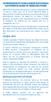 ΠΕΡΙΟΡΙΣΜΕΝΗ ΕΓΓΥΗΣΗ ΚΑΤΑΣΚΕΥΑΣΤΗ NOKIA ΓΙΑ ΠΡΟΪΟΝΤΑ NOKIA ΜΕ WINDOWS PHONE ΣΗΜΕΙΩΣΗ! Η παρούσα Περιορισμένη εγγύηση κατασκευαστή ( Εγγύηση ) ισχύει μόνο για τα γνήσια προϊόντα Nokia με Windows Phone τα
ΠΕΡΙΟΡΙΣΜΕΝΗ ΕΓΓΥΗΣΗ ΚΑΤΑΣΚΕΥΑΣΤΗ NOKIA ΓΙΑ ΠΡΟΪΟΝΤΑ NOKIA ΜΕ WINDOWS PHONE ΣΗΜΕΙΩΣΗ! Η παρούσα Περιορισμένη εγγύηση κατασκευαστή ( Εγγύηση ) ισχύει μόνο για τα γνήσια προϊόντα Nokia με Windows Phone τα
Κοινό online 3.1. Τεύχος 1
 Κοινό online 3.1 Τεύχος 1 2008 Nokia. Με την επιφύλαξη παντός δικαιώµατος. Οι επωνυµίες Nokia, Nokia Connecting People και Nseries είναι εµπορικά σήµατα ή σήµατα κατατεθέντα της Nokia Corporation. Το Nokia
Κοινό online 3.1 Τεύχος 1 2008 Nokia. Με την επιφύλαξη παντός δικαιώµατος. Οι επωνυµίες Nokia, Nokia Connecting People και Nseries είναι εµπορικά σήµατα ή σήµατα κατατεθέντα της Nokia Corporation. Το Nokia
Modem και τοπικό δίκτυο
 Modem και τοπικό δίκτυο Οδηγός χρήσης Copyright 2006 Hewlett-Packard Development Company, L.P. Οι πληροφορίες στο παρόν έγγραφο µπορεί να αλλάξουν χωρίς προειδοποίηση. Οι µοναδικές εγγυήσεις για προϊόντα
Modem και τοπικό δίκτυο Οδηγός χρήσης Copyright 2006 Hewlett-Packard Development Company, L.P. Οι πληροφορίες στο παρόν έγγραφο µπορεί να αλλάξουν χωρίς προειδοποίηση. Οι µοναδικές εγγυήσεις για προϊόντα
ΞΥΡΙΣΤΙΚΗ ΜΗΧΑΝΗ ΓΙΑ ΦΑΒΟΡΙΤΕΣ-ΜΥΤΗ ΟΔΗΓΙΕΣ ΧΡΗΣΗΣ
 ΞΥΡΙΣΤΙΚΗ ΜΗΧΑΝΗ ΓΙΑ ΦΑΒΟΡΙΤΕΣ-ΜΥΤΗ ΟΔΗΓΙΕΣ ΧΡΗΣΗΣ Λεπίδα για τη μύτη Διακόπτης ON/OFF Κυρίως σώμα Λεπίδα για φαβορίτες Κεφαλή Βούρτσα Σχ.1 Θέση μπαταρίας Θήκη ΓΕΝΙΚΕΣ ΟΔΗΓΙΕΣ ΑΣΦΑΛΕΙΑΣ ΔΙΑΒΑΣΤΕ ΠΡΟΣΕΚΤΙΚΑ
ΞΥΡΙΣΤΙΚΗ ΜΗΧΑΝΗ ΓΙΑ ΦΑΒΟΡΙΤΕΣ-ΜΥΤΗ ΟΔΗΓΙΕΣ ΧΡΗΣΗΣ Λεπίδα για τη μύτη Διακόπτης ON/OFF Κυρίως σώμα Λεπίδα για φαβορίτες Κεφαλή Βούρτσα Σχ.1 Θέση μπαταρίας Θήκη ΓΕΝΙΚΕΣ ΟΔΗΓΙΕΣ ΑΣΦΑΛΕΙΑΣ ΔΙΑΒΑΣΤΕ ΠΡΟΣΕΚΤΙΚΑ
Εγχειρίδιο εγκατάστασης
 Εφεδρικό σύστημα monoloc χαμηλής θερμοκρασίας EKMBUHCA3V3 EKMBUHCA9W Εφεδρικό σύστημα monoloc χαμηλής θερμοκρασίας Ελληνικά Πίνακας περιεχομένων Πίνακας περιεχομένων Πληροφορίες για τα έγγραφα τεκμηρίωσης
Εφεδρικό σύστημα monoloc χαμηλής θερμοκρασίας EKMBUHCA3V3 EKMBUHCA9W Εφεδρικό σύστημα monoloc χαμηλής θερμοκρασίας Ελληνικά Πίνακας περιεχομένων Πίνακας περιεχομένων Πληροφορίες για τα έγγραφα τεκμηρίωσης
Εγχειρίδιο εγκατάστασης
 Εφεδρικό σύστημα monoloc χαμηλής θερμοκρασίας EKMBUHCA3V3 EKMBUHCA9W Εφεδρικό σύστημα monoloc χαμηλής θερμοκρασίας Ελληνικά Πίνακας περιεχομένων Πίνακας περιεχομένων Πληροφορίες για τα έγγραφα τεκμηρίωσης.
Εφεδρικό σύστημα monoloc χαμηλής θερμοκρασίας EKMBUHCA3V3 EKMBUHCA9W Εφεδρικό σύστημα monoloc χαμηλής θερμοκρασίας Ελληνικά Πίνακας περιεχομένων Πίνακας περιεχομένων Πληροφορίες για τα έγγραφα τεκμηρίωσης.
Πολυµέσα Οδηγός χρήσης
 Πολυµέσα Οδηγός χρήσης Copyright 2007 Hewlett-Packard Development Company, L.P. Η επωνυµία Windows είναι εµπορικό σήµα κατατεθέν της εταιρείας Microsoft Corporation στις Η.Π.Α. Οι πληροφορίες στο παρόν
Πολυµέσα Οδηγός χρήσης Copyright 2007 Hewlett-Packard Development Company, L.P. Η επωνυµία Windows είναι εµπορικό σήµα κατατεθέν της εταιρείας Microsoft Corporation στις Η.Π.Α. Οι πληροφορίες στο παρόν
Εγχειρίδιο χρήσης. Πάντα δίπλα σας TCI360/12. Απορίες; Ρωτήστε τη Philips
 Πάντα δίπλα σας Καταχωρήστε το προϊόν σας και λάβετε υποστήριξη από τη διεύθυνση www.philips.com/welcome Απορίες; Ρωτήστε τη Philips TCI360/12 Εγχειρίδιο χρήσης Πίνακας περιεχομένων 1 Σημαντικό 2 Ασφάλεια
Πάντα δίπλα σας Καταχωρήστε το προϊόν σας και λάβετε υποστήριξη από τη διεύθυνση www.philips.com/welcome Απορίες; Ρωτήστε τη Philips TCI360/12 Εγχειρίδιο χρήσης Πίνακας περιεχομένων 1 Σημαντικό 2 Ασφάλεια
Μόντεµ και τοπικό δίκτυο
 Μόντεµ και τοπικό δίκτυο Οδηγός χρήσης Copyright 2007 Hewlett-Packard Development Company, L.P. Οι πληροφορίες στο παρόν έγγραφο µπορεί να αλλάξουν χωρίς προειδοποίηση. Οι µοναδικές εγγυήσεις για προϊόντα
Μόντεµ και τοπικό δίκτυο Οδηγός χρήσης Copyright 2007 Hewlett-Packard Development Company, L.P. Οι πληροφορίες στο παρόν έγγραφο µπορεί να αλλάξουν χωρίς προειδοποίηση. Οι µοναδικές εγγυήσεις για προϊόντα
Eλληνικά. Πληροφορίες σχετικά µε την ασφάλεια
 Aυτός ο οδηγός περιλαµβάνει: "Πληροφορίες σχετικά µε την ασφάλεια" στη σελίδα 23. "Αντιµετώπιση προβληµάτων εγκατάστασης" στη σελίδα 24. "Εύρεση περισσότερων πληροφοριών" στη σελίδα 28. Πληροφορίες σχετικά
Aυτός ο οδηγός περιλαµβάνει: "Πληροφορίες σχετικά µε την ασφάλεια" στη σελίδα 23. "Αντιµετώπιση προβληµάτων εγκατάστασης" στη σελίδα 24. "Εύρεση περισσότερων πληροφοριών" στη σελίδα 28. Πληροφορίες σχετικά
Μονάδες δίσκου. Οδηγός χρήσης
 Μονάδες δίσκου Οδηγός χρήσης Copyright 2007 Hewlett-Packard Development Company, L.P. Οι πληροφορίες στο παρόν έγγραφο µπορεί να αλλάξουν χωρίς προειδοποίηση. Οι µοναδικές εγγυήσεις για προϊόντα και υπηρεσίες
Μονάδες δίσκου Οδηγός χρήσης Copyright 2007 Hewlett-Packard Development Company, L.P. Οι πληροφορίες στο παρόν έγγραφο µπορεί να αλλάξουν χωρίς προειδοποίηση. Οι µοναδικές εγγυήσεις για προϊόντα και υπηρεσίες
Έκδοση 1.0 Φεβρουαρίου Έγχρωμο πιεστήριο C75/J75 της Xerox Οδηγός ασφαλείας
 Έκδοση 1.0 Φεβρουαρίου 2013 Έγχρωμο πιεστήριο C75/J75 της Xerox 2012 Xerox Corporation. Με την επιφύλαξη παντός δικαιώματος. Το Xerox και το Xerox με το εικονιστικό σήμα αποτελούν εμπορικά σήματα της Xerox
Έκδοση 1.0 Φεβρουαρίου 2013 Έγχρωμο πιεστήριο C75/J75 της Xerox 2012 Xerox Corporation. Με την επιφύλαξη παντός δικαιώματος. Το Xerox και το Xerox με το εικονιστικό σήμα αποτελούν εμπορικά σήματα της Xerox
περιεχόµενα 20 20 Επισκόπηση εκτυπωτή 26 26 Ρύθµιση του υλικού 34 34 Τοποθέτηση πρωτοτύπων Εισαγωγή Πρώτα βήµατα
 περιεχόµενα 5 Χαρακτηριστικά του νέου προϊόντος λέιζερ 8 Ασφάλεια 11 Κανονιστικές πληροφορίες Εισαγωγή 20 20 Επισκόπηση εκτυπωτή 20 Μπροστινή όψη 21 Επισκόπηση πίνακα ελέγχου 22 Επεξήγηση του LED Status
περιεχόµενα 5 Χαρακτηριστικά του νέου προϊόντος λέιζερ 8 Ασφάλεια 11 Κανονιστικές πληροφορίες Εισαγωγή 20 20 Επισκόπηση εκτυπωτή 20 Μπροστινή όψη 21 Επισκόπηση πίνακα ελέγχου 22 Επεξήγηση του LED Status
Εξωτερικές συσκευές. Οδηγός χρήσης
 Εξωτερικές συσκευές Οδηγός χρήσης Copyright 2007 Hewlett-Packard Development Company, L.P. Η ονοµασία Windows είναι εµπορικό σήµα κατατεθέν της εταιρείας Microsoft Corporation στις Η.Π.Α. Οι πληροφορίες
Εξωτερικές συσκευές Οδηγός χρήσης Copyright 2007 Hewlett-Packard Development Company, L.P. Η ονοµασία Windows είναι εµπορικό σήµα κατατεθέν της εταιρείας Microsoft Corporation στις Η.Π.Α. Οι πληροφορίες
Κοινό online 3.1. Τεύχος 1
 Κοινό online 3.1 Τεύχος 1 2008 Nokia. Με την επιφύλαξη παντός δικαιώµατος. Οι επωνυµίες Nokia, Nokia Connecting People και Nseries είναι εµπορικά σήµατα ή σήµατα κατατεθέντα της Nokia Corporation. Το Nokia
Κοινό online 3.1 Τεύχος 1 2008 Nokia. Με την επιφύλαξη παντός δικαιώµατος. Οι επωνυµίες Nokia, Nokia Connecting People και Nseries είναι εµπορικά σήµατα ή σήµατα κατατεθέντα της Nokia Corporation. Το Nokia
Οδηγός γρήγορης εκκίνησης
 Καλώς ήλθατε Οδηγός γρήγορης εκκίνησης 1 2 3 Σύνδεση Εγκατάσταση Απόλαυση Τί περιέχει το κουτί Σταθμός βάσης CD140 Ή Ακουστικό CD140/CD145 Σταθμός βάσης CD145 Μονάδα παροχής ισχύος για το σταθμό βάσης
Καλώς ήλθατε Οδηγός γρήγορης εκκίνησης 1 2 3 Σύνδεση Εγκατάσταση Απόλαυση Τί περιέχει το κουτί Σταθμός βάσης CD140 Ή Ακουστικό CD140/CD145 Σταθμός βάσης CD145 Μονάδα παροχής ισχύος για το σταθμό βάσης
Μόντεµ και τοπικό δίκτυο Οδηγός χρήσης
 Μόντεµ και τοπικό δίκτυο Οδηγός χρήσης Copyright 2008 Hewlett-Packard Development Company, L.P. Οι πληροφορίες στο παρόν έγγραφο µπορεί να αλλάξουν χωρίς προειδοποίηση. Οι µοναδικές εγγυήσεις για τα προϊόντα
Μόντεµ και τοπικό δίκτυο Οδηγός χρήσης Copyright 2008 Hewlett-Packard Development Company, L.P. Οι πληροφορίες στο παρόν έγγραφο µπορεί να αλλάξουν χωρίς προειδοποίηση. Οι µοναδικές εγγυήσεις για τα προϊόντα
Καταχωρήστε το προϊόν σας και λάβετε υποστήριξη από τη διεύθυνση. AD200. Εγχειρίδιο χρήσης
 Καταχωρήστε το προϊόν σας και λάβετε υποστήριξη από τη διεύθυνση www.philips.com/welcome AD200 Εγχειρίδιο χρήσης Πίνακας περιεχομένων 1 Σημαντικό 2 2 Το ηχείο σύνδεσης 3 Εισαγωγή 3 Περιεχόμενα συσκευασίας
Καταχωρήστε το προϊόν σας και λάβετε υποστήριξη από τη διεύθυνση www.philips.com/welcome AD200 Εγχειρίδιο χρήσης Πίνακας περιεχομένων 1 Σημαντικό 2 2 Το ηχείο σύνδεσης 3 Εισαγωγή 3 Περιεχόμενα συσκευασίας
Mονάδα σκληρού δίσκου (με βραχίονα στερέωσης) Εγχειρίδιο χρήσης
 Mονάδα σκληρού δίσκου (με βραχίονα στερέωσης) Εγχειρίδιο χρήσης CECH-ZHD1 7020228 Συμβατό υλικό Σύστημα PlayStation 3 (Σειρά CECH-400x) Προφυλάξεις Για την ασφαλή χρήση του προιόντος αυτού και προτού αρχίσετε
Mονάδα σκληρού δίσκου (με βραχίονα στερέωσης) Εγχειρίδιο χρήσης CECH-ZHD1 7020228 Συμβατό υλικό Σύστημα PlayStation 3 (Σειρά CECH-400x) Προφυλάξεις Για την ασφαλή χρήση του προιόντος αυτού και προτού αρχίσετε
Εξωτερικές συσκευές Οδηγός χρήσης
 Εξωτερικές συσκευές Οδηγός χρήσης Copyright 2007 Hewlett-Packard Development Company, L.P. Η επωνυµία Windows είναι εµπορικό σήµα κατατεθέν της εταιρείας Microsoft Corporation στις Η.Π.Α. Οι πληροφορίες
Εξωτερικές συσκευές Οδηγός χρήσης Copyright 2007 Hewlett-Packard Development Company, L.P. Η επωνυµία Windows είναι εµπορικό σήµα κατατεθέν της εταιρείας Microsoft Corporation στις Η.Π.Α. Οι πληροφορίες
ΗΛΕΚΤΡΙΚΗ ΟΔΟΝΤΟΒΟΥΡΤΣΑ - ΟΔΗΓΙΕΣ ΧΡΗΣΗΣ
 ΗΛΕΚΤΡΙΚΗ ΟΔΟΝΤΟΒΟΥΡΤΣΑ - ΟΔΗΓΙΕΣ ΧΡΗΣΗΣ ΓΕΝΙΚΕΣ ΟΔΗΓΙΕΣ ΑΣΦΑΛΕΙΑΣ ΔΙΑΒΑΣΤΕ ΠΡΟΣΕΚΤΙΚΑ ΤΙΣ ΟΔΗΓΙΕΣ ΧΡΗΣΗΣ ΠΡΙΝ ΧΡΗΣΙΜΟΠΟΙΗΣΕΤΕ ΤΗ ΣΥΣΚΕΥΗ ΠΡΩΤΗ ΦΟΡΑ. Διαβάστε τις παρακάτω οδηγίες προσεκτικά, καθώς σας
ΗΛΕΚΤΡΙΚΗ ΟΔΟΝΤΟΒΟΥΡΤΣΑ - ΟΔΗΓΙΕΣ ΧΡΗΣΗΣ ΓΕΝΙΚΕΣ ΟΔΗΓΙΕΣ ΑΣΦΑΛΕΙΑΣ ΔΙΑΒΑΣΤΕ ΠΡΟΣΕΚΤΙΚΑ ΤΙΣ ΟΔΗΓΙΕΣ ΧΡΗΣΗΣ ΠΡΙΝ ΧΡΗΣΙΜΟΠΟΙΗΣΕΤΕ ΤΗ ΣΥΣΚΕΥΗ ΠΡΩΤΗ ΦΟΡΑ. Διαβάστε τις παρακάτω οδηγίες προσεκτικά, καθώς σας
Πληροφοριες σχετικα µε την ασφαλεια
 Aυτος ο οδηγος περιλαµβανει: "Πληροφοριες σχετικα µε την ασφαλεια" στη σελιδα 23. "Αντιµετωπιση προβληµατων εγκαταστασης" στη σελιδα 24. "Ευρεση περισσοτερων πληροφοριων" στη σελιδα 28. Πληροφοριες σχετικα
Aυτος ο οδηγος περιλαµβανει: "Πληροφοριες σχετικα µε την ασφαλεια" στη σελιδα 23. "Αντιµετωπιση προβληµατων εγκαταστασης" στη σελιδα 24. "Ευρεση περισσοτερων πληροφοριων" στη σελιδα 28. Πληροφοριες σχετικα
Μονάδες δίσκου Οδηγός χρήσης
 Μονάδες δίσκου Οδηγός χρήσης Copyright 2007 Hewlett-Packard Development Company, L.P. Οι πληροφορίες στο παρόν έγγραφο µπορεί να αλλάξουν χωρίς προειδοποίηση. Οι µοναδικές εγγυήσεις για προϊόντα και υπηρεσίες
Μονάδες δίσκου Οδηγός χρήσης Copyright 2007 Hewlett-Packard Development Company, L.P. Οι πληροφορίες στο παρόν έγγραφο µπορεί να αλλάξουν χωρίς προειδοποίηση. Οι µοναδικές εγγυήσεις για προϊόντα και υπηρεσίες
Έκδοση 1.0 Φεβρουαρίου Έγχρωμο πιεστήριο C75 της Xerox Συνοπτικός Οδηγός Έναρξης
 Έκδοση 1.0 Φεβρουαρίου 2013 2012 Xerox Corporation. Με την επιφύλαξη παντός δικαιώματος Το Xerox και το Xerox με το εικονιστικό σήμα αποτελούν εμπορικά σήματα της Xerox Corporation στις Ηνωμένες Πολιτείες
Έκδοση 1.0 Φεβρουαρίου 2013 2012 Xerox Corporation. Με την επιφύλαξη παντός δικαιώματος Το Xerox και το Xerox με το εικονιστικό σήμα αποτελούν εμπορικά σήματα της Xerox Corporation στις Ηνωμένες Πολιτείες
Μονάδες δίσκου Οδηγός χρήσης
 Μονάδες δίσκου Οδηγός χρήσης Copyright 2007 Hewlett-Packard Development Company, L.P. Η ονοµασία Windows είναι σήµα κατατεθέν της Microsoft Corporation στις Ηνωµένες Πολιτείες. Οι πληροφορίες στο παρόν
Μονάδες δίσκου Οδηγός χρήσης Copyright 2007 Hewlett-Packard Development Company, L.P. Η ονοµασία Windows είναι σήµα κατατεθέν της Microsoft Corporation στις Ηνωµένες Πολιτείες. Οι πληροφορίες στο παρόν
HP Scanjet Professional Οδηγός έναρξης χρήσης
 HP Scanjet Professional 3000 Οδηγός έναρξης χρήσης Πνευματικά δικαιώματα και άδεια χρήσης 2009 Copyright Hewlett-Packard Development Company, L.P. Απαγορεύεται η αναπαραγωγή, η προσαρμογή ή η μετάφραση
HP Scanjet Professional 3000 Οδηγός έναρξης χρήσης Πνευματικά δικαιώματα και άδεια χρήσης 2009 Copyright Hewlett-Packard Development Company, L.P. Απαγορεύεται η αναπαραγωγή, η προσαρμογή ή η μετάφραση
Εγκατάσταση. Powerline 500. Μοντέλο XAVB5622
 Εγκατάσταση Powerline 500 Μοντέλο XAVB5622 Περιεχόμενα συσκευασίας Σε ορισμένες περιοχές, το προϊόν συνοδεύεται από ένα CD πόρων. Σημείωση: Οι προσαρμογείς διαφέρουν ανάλογα με την περιοχή. Ο προσαρμογέας
Εγκατάσταση Powerline 500 Μοντέλο XAVB5622 Περιεχόμενα συσκευασίας Σε ορισμένες περιοχές, το προϊόν συνοδεύεται από ένα CD πόρων. Σημείωση: Οι προσαρμογείς διαφέρουν ανάλογα με την περιοχή. Ο προσαρμογέας
TRUST AMI MOUSE 150T OPTICAL WEB SCROLL
 1 Εισαγωγή Αυτό το εγχειρίδιο προορίζεται για τους χρήστες του TRUST AMI MOUSE 150T OPTICAL WEB SCROLL. Το ποντίκι αυτό σας προσφέρει πλήρη έλεγχο της οθόνης σας. Αν µετακινήσετε τη µπίλια θα µετακινηθεί
1 Εισαγωγή Αυτό το εγχειρίδιο προορίζεται για τους χρήστες του TRUST AMI MOUSE 150T OPTICAL WEB SCROLL. Το ποντίκι αυτό σας προσφέρει πλήρη έλεγχο της οθόνης σας. Αν µετακινήσετε τη µπίλια θα µετακινηθεί
Μονάδες µνήµης. Οδηγός χρήσης
 Μονάδες µνήµης Οδηγός χρήσης Copyright 2006 Hewlett-Packard Development Company, L.P. Οι πληροφορίες στο παρόν έγγραφο µπορεί να αλλάξουν χωρίς προειδοποίηση. Οι µοναδικές εγγυήσεις για προϊόντα και υπηρεσίες
Μονάδες µνήµης Οδηγός χρήσης Copyright 2006 Hewlett-Packard Development Company, L.P. Οι πληροφορίες στο παρόν έγγραφο µπορεί να αλλάξουν χωρίς προειδοποίηση. Οι µοναδικές εγγυήσεις για προϊόντα και υπηρεσίες
Φορητός σκληρός δίσκος USB 2.0. Οδηγός χρήσης Ελληνικά
 Φορητός σκληρός δίσκος USB 2.0 Οδηγός χρήσης Ελληνικά Περιεχόμενα Εισαγωγή 3 Σύνδεση του φορητού σκληρού δίσκου 4 Αποθήκευση και μεταφορά δεδομένων 4 Αποσύνδεση του φορητού σκληρού δίσκου 5 Τεχνική υποστήριξη
Φορητός σκληρός δίσκος USB 2.0 Οδηγός χρήσης Ελληνικά Περιεχόμενα Εισαγωγή 3 Σύνδεση του φορητού σκληρού δίσκου 4 Αποθήκευση και μεταφορά δεδομένων 4 Αποσύνδεση του φορητού σκληρού δίσκου 5 Τεχνική υποστήριξη
Εξωτερικές συσκευές Οδηγός χρήσης
 Εξωτερικές συσκευές Οδηγός χρήσης Copyright 2008 Hewlett-Packard Development Company, L.P. Οι πληροφορίες στο παρόν έγγραφο µπορεί να αλλάξουν χωρίς προειδοποίηση. Οι µοναδικές εγγυήσεις για προϊόντα και
Εξωτερικές συσκευές Οδηγός χρήσης Copyright 2008 Hewlett-Packard Development Company, L.P. Οι πληροφορίες στο παρόν έγγραφο µπορεί να αλλάξουν χωρίς προειδοποίηση. Οι µοναδικές εγγυήσεις για προϊόντα και
Oδηγίες χρήσεως. Σεσουάρ μαλλιών
 Oδηγίες χρήσεως Σεσουάρ μαλλιών GR 8 1 7 6 2 3 4 5 2 GR Σεσουάρ μαλλιών Σύνδεση με την παροχή ηλεκτρικού ρεύματος Η συσκευή αυτή πρέπει να συνδέεται μόνο με γειωμένη πρίζα, εγκατεστημένη σύμφωνα με τις
Oδηγίες χρήσεως Σεσουάρ μαλλιών GR 8 1 7 6 2 3 4 5 2 GR Σεσουάρ μαλλιών Σύνδεση με την παροχή ηλεκτρικού ρεύματος Η συσκευή αυτή πρέπει να συνδέεται μόνο με γειωμένη πρίζα, εγκατεστημένη σύμφωνα με τις
Κάρτες εξωτερικών µέσων Οδηγός χρήσης
 Κάρτες εξωτερικών µέσων Οδηγός χρήσης Copyright 2009 Hewlett-Packard Development Company, L.P. Η ονοµασία Java είναι εµπορικό σήµα της εταιρείας Sun Microsystems, Inc. στις Ηνωµένες Πολιτείες. Το λογότυπο
Κάρτες εξωτερικών µέσων Οδηγός χρήσης Copyright 2009 Hewlett-Packard Development Company, L.P. Η ονοµασία Java είναι εµπορικό σήµα της εταιρείας Sun Microsystems, Inc. στις Ηνωµένες Πολιτείες. Το λογότυπο
Μέθοδος κατά την πρώτη χρήση. 3.1 Αφαίρεση παλαιών οδηγών και συσκευών
 Μέθοδος κατά την πρώτη χρήση Κεφάλαιο 1. Αφαίρεση παλαιών οδηγών και συσκευών (3.1) 2. Σύνδεση (3.2) 3. Εγκατάσταση σε Windows (3.3) 4. Έλεγχος µετά την εγκατάσταση (4.0) 1 Εισαγωγή Αυτό το εγχειρίδιο
Μέθοδος κατά την πρώτη χρήση Κεφάλαιο 1. Αφαίρεση παλαιών οδηγών και συσκευών (3.1) 2. Σύνδεση (3.2) 3. Εγκατάσταση σε Windows (3.3) 4. Έλεγχος µετά την εγκατάσταση (4.0) 1 Εισαγωγή Αυτό το εγχειρίδιο
Οδηγός γρήγορης έναρξης CD180
 Οδηγός γρήγορης έναρξης CD180 Σημαντικές οδηγίες ασφαλείας Χρησιμοποιείτε μόνο την τροφοδοσία ρεύματος που αναγράφεται στα τεχνικά στοιχεία. Μην αφήνετε το προϊόν να έρχεται σε επαφή με υγρά. Εάν η μπαταρία
Οδηγός γρήγορης έναρξης CD180 Σημαντικές οδηγίες ασφαλείας Χρησιμοποιείτε μόνο την τροφοδοσία ρεύματος που αναγράφεται στα τεχνικά στοιχεία. Μην αφήνετε το προϊόν να έρχεται σε επαφή με υγρά. Εάν η μπαταρία
Καταχωρήστε το προϊόν σας και λάβετε υποστήριξη από τη διεύθυνση TCP320/00. Εγχειρίδιο χρήσης
 Καταχωρήστε το προϊόν σας και λάβετε υποστήριξη από τη διεύθυνση www.philips.com/welcome TCP320/00 Εγχειρίδιο χρήσης 1 Σημαντικό Ασφάλεια Σημαντικές οδηγίες ασφαλείας Διαβάστε αυτές τις οδηγίες. Ακολουθήστε
Καταχωρήστε το προϊόν σας και λάβετε υποστήριξη από τη διεύθυνση www.philips.com/welcome TCP320/00 Εγχειρίδιο χρήσης 1 Σημαντικό Ασφάλεια Σημαντικές οδηγίες ασφαλείας Διαβάστε αυτές τις οδηγίες. Ακολουθήστε
Καταχωρήστε το προϊόν σας και λάβετε υποστήριξη από τη διεύθυνση SBA3011/00. Εγχειρίδιο χρήσης
 Καταχωρήστε το προϊόν σας και λάβετε υποστήριξη από τη διεύθυνση www.philips.com/welcome SBA3011/00 Εγχειρίδιο χρήσης 1 Σημαντικό Ασφάλεια Σημαντικές οδηγίες ασφαλείας Τηρείτε όλες τις προειδοποιήσεις.
Καταχωρήστε το προϊόν σας και λάβετε υποστήριξη από τη διεύθυνση www.philips.com/welcome SBA3011/00 Εγχειρίδιο χρήσης 1 Σημαντικό Ασφάλεια Σημαντικές οδηγίες ασφαλείας Τηρείτε όλες τις προειδοποιήσεις.
Περιεχόμενα συσκευασίας. Το τηλέφωνο με μια ματιά
 Περιεχόμενα συσκευασίας Κινητό τηλέφωνο Φορτιστής Μπαταρία Σετ ακουστικών κεφαλής Καλώδιο USB Οδηγός γρήγορης εκκίνησης Το τηλέφωνο με μια ματιά Όλες οι εικόνες στο παρόν εγχειρίδιο προορίζονται μόνο για
Περιεχόμενα συσκευασίας Κινητό τηλέφωνο Φορτιστής Μπαταρία Σετ ακουστικών κεφαλής Καλώδιο USB Οδηγός γρήγορης εκκίνησης Το τηλέφωνο με μια ματιά Όλες οι εικόνες στο παρόν εγχειρίδιο προορίζονται μόνο για
Εξωτερικές συσκευές Οδηγός χρήσης
 Εξωτερικές συσκευές Οδηγός χρήσης Copyright 2008 Hewlett-Packard Development Company, L.P. Οι πληροφορίες στο παρόν έγγραφο µπορεί να αλλάξουν χωρίς προειδοποίηση. Οι µοναδικές εγγυήσεις για προϊόντα και
Εξωτερικές συσκευές Οδηγός χρήσης Copyright 2008 Hewlett-Packard Development Company, L.P. Οι πληροφορίες στο παρόν έγγραφο µπορεί να αλλάξουν χωρίς προειδοποίηση. Οι µοναδικές εγγυήσεις για προϊόντα και
ΕΓΧΕΙΡΙΔΙΟ ΧΡΗΣΗΣ ΓΙΑ ΑΝΕΝΙΣΤΗΡΑ ΣΤΗΛΗ 47
 ΕΓΧΕΙΡΙΔΙΟ ΧΡΗΣΗΣ ΓΙΑ ΑΝΕΝΙΣΤΗΡΑ ΣΤΗΛΗ 47 Μοντέλο: MTF-16229 Διαβάστε προσεκτικά και κρατήστε τις οδηγίες για μελλοντική αναφορά ΣΗΜΑΝΣΕΙΣ ΑΣΦΑΛΕΙΑΣ Κατά τη χρήση οποιασδήποτε ηλεκτρικής συσκευής θα πρέπει
ΕΓΧΕΙΡΙΔΙΟ ΧΡΗΣΗΣ ΓΙΑ ΑΝΕΝΙΣΤΗΡΑ ΣΤΗΛΗ 47 Μοντέλο: MTF-16229 Διαβάστε προσεκτικά και κρατήστε τις οδηγίες για μελλοντική αναφορά ΣΗΜΑΝΣΕΙΣ ΑΣΦΑΛΕΙΑΣ Κατά τη χρήση οποιασδήποτε ηλεκτρικής συσκευής θα πρέπει
Register your product and get support at SBA3010/00. Εγχειρίδιο χρήσης
 Register your product and get support at www.philips.com/welcome SBA3010/00 Εγχειρίδιο χρήσης 1 Σημαντικό Ασφάλεια Σημαντικές οδηγίες ασφαλείας Τηρείτε όλες τις προειδοποιήσεις. Ακολουθήστε όλες τις
Register your product and get support at www.philips.com/welcome SBA3010/00 Εγχειρίδιο χρήσης 1 Σημαντικό Ασφάλεια Σημαντικές οδηγίες ασφαλείας Τηρείτε όλες τις προειδοποιήσεις. Ακολουθήστε όλες τις
Πολυµέσα. Οδηγός χρήσης
 Πολυµέσα Οδηγός χρήσης Copyright 2007 Hewlett-Packard Development Company, L.P. Η ονοµασία Windows είναι εµπορικό σήµα κατατεθέν της εταιρείας Microsoft Corporation στις Η.Π.Α. Οι πληροφορίες στο παρόν
Πολυµέσα Οδηγός χρήσης Copyright 2007 Hewlett-Packard Development Company, L.P. Η ονοµασία Windows είναι εµπορικό σήµα κατατεθέν της εταιρείας Microsoft Corporation στις Η.Π.Α. Οι πληροφορίες στο παρόν
LASERJET PRO 400 MFP. Συνοπτικές οδηγίες χρήσης M425
 LASERJET PRO 400 MFP Συνοπτικές οδηγίες χρήσης M425 Βελτιστοποίηση ποιότητας αντιγραφής Διατίθενται οι ακόλουθες ρυθμίσεις ποιότητας αντιγράφων: Αυτόματη επιλογή: Χρησιμοποιήστε τη ρύθμιση αυτή όταν δεν
LASERJET PRO 400 MFP Συνοπτικές οδηγίες χρήσης M425 Βελτιστοποίηση ποιότητας αντιγραφής Διατίθενται οι ακόλουθες ρυθμίσεις ποιότητας αντιγράφων: Αυτόματη επιλογή: Χρησιμοποιήστε τη ρύθμιση αυτή όταν δεν
Παρουσίαση φορητού υπολογιστή Οδηγός χρήσης
 Παρουσίαση φορητού υπολογιστή Οδηγός χρήσης Copyright 2007 Hewlett-Packard Development Company, L.P. Οι ονοµασίες Microsoft και Windows είναι σήµατα κατατεθέντα της Microsoft Corporation στις ΗΠΑ. Η ονοµασία
Παρουσίαση φορητού υπολογιστή Οδηγός χρήσης Copyright 2007 Hewlett-Packard Development Company, L.P. Οι ονοµασίες Microsoft και Windows είναι σήµατα κατατεθέντα της Microsoft Corporation στις ΗΠΑ. Η ονοµασία
Ενηµερώσεις λογισµικού Οδηγός χρήσης
 Ενηµερώσεις λογισµικού Οδηγός χρήσης Copyright 2007 Hewlett-Packard Development Company, L.P. Η επωνυµία Windows είναι εµπορικό σήµα κατατεθέν της εταιρείας Microsoft Corporation στις Η.Π.Α. Οι πληροφορίες
Ενηµερώσεις λογισµικού Οδηγός χρήσης Copyright 2007 Hewlett-Packard Development Company, L.P. Η επωνυµία Windows είναι εµπορικό σήµα κατατεθέν της εταιρείας Microsoft Corporation στις Η.Π.Α. Οι πληροφορίες
Πολυµέσα Οδηγός χρήσης
 Πολυµέσα Οδηγός χρήσης Copyright 2007 Hewlett-Packard Development Company, L.P. Η ονοµασία Windows είναι σήµα κατατεθέν της Microsoft Corporation στις Ηνωµένες Πολιτείες. Οι πληροφορίες στο παρόν έγγραφο
Πολυµέσα Οδηγός χρήσης Copyright 2007 Hewlett-Packard Development Company, L.P. Η ονοµασία Windows είναι σήµα κατατεθέν της Microsoft Corporation στις Ηνωµένες Πολιτείες. Οι πληροφορίες στο παρόν έγγραφο
LASERJET PRO 200 COLOR MFP. Συνοπτικές οδηγίες χρήσης M276
 LASERJET PRO 200 COLOR MFP Συνοπτικές οδηγίες χρήσης M276 Βελτιστοποίηση ποιότητας αντιγραφής Διατίθενται οι ακόλουθες ρυθμίσεις ποιότητας αντιγράφων: Αυτόματη επιλογή: Χρησιμοποιήστε τη ρύθμιση αυτή όταν
LASERJET PRO 200 COLOR MFP Συνοπτικές οδηγίες χρήσης M276 Βελτιστοποίηση ποιότητας αντιγραφής Διατίθενται οι ακόλουθες ρυθμίσεις ποιότητας αντιγράφων: Αυτόματη επιλογή: Χρησιμοποιήστε τη ρύθμιση αυτή όταν
Κάρτες εξωτερικών µέσων Οδηγός χρήσης
 Κάρτες εξωτερικών µέσων Οδηγός χρήσης Copyright 2008 Hewlett-Packard Development Company, L.P. Η ονοµασία Java είναι εµπορικό σήµα της εταιρείας Sun Microsystems, Inc. στις Ηνωµένες Πολιτείες. Το λογότυπο
Κάρτες εξωτερικών µέσων Οδηγός χρήσης Copyright 2008 Hewlett-Packard Development Company, L.P. Η ονοµασία Java είναι εµπορικό σήµα της εταιρείας Sun Microsystems, Inc. στις Ηνωµένες Πολιτείες. Το λογότυπο
Εξωτερικές συσκευές Οδηγός χρήσης
 Εξωτερικές συσκευές Οδηγός χρήσης Copyright 2007 Hewlett-Packard Development Company, L.P. Οι πληροφορίες στο παρόν έγγραφο µπορεί να αλλάξουν χωρίς προειδοποίηση. Οι µοναδικές εγγυήσεις για προϊόντα και
Εξωτερικές συσκευές Οδηγός χρήσης Copyright 2007 Hewlett-Packard Development Company, L.P. Οι πληροφορίες στο παρόν έγγραφο µπορεί να αλλάξουν χωρίς προειδοποίηση. Οι µοναδικές εγγυήσεις για προϊόντα και
Εξωτερικές συσκευές Οδηγός χρήσης
 Εξωτερικές συσκευές Οδηγός χρήσης Copyright 2008 Hewlett-Packard Development Company, L.P. Οι πληροφορίες στο παρόν έγγραφο µπορεί να αλλάξουν χωρίς προειδοποίηση. Οι µοναδικές εγγυήσεις για τα προϊόντα
Εξωτερικές συσκευές Οδηγός χρήσης Copyright 2008 Hewlett-Packard Development Company, L.P. Οι πληροφορίες στο παρόν έγγραφο µπορεί να αλλάξουν χωρίς προειδοποίηση. Οι µοναδικές εγγυήσεις για τα προϊόντα
Ενεργά ηχεία SPA-400 Ο ΗΓΙΕΣ ΧΡΗΣΗΣ & ΕΓΚΑΤΑΣΤΑΣΗΣ
 Ενεργά ηχεία Ο ΗΓΙΕΣ ΧΡΗΣΗΣ & ΕΓΚΑΤΑΣΤΑΣΗΣ Σηµαντικές οδηγίες για την ασφαλή χρήση της συσκευής ΠΡΟΣΟΧΗ: ΜΗΝ ΑΝΟΙΞΕΤΕ ΤΗΝ ΠΙΣΩ ΟΨΗ ΤΗΣ ΣΥΣΚΕΥΗΣ Η ΑΝΤΙΣΤΟΙΧΑ ΑΦΑΙΡΕΣΕΤΕ ΤΟ ΜΕΓΑΦΩΝΟ ΤΗΣ! ΜΠΟΡΕΙ ΝΑ ΕΚΤΕΘΕΙΤΕ
Ενεργά ηχεία Ο ΗΓΙΕΣ ΧΡΗΣΗΣ & ΕΓΚΑΤΑΣΤΑΣΗΣ Σηµαντικές οδηγίες για την ασφαλή χρήση της συσκευής ΠΡΟΣΟΧΗ: ΜΗΝ ΑΝΟΙΞΕΤΕ ΤΗΝ ΠΙΣΩ ΟΨΗ ΤΗΣ ΣΥΣΚΕΥΗΣ Η ΑΝΤΙΣΤΟΙΧΑ ΑΦΑΙΡΕΣΕΤΕ ΤΟ ΜΕΓΑΦΩΝΟ ΤΗΣ! ΜΠΟΡΕΙ ΝΑ ΕΚΤΕΘΕΙΤΕ
Πολυµέσα. Οδηγός χρήσης
 Πολυµέσα Οδηγός χρήσης Copyright 2007 Hewlett-Packard Development Company, L.P. Η επωνυµία Windows είναι εµπορικό σήµα κατατεθέν της εταιρείας Microsoft Corporation στις Η.Π.Α. Οι πληροφορίες στο παρόν
Πολυµέσα Οδηγός χρήσης Copyright 2007 Hewlett-Packard Development Company, L.P. Η επωνυµία Windows είναι εµπορικό σήµα κατατεθέν της εταιρείας Microsoft Corporation στις Η.Π.Α. Οι πληροφορίες στο παρόν
ΣΥΣΚΕΥΗ ΙΣΙΩΜΑΤΟΣ ΜΑΛΛΙΩΝ ΟΔΗΓΙΕΣ ΧΡΗΣΗΣ
 ΣΥΣΚΕΥΗ ΙΣΙΩΜΑΤΟΣ ΜΑΛΛΙΩΝ ΟΔΗΓΙΕΣ ΧΡΗΣΗΣ ΓΕΝΙΚΕΣ ΟΔΗΓΙΕΣ ΑΣΦΑΛΕΙΑΣ ΔΙΑΒΑΣΤΕ ΠΡΟΣΕΚΤΙΚΑ ΤΙΣ ΟΔΗΓΙΕΣ ΧΡΗΣΗΣ ΠΡΙΝ ΧΡΗΣΙΜΟΠΟΙΗΣΕΤΕ ΤΗ ΣΥΣΚΕΥΗ ΠΡΩΤΗ ΦΟΡΑ. Διαβάστε τις παρακάτω οδηγίες προσεκτικά, καθώς σας
ΣΥΣΚΕΥΗ ΙΣΙΩΜΑΤΟΣ ΜΑΛΛΙΩΝ ΟΔΗΓΙΕΣ ΧΡΗΣΗΣ ΓΕΝΙΚΕΣ ΟΔΗΓΙΕΣ ΑΣΦΑΛΕΙΑΣ ΔΙΑΒΑΣΤΕ ΠΡΟΣΕΚΤΙΚΑ ΤΙΣ ΟΔΗΓΙΕΣ ΧΡΗΣΗΣ ΠΡΙΝ ΧΡΗΣΙΜΟΠΟΙΗΣΕΤΕ ΤΗ ΣΥΣΚΕΥΗ ΠΡΩΤΗ ΦΟΡΑ. Διαβάστε τις παρακάτω οδηγίες προσεκτικά, καθώς σας
Πώς να δημιουργήσετε ένα αντίγραφο
 Xerox WorkCentre 8/8/8/87/890 Πώς να δημιουργήσετε ένα αντίγραφο Αρχική σελίδα υπηρεσιών Κατάσταση εργασίας Οθόνη αφής Έναρξη Καθαρισμός όλων Τερματισμός. Τοποθετήστε τα έγγραφά σας με την όψη προς τα
Xerox WorkCentre 8/8/8/87/890 Πώς να δημιουργήσετε ένα αντίγραφο Αρχική σελίδα υπηρεσιών Κατάσταση εργασίας Οθόνη αφής Έναρξη Καθαρισμός όλων Τερματισμός. Τοποθετήστε τα έγγραφά σας με την όψη προς τα
ίσκος 5 (προαιρετικός) ίσκος 6 (εισαγωγέας) (προαιρετικός) Πίνακας ελέγχου Τελικός επεξεργαστής μεγάλου όγκου (προαιρετικός) Πίνακας ελέγχου
 Xerox ColorQube 90/ 90/ 90 Επισκόπηση μηχανήματος Επισκόπηση μηχανήματος Λειτουργίες Ανάλογα με τη διαμόρφωση της συσκευής σας, αυτή διαθέτει τις παρακάτω δυνατότητες: 8 Αντιγραφή E-mail ιαδικτυακό φαξ
Xerox ColorQube 90/ 90/ 90 Επισκόπηση μηχανήματος Επισκόπηση μηχανήματος Λειτουργίες Ανάλογα με τη διαμόρφωση της συσκευής σας, αυτή διαθέτει τις παρακάτω δυνατότητες: 8 Αντιγραφή E-mail ιαδικτυακό φαξ
Χρησιµοποιήστε τύπο καλωδίου: 3x Πλαίσιο ελέγχου πίσω πλευράς Κάρτα ήχου 5.1 Η/Υ. Πράσινο. Μαύρο Πορτοκαλί
 Πληροφορίες προϊόντος C A D E F B A: ορυφορικά ηχεία (5x) B: Πλαίσιο ελέγχου C: Subwoofer D: Καλώδιο µετατροπής DVD (3x) E: Καλώδιο σύνδεσης Η/Υ (3x) F: Καλώδιο σύνδεσης συσκευής MP3 G: Βασικός έλεγχος
Πληροφορίες προϊόντος C A D E F B A: ορυφορικά ηχεία (5x) B: Πλαίσιο ελέγχου C: Subwoofer D: Καλώδιο µετατροπής DVD (3x) E: Καλώδιο σύνδεσης Η/Υ (3x) F: Καλώδιο σύνδεσης συσκευής MP3 G: Βασικός έλεγχος
Μονάδες µνήµης Οδηγός χρήσης
 Μονάδες µνήµης Οδηγός χρήσης Copyright 2007 Hewlett-Packard Development Company, L.P. Οι πληροφορίες στο παρόν έγγραφο µπορεί να αλλάξουν χωρίς προειδοποίηση. Οι µοναδικές εγγυήσεις για προϊόντα και υπηρεσίες
Μονάδες µνήµης Οδηγός χρήσης Copyright 2007 Hewlett-Packard Development Company, L.P. Οι πληροφορίες στο παρόν έγγραφο µπορεί να αλλάξουν χωρίς προειδοποίηση. Οι µοναδικές εγγυήσεις για προϊόντα και υπηρεσίες
Εξωτερικές συσκευές Οδηγός χρήσης
 Εξωτερικές συσκευές Οδηγός χρήσης Copyright 2008 Hewlett-Packard Development Company, L.P. Οι πληροφορίες στο παρόν έγγραφο µπορεί να αλλάξουν χωρίς προειδοποίηση. Οι µοναδικές εγγυήσεις για προϊόντα και
Εξωτερικές συσκευές Οδηγός χρήσης Copyright 2008 Hewlett-Packard Development Company, L.P. Οι πληροφορίες στο παρόν έγγραφο µπορεί να αλλάξουν χωρίς προειδοποίηση. Οι µοναδικές εγγυήσεις για προϊόντα και
Μονάδες δίσκου. Οδηγός χρήσης
 Μονάδες δίσκου Οδηγός χρήσης Copyright 2006 Hewlett-Packard Development Company, L.P. Οι πληροφορίες στο παρόν έγγραφο µπορεί να αλλάξουν χωρίς προειδοποίηση. Οι µοναδικές εγγυήσεις για προϊόντα και υπηρεσίες
Μονάδες δίσκου Οδηγός χρήσης Copyright 2006 Hewlett-Packard Development Company, L.P. Οι πληροφορίες στο παρόν έγγραφο µπορεί να αλλάξουν χωρίς προειδοποίηση. Οι µοναδικές εγγυήσεις για προϊόντα και υπηρεσίες
Πολυμέσα Οδηγός χρήσης
 Πολυμέσα Οδηγός χρήσης Copyright 2007 Hewlett-Packard Development Company, L.P. Η ονομασία Windows είναι εμπορικό σήμα κατατεθέν της εταιρείας Microsoft Corporation στις Η.Π.Α. Οι πληροφορίες στο παρόν
Πολυμέσα Οδηγός χρήσης Copyright 2007 Hewlett-Packard Development Company, L.P. Η ονομασία Windows είναι εμπορικό σήμα κατατεθέν της εταιρείας Microsoft Corporation στις Η.Π.Α. Οι πληροφορίες στο παρόν
ΦΟΡΗΤΟ RADIO / CD / MP3 / USB / AUX / SD-MMC CARD APRC60AT
 ΦΟΡΗΤΟ RADIO / CD / MP3 / USB / AUX / SD-MMC CARD APRC60AT 1. Ασφάλεια 1.1 Χρήση Η συσκευή αυτή λειτουργεί ως φορητό Ράδιο/CD. Αναπαράγει μουσική (MP3) μέσω CD και USB. Μπορεί επίσης να αναπαράγει μουσική
ΦΟΡΗΤΟ RADIO / CD / MP3 / USB / AUX / SD-MMC CARD APRC60AT 1. Ασφάλεια 1.1 Χρήση Η συσκευή αυτή λειτουργεί ως φορητό Ράδιο/CD. Αναπαράγει μουσική (MP3) μέσω CD και USB. Μπορεί επίσης να αναπαράγει μουσική
Πακέτο μικροφώνων SingStar Βιβλίο οδηγιών
 Πακέτο μικροφώνων SingStar Βιβλίο οδηγιών SCEH-0001 7010522 2010 Sony Computer Entertainment Europe Σας ευχαριστούμε που αγοράσατε το πακέτο μικροφώνων SingStar. Προτού χρησιμοποιήσετε αυτό το προϊόν,
Πακέτο μικροφώνων SingStar Βιβλίο οδηγιών SCEH-0001 7010522 2010 Sony Computer Entertainment Europe Σας ευχαριστούμε που αγοράσατε το πακέτο μικροφώνων SingStar. Προτού χρησιμοποιήσετε αυτό το προϊόν,
